OpenPhone 26, 27. op het communicatiesysteem OpenCom 100 Gebruiksaanwijzing
|
|
|
- Fanny van der Pol
- 7 jaren geleden
- Aantal bezoeken:
Transcriptie
1 OpenPhone 26, 27 op het communicatiesysteem OpenCom 100 Gebruiksaanwijzing
2 Welkom bij Aastra DeTeWe Hartelijk bedankt, dat u voor een product van Aastra DeTeWe hebt gekozen. Ons product staat voor zeer hoge kwaliteit, gecombineerd met een hoogwaardig design. Deze gebruiksaanwijzing begeleidt u tijdens het gebruik van uw OpenPhone 26, 27 en beantwoordt alle belangrijke vragen. Mocht u nog meer technische ondersteuning nodig hebben of informatie over andere producten van Aastra DeTeWe willen hebben, dan staan onder onze Internetpagina's ter beschikking. U vindt daaraanvullende opmerkingen en tips over het product. Wij wensen u veel plezier met uw OpenPhone. Productserie OpenCom 100 Deze gebruiksaanwijzing geldt voor de productserie OpenCom 100. Daartoe behoren de communicatiesystemen OpenCom 130, OpenCom 131, OpenCom 150 en OpenCom 510. Als in de tekst naar de OpenCom 100 wordt verwezen, dan geldt de beschrijving voor alle systemen; als afzonderlijke eigenschappen verschillend zijn ontwikkeld, dan wordt hierover een aparte opmerking gemaakt.
3 Inhoudsopgave 1. OpenPhone 26/27 op het communicatiesysteem OpenCom Algemeen Bevoegdheid is absoluut noodzakelijk Verklarende woordenlijst Andere documenten Veiligheidstips Leveringsomvang Uitrusting van uw telefoon Gebruik van de telefoon Algemeen Elektrische voeding Gebruik DECT en GAP Meer opmerkingen Installatie Plaats van opstelling Accu plaatsen/verwijderen Laadstation installeren Belangrijke informatie over de accu Laden en ontladen Accu laden Eerste keer in gebruik nemen Laad- en gebruikstijden Laadindicatie In gebruik nemen Handset aanmelden (inboeken) Achtergrondinformatie Displayweergaven, toetsen en symboolen Weergeven op het display Symbolen op het display
4 2.6.3 Tekstregels Softkey-regel Verlichting Softkeys en toetsen Softkey: Pijltjestoetsen Softkey: OK Softkey: Esc Softkey: Nummerherhaling Softkey: Menu Menu s automatisch sluiten Hoorn-toets Luidspreker-toets Info-toets C-toets R-toets Hekje-toets Sterretje-toets Cijfertoetsen Vergrendeling van uw telefoon door de systeembeheerder Telefoneren Algemeen Weergave van de bedieningsstappen Toestel uit-/inschakelen Meeluisteren/handenvrij telefoneren Microfoon uitschakelen Optische weergave gesprek Tijd/Alarm Interne en externe telefoonnummers Meerdere verbindingen Nakiezen DTMF/toonkiezen Kostenweergave Nummerherhaling Toestel blokkeren Geblokkeerde/vrije nummers Keypad-keuze Least Cost Routing (LCR) Doorgeven van oproepnummers Gesprekken in de wachtrij
5 Menu voor en tijdens een verbinding Menu Kiezen in rusttoestand Extern/Intern opbellen Netlijn bezetten (manueel/spontaan) en telefoonnummers invoeren Verbindingsopbouw Opbellen vanuit de nummerherhalingslijst Kiezen vanuit het telefoonboek Kiezen vanuit de oproeplijst Spraakbox beluisteren Gesprek beëindigen Gericht opbellen via routes Menu In gesprek Menu Bezet Menu tijdens de oproep Gesprekken beantwoorden Normale oproep VIP-oproep Oproepen tijdens een gesprek Menu Inkomend gesprek Menu Wachtende oproep Ruggespraak, makelen, doorschakelen en conferentie Ruggespraak/makelen via de R-toets Doorverbinden van een intern/extern gesprek aan een interne deelnemer Extern gesprek doorverbinden naar een externe deelnemer Menu Deelnemer in wacht Interne/externe conferentie met drie Menu Conferentie Bijzondere oproepen/gesprekken Afspraak aannemen Hotline Deurbel, deuropener Deurgesprekken Intercom (bidirectioneel en unidirectioneel) Terugbellen beantwoorden
6 3.6 Kiezen uit het telefoonboek Het telefoonboek van de OpenCom Menu Telefoonboek Verkort kiezen Telefoonnummers uit lijsten of tijdens een gesprek opnemen in het telefoonboek Het lokale telefoonboek van uw OpenPhone 26/ Eigenschappen en menu s Instelvarianten voor eigenschappen Menu s gebruiken Sterretje- en hekje-toets gebruiken De Menu s Menu Totale menu Menu Oproepen Menu Oproepafleidingen Menu Meldingen Menu Telefooninstell Menu Blokkeerfuncties Menu Verbindingen Menu Telefoonboek Menu Toepassingen Menu Centrale instel Menu Info Menu Actieve functies USB-aansluiting Software updaten Algemeen Procedure Datacommunicatie Algemeen Systeemvoorwaarden Info over datatoepassing Installatie van de software Installatievolgorde
7 5.3.2 Belangrijke installatievoorwaarde Software installeren Internettoegang Toegang via de RAS-interface instellen Toegang via een inbelverbinding instellen Instellingen voor de OpenPhone Instellingen voor de internettoegang via een inbelverbinding Toegang instellen Instellen Instellingen voor de internettoegang via RAS-interface Stuurprogramma s verwijderen Bijlage Onderhoud OpenPhone 27 met MEM-card Algemeen Gebruik met/zonder MEM-card MEM-card aanbrengen MEM-card verwijderen Technische gegevens CE-merkteken Conformiteitsverklaringen Opmerkingen over de verwijdering Totale menu op de OpenPhone Totale menu op de OpenPhone Index
8 6
9 OpenPhone 26/27 op het communicatiesysteem OpenCom 100 Algemeen 1. OpenPhone 26/27 op het communicatiesysteem OpenCom Algemeen OpenPhone 26 en OpenPhone 27 zijn snoerloos systeemtoestellen dat u aansluit op uw communicatiesysteem OpenCom 100. De nieuwe menu s verzekeren een eenvoudig gebruik van uw telefoon en een snelle toegang tot de vele functies en eigenschappen van uw systeem. De OpenPhone 26 en de OpenPhone 27 hebben dezelfde functionaliteit. Ze onderscheiden zich door de grootte van het display en in enkele gevallen door de aanduidingen op het display. In deze handleiding wordt telkens op de verschillen gewezen. De OpenPhone 27 beschikt over een headset-aansluiting en een interface waarmee het toestel op een PC kan worden aangesloten. Daardoor kan het toestel ook voor datacommunicatie worden gebruikt, bv. om op het internet te surfen. Eigenschappen en programmafuncties kunnen op het toestel zelf of net zo gemakkelijk met de Configurator van de OpenCom 100 worden ingesteld. Maakt u zich met de uitrusting van uw telefoon vertrouwd. U zult veel nieuwe functies leren kennen die uw communicatie en organisatie vergemakkelijken Bevoegdheid is absoluut noodzakelijk De meeste in deze handleiding vermelde eigenschappen kan u alleen gebruiken als u over de vereiste bevoegdheid beschikt. Uw systeembeheerder stelt tijdens de configuratie van het communicatiesysteem de bevoegdheden in. Wendt u zich tot hem als u vragen hebt over de verschillende eigenschappen of als u een functie niet naar tevredenheid kan gebruiken. 7
10 OpenPhone 26/27 op het communicatiesysteem OpenCom 100 Algemeen Verklarende woordenlijst In deze handleiding worden alle basisfuncties van uw telefoon beschreven. Mocht u meer informatie wensen, kan u de bij het communicatiesysteem geleverde verklarende woordenlijst raadplegen Andere documenten Gebruik ook de andere documenten voor de verschillende delen van uw communicatiesysteem. U vindt deze documenten op de product-cd van de OpenCom Veiligheidstips Gebruik dit product alleen in landen waar de bevoegde overheidsdienst een gebruiksvergunning heeft verleend. Neem bij het opstellen, aansluiten en bedienen van de telefoon absoluut de volgende instructies in acht: Plaats het laadstation op een slipvaste ondergrond. Plaats de handset resp. het laadstation niet in de buurt van water, vocht of op vochtige plaatsen, in de buurt van warmtebronnen, in direct zonlicht, in de buurt van andere elektrische apparaten. Bescherm uw telefoon tegen vocht, stof, agressieve vloeistoffen en dampen. Gebruik uw telefoon niet in vochtige ruimten (bv. bad) of in explosiegevaarlijke zones. Sluit alleen goedgekeurde accessoires aan. 8
11 OpenPhone 26/27 op het communicatiesysteem OpenCom 100 Algemeen Gebruik alleen de meegeleverde adapter nr Gebruik geen adapters die zichtbare beschadigingen vertonen (barsten, scheuren in de behuizing). WAARSCHUWING! Nooit de telefoon zelf openen! de contacten aanraken met spitse of metalen voorwerpen! Veeg uw telefoon met een lichtjes bevochtigde of antistatische doek af. Gebruik nooit een droge doek. Gebruik nooit schoonmaakmiddelen. Studies hebben aangetoond dat in bepaalde gevallen medische apparaten beïnvloed kunnen worden door ingeschakelde draagbare telefoons (DECT). Neem bij het gebruik van draagbare telefoons in medische instituten daarom steeds de bepalingen van de instituten in acht Leveringsomvang Leveringsomvang OpenPhone 26 Handset Drie accu s Leveringsomvang OpenPhone 27 Handset Drie accu s Datensnoer Riemclip 9
12 OpenPhone 26/27 op het communicatiesysteem OpenCom 100 Algemeen MEM-card (zie ook OpenPhone 27 met MEM-card vanaf pagina 108) Leveringsomvang laadstation Laadstation Adapter (nr ) 230 V met aansluitsnoer 10
13 Uitrusting van uw telefoon Gebruik van de telefoon 2. Uitrusting van uw telefoon 2.1 Gebruik van de telefoon Algemeen Met de OpenPhone 26/27 hebt u een draadloze telefoon voor het gebruik aan het communicatiesysteem OpenCom 100 gekocht. Naast de comfortabele softkeybesturing ter ondersteuning van de systeemfuncties, beschikt de telefoon over een groot aantal eigenschappen die het telefoneren makkelijker maken. U kan uw handset ook gebruiken in combinatie met andere communicatiesystemen en dus dezelfde handset op verschillende plaatsen gebruiken. Verder is het gebruik met communicatiesystemen van andere fabrikanten mogelijk, als deze aan de GAPnorm voldoen Elektrische voeding Dit product wordt gevoed met 230-V-wisselstroom. De stroom kan bij dit product alleen worden uitgeschakeld door de stekker uit het stopcontact te trekken. In enkele landen bedraagt de netspanning 110 V. Passende adapters zijn als accessoire verkrijgbaar. Meer informatie bij de servicedienst van uw leverancier Gebruik Net als elke draadloze telefoon gebruikt deze handset radiosignalen, die niet altijd en onder alle omstandigheden een verbindingsopbouw garanderen. Daarom mag u voor belangrijke toepassingen (bv. medische noodgevallen) nooit uitsluitend op draadloze telefoons te vertrouwen DECT en GAP Uw handset maakt bij de communicatie tussen basisstation en handset gebruik van een digitale radioverbinding volgens de DECT (Digital Enhanced Cordless Telephone)-standaard. Het digitale kanaal garandeert optimale spraakkwaliteit 11
14 Uitrusting van uw telefoon Gebruik van de telefoon zonder ruis of bijgeluiden. Voor de signaaluitwisseling tussen communicatiesysteem en handset maakt de OpenPhone 26/27 gebruik van het Generic Access Profile (GAP). Het Generic Access Profile (GAP) en de DECT-standaard leggen methoden vast voor verbindingen tussen digitale snoerloze telefoons. De GAP-standaard is niet merkgebonden, daardoor is het mogelijk communicatiesystemen en handsets van verschillende fabrikanten met elkaar te combineren. De basisfuncties (telefoneren, gesprekken aannemen) zijn bij deze combinaties altijd mogelijk, andere functies (weergave van het nummer op het display, weergave van verbindingskosten) die uw communicatiesysteem OpenCom 100 in combinatie met uw handset aanbiedt, staan eventueel niet ter beschikking met communicatiesystemen van andere fabrikanten Meer opmerkingen Door de digitale transmissie in de gebruikte frequentieband kunnen - afhankelijk van de omgeving - ook binnen de reikwijdte dead spots optreden. In dit geval kan de verbindingskwaliteit als gevolg van meerdere korte transmissieonderbrekingen lijden. Door een klein beetje te bewegen kan u de dead spot ontwijken, waardoor opnieuw de normale transmissiekwaliteit wordt bereikt. Als de maximale reikwijdte wordt overschreden, wordt de verbinding onderbroken. Om inkoppelingen in andere elektronische apparaten te vermijden, adviseren wij voor een zo groot mogelijke afstand (minstens 1 m) tussen het laadstation resp. de handset en andere apparaten (bv. radio s, luidsprekers etc.) te zorgen. Dragers van hoorapparaten moeten er rekening mee houden dat radiosignalen kunnen terugkoppelen met hoorapparaten en bij voldoende sterkte een onaangename bromtoon kunnen veroorzaken. 12
15 Uitrusting van uw telefoon Installatie 2.2 Installatie Plaats van opstelling Plaats het laadstation op een vlak, glad oppervlak. Stel het laadstation en de accessoires niet op in de buurt van: water, vocht of vochtige plaatsen warmtebronnen, in direct zonlicht of in ongeventileerde ruimtes toestellen die sterke magnetische velden opwekken, elektrische apparaten, TLbuizen, computers, radiotoestellen, televisies of telefax- en telefoontoestellen plaatsen waar het toestel afgedekt kan worden, de ventilatie ervan wordt belemmerd, vloeistof kan binnendringen stoffige plaatsen en plaatsen die blootgesteld zijn aan trillingen, schokken of extreme temperatuurschommelingen Handset en accessoires buiten het bereik van kleine kinderen opstellen of bewaren Accu plaatsen/verwijderen Gebruik uitsluitend accu s van het type: AAA. Reserveaccu s zijn verkrijgbaar bij uw leverancier. Ga als volgt te werk om de accu aan te brengen en te verwijderen: Accuvak openen Om het accuvakdeksel te ontgrendelen drukt u een spits voorwerp (bv. balpen) in het gat in de bodem van de handset (1). Til tegelijkertijd, zoals getoond, het accuvakdeksel op (2)
16 Uitrusting van uw telefoon Installatie Accuvak sluiten Nadat u de accu s hebt aangebracht (zie volgende paragraaf ), plaatst u het accuvakdeksel schuin op de handset (1) en klapt u het omlaag (2) tot het duidelijk voelbaar vastklikt. 1 2 Polariteit van de accu s Let op de juiste polariteit van de accu s. De + - indicaties in het accuvak moeten overeenstemmen met de + - indicaties op de accu s. De accu s kunnen zonder krachtinwerking worden aangebracht. Als u probeert de accu s met verkeerde polariteit in het vak te leggen, kan het apparaat worden beschadigd Laadstation installeren Voor het gebruik van het laadstation hebt u een netaansluiting met 230 V wisselstroom nodig. Verbind het snoer van de adapter met de aansluiting aan de onderkant van het laadstation en steek de adapter in het stopcontact. Adapter Laadstation installeren 14
17 Uitrusting van uw telefoon Belangrijke informatie over de accu 2.3 Belangrijke informatie over de accu Gebruik de accu alleen voor de doeleinden waarvoor hij bestemd is. Gebruik nooit een beschadigde of verbruikte accu. Hitte of kou verminderen de prestaties en de levensduur van de accu. Het is mogelijk dat een handset met een hete of koude accu tijdelijk niet goed functioneert, ook als de accu volledig opgeladen is. Verwijder verbruikte accu s overeenkomstig de plaatselijke voorschriften. Breng ze naar een inzamelpunt voor KGA! Werp de accu s niet in het vuur Laden en ontladen Een accu kan honderden keren geladen en ontladen worden, maar vroeg of laat is hij toch verbruikt. Als de gebruikstijd (d.w.z. gespreks- en stand-by-tijd) aanzienlijk korter wordt dan normaal, is het tijd om de accu te vervangen. Om een lange gebruikstijd te bereiken, moet u de accu van tijd tot tijd ontladen door de handset niet op het laadstation te leggen en zo lang ingeschakeld te laten tot de handset automatisch uitschakelt. Gebruik alleen deze methode om de accu te ontladen. Extreme temperaturen beïnvloeden het laadvermogen van uw accu. 2.4 Accu laden Eerste keer in gebruik nemen Laad de accu gedurende 5 à 6 uur op voordat u de handset de eerste keer gebruikt. Deze veiligheidsmaatregel dient om de levensduur van de accu te verlengen. Het maximale accuvermogen wordt pas na drie tot vijf laad- en ontlaadcycli bereikt. Plaats de handset regelmatig op het laadstation om op die manier een optimale acculading te bereiken. 15
18 Uitrusting van uw telefoon Accu laden Neem bij het vervangen van de accu de juiste polariteit in acht. Het is zeer belangrijk dat alleen de door de fabrikant goedgekeurde accutypes worden gebruikt. Als u een ander accutype of normale batterijen gebruikt, vervalt de aansprakelijkheid van de fabrikant voor optredende storingen of beschadigingen Laad- en gebruikstijden Laadtijd (lege accu s) op volle capaciteit 5-6 uur Spreektijd OpenPhone 26: maximaal 20 uur (met volle lading) OpenPhone 27: maximaal 14 uur (met volle lading) Stand-by-tijd OpenPhone 26: maximaal 200 uur (met volle lading) OpenPhone 27: maximaal 140 uur (met volle lading) Laadindicatie Opmerking: accu s met onbekende laadtoestand worden in ca. 14 uur volledig opgeladen. De laadtoestand van de accu wordt aangegeven op het display. De symboolen betekenen: Laadindicatie op de OpenPhone 26 accucapaciteit % accucapaciteit % accucapaciteit % accucapaciteit 0-24 % (symbool knippert) accu bijna leeg 16
19 Uitrusting van uw telefoon Accu laden Laadindicatie op de OpenPhone 27 accucapaciteit % accucapaciteit % accucapaciteit % accucapaciteit % accucapaciteit 0-20 % (symbool knippert) accu bijna leeg Uw handset beschikt over een zogenaamd accu-management, dat de grenswaarden van de laadtoestand van de accu moet bepalen voordat een juiste indicatie van de laadtoestand mogelijk is. Nadat u nieuwe accu s hebt aangebracht, krijgt u daarom eerst geen juiste indicatie, tot de accu s een keer volledig opgeladen en vervolgens een keer volledig ontladen werden. Als de handset op het laadstation ligt, geven de knipperende resp. brandende segmenten aan dat de accu wordt opgeladen. Laadwaarschuwing Als de accucapaciteit bijna verbruikt is, knippert het accusymbool op het display. Als u net in gesprek bent, hebt u nog maximaal 3 minuten tijd voor de handset wordt uitgeschakeld. Als u geen gesprek voert en de handset zich niet op het laadstation bevindt, verschijnt op het display Accu leeg. U kan nu niet meer telefoneren. 17
20 Uitrusting van uw telefoon In gebruik nemen 2.5 In gebruik nemen Handset aanmelden (inboeken) Uw handset kan op maximaal 10 verschillende communicatiesystemen worden gebruikt. Daarvoor moet het op elk systeem aangemeld (ingeboekt) worden. De inboekingsprocedure wordt in de regel slechts eenmaal uitgevoerd, bij het in gebruik nemen van het toestel. Bij gebruik aan het communicatiesysteem OpenCom 100 wordt het inboeken waarschijnlijk uitgevoerd door de systeembeheerder. Voor communicatiesystemen van andere fabrikanten geldt: Meld uw handset aan in het communicatiesysteem zoals beschreven in het hoofdstuk Menu Telefooninstell. vanaf pagina 81 (paragraaf Systeem ) Achtergrondinformatie Inboeken Aan de OpenCom 100 wordt de inboekprocedure via de Webconsole gestart door de systeembeheerder of een gebruiker met administratierechten. De volgende informatie hebt u nodig als u daarna zelf uw handset wil inboeken op de OpenCom 100. Handsets kunnen op twee manieren worden ingeboekt. Afhankelijk van het gekozen procédé moet de handset binnen een bepaalde tijd worden ingeboekt. Evt. moet ook een toegangscode worden ingevoerd. Vereenvoudigd procédé: de handset moet binnen 3 minuten op het communicatiesysteem worden ingeboekt. Met deze comfortabele variant kan u binnen deze korte tijdspanne een willekeurig DECT-toestel aanmelden ( Het volgende toestel wordt ingeboekt ). Dat betekent: u bevestigt alle punten die onder het menupunt Registratie worden aangeboden met OK. Beveiligd procédé: de handset moet binnen 1 uur worden ingeboekt. Voor deze inboekingsprocedure hebt u de IPEI van uw handset en eventueel nog een toegangscode (AC = Authentication Code) nodig. De IPEI van uw toestel kan u aflezen in het menu Systeem (zie pagina 83), de AC vindt u in de Configurator van de OpenCom 100 (Webconsole) in het menu PBX Configuratie: 18
21 Uitrusting van uw telefoon In gebruik nemen Toestellen: DECT-toestellen of hij wordt u meegedeeld door uw systeembeheerder. Registratie Voor elk communicatiesysteem waarp de handset werd ingeboekt, wordt in het toestel een registratie opgeslagen. Een registratie-ingave bevat o.a. een naam. Als u zich met uw handset binnen de reikwijdte van een basisstation beweegt, verschijnt deze naam op het display. Aanmelden Nadat de handset in één of meerdere communicatiesystemen geregistreerd is, kan u telefoneren. Als u de functie Automatisch zoeken (zie pagina 84) hebt geactiveerd, kiest de handset (in rusttoestand) automatisch de volgende bereikbare basisstations en meldt zich daarop aan. Als u deze functie niet wenst te gebruiken, kan u de handset aan de hand van de opgeslagen registratie-ingaven zelf aanmelden op het gewenste basisstation. 19
22 Uitrusting van uw telefoon Displayweergaven, toetsen en symboolen 2.6 Displayweergaven, toetsen en symboolen Oorstuk Display Achterkant: Luidspreker Pijltjestoetsen Softkey Softkey Meeluisteren/ Handenvrij Info-toets Hoorn-toets Cijferblok C-toets (annuleertoets) SOS R-toets (signaaltoets) Bedieningselementen op de OpenPhone 26 Microfoon 20
23 Uitrusting van uw telefoon Displayweergaven, toetsen en symboolen Oorstuk Display Achterkant: Luidspreker Pijltjestoetsen Softkey Softkey Meeluisteren/ Handenvrij Info-toets Hoorn-toets Cijferblok C-toets (annuleertoets) Aansluiting voor headset SOS R-toets (signaaltoets) Aansluiting voor PC Bedieningselementen op de OpenPhone 27 Microfoon 21
24 Uitrusting van uw telefoon Displayweergaven, toetsen en symboolen Weergeven op het display œ ƒ 1 OpenCom Menu 3 Display op de OpenPhone 26 œ OpenCom Peters 10:00 Menu Display op de OpenPhone Symboolregel (zie pagina 23) 2 Tekstregels: één regel op de OpenPhone 26, drie regels op de OpenPhone 27 (zie pagina 24) 3 Softkey-regel (zie pagina 25) 22
25 Uitrusting van uw telefoon Displayweergaven, toetsen en symboolen Symbolen op het display Kwaliteit van de radioverbinding (vier balkjes: goede radioverbinding; slechts één balkje: slechte radioverbinding) Verbindingstoestand (hoorn-toets ingedrukt) Verbindingstoestand (meeluisteren/handenvrij telefoneren geactiveerd) Microfoon uitgeschakeld Beltoon uitgeschakeld OpenPhone 26: Laadtoestand van de accu (zie Laadindicatie op de OpenPhone 26 vanaf pagina 16) OpenPhone 27: Laadtoestand van de accu (zie Laadindicatie op de OpenPhone 27 vanaf pagina 17) Toetsblokkering is geactiveerd Nummerherhalingslijst OpenPhone 26: Er zijn oproepen of berichten (korte berichten, ). OpenPhone 27: Er zijn berichten (korte berichten, ). Aanduiding van een ontvangen spraakbox-bericht. Daarvoor moet op uw communicatiesysteem een voic systeem aangesloten zijn. Het symbool is alleen zichtbaar als er geen actieve verbinding met het communicatiesysteem bestaat. Telefoonboek (zie pagina 65) alleen op de OpenPhone 27: U hebt een lokale alarmtijd geprogrammeerd en geactiveerd (zie pagina 86). alleen op de OpenPhone 27: Uw handset is als OpenPhone + Data ingeboekt en dus gereed voor de datatoepassing. 23
26 Uitrusting van uw telefoon Displayweergaven, toetsen en symboolen Tekstregels Op de middelste regel van de OpenPhone 26 en op de drie middelste regels van de OpenPhone 27 verschijnt informatie over de actuele verbindingstoestand of vindt u lijsten en teksten van het menu. In oproeptoestand ziet u op het display het telefoonnummer of de naam van de beller/opgebelde deelnemer. OpenPhone 26 In rusttoestand ziet u de in de handset geprogrammeerde gebruikersnaam (zie ook pagina 87) en het interne telefoonnummer van de handset, dat u hebt ingevoerd bij de registratie (zie pagina 84). Als de handset op meerdere communicatiesystemen is ingeboekt, ziet u het interne telefoonnummer van de handset en de naam van het systeem waarop de handset momenteel aangemeld is. PABX Menu Oproepen OK Esc Tekstregel op de OpenPhone 26 OpenPhone 27 In rusttoestand ziet u de naam van het communicatiesysteem waarop de handset momenteel is aangemeld, het interne telefoonnummer van de handset, dat u hebt ingevoerd bij de registratie (zie pagina 84), de in de handset geprogrammeerde gebruikersnaam (zie pagina 87) en de actuele tijd. Selectielijsten (bv. telefoonboek) en het menu voor de kenmerken verschijnen als fragment op drie regels van het display. Met de pijltjestoetsen worden de regels omhoog of omlaag geschoven. Een selecteerbare ingave heeft een donkere achtergrond. 24
27 Uitrusting van uw telefoon Softkeys en toetsen PABX Menu Oproepen Oproepafleiding. Meldingen OK Esc Tekstregels op de OpenPhone Softkey-regel De teksten en symboolen in deze regel hebben betrekking op de onderliggende toetsen. De inhoud van de regels verandert al naargelang de modus Verlichting Het display wordt automatisch verlicht als er gesprekken binnenkomen of als u een toets indrukt. Het licht wordt automatisch uitgeschakeld als er 10 seconden lang geen toetsen worden ingedrukt. 2.7 Softkeys en toetsen De beide toetsen onder het display en de pijltjestoetsen worden softkeys genoemd. De aan de toetsen toegewezen functies verschijnen op de onderste regel van het display. De functie van de toetsen verandert automatisch afhankelijk van de modus van de handset. 25
28 Uitrusting van uw telefoon Softkeys en toetsen Softkey: Pijltjestoetsen Boven de pijltjestoetsen verschijnen symboolen die de momentele functie van de pijltjestoetsen aangeven: OpenPhone 26 OpenPhone 27 Functie Met pijltjestoets omhoog kan u telefoonnummers kiezen uit het telefoonboek van uw communicatiesysteem OpenCom 100. Met pijltjestoets omlaag kan u telefoonnummers kiezen uit het lokale telefoonboek van uw telefoon. Bij het invoeren van nummers of teksten kan u wijzigingen aanbrengen door de cursor te verschuiven. De pijltjestoetsen verschuiven de cursor daarbij naar het begin of het einde van de ingave. Bij weergave van een selectielijst (bv. telefoonboek of menu) stuurt u de selectiebalk met de pijltjestoetsen naar de gewenste ingave. Als er een doorlopende tekst verschijnt, (bv. een bericht) kan u deze met de pijltjestoetsen omhoog of omlaag schuiven (scrollen). Tijdens een gesprek kan u met de pijltjestoetsen het volume van de hoorn of de luidspreker veranderen (op de OpenPhone 27 ook het volume van de headset). 26
29 Uitrusting van uw telefoon Softkeys en toetsen Softkey: OK Met de softkey OK bevestigt u de geselecteerde functie. Als voor een functie slechts één omschakelmogelijkheid bestaat, wordt met deze toets omgeschakeld. Op het display worden actieve instellingen (AAN) met een gekenmerkt ter hoogte van het desbetreffende begrip aan de rand van het display; bij niet actieve instellingen (UIT) staat daar een Softkey: Esc Als u even op de softkey Esc (Escape = terug) drukt, verlaat u het actueel weergegeven menugedeelte. Op het display ziet u nu de selectie van de vorige menutak of het actuele rust- resp. verbindingsscherm. Als u door het menu navigeert en de softkey Esc ingedrukt houdt, sluit u het menu en schakelt u de telefoon terug in de rusttoestand Softkey: Nummerherhaling Maakt de selectie van een telefoonnummer uit de nummerherhalingslijst mogelijk Softkey: Menu Lange druk op de toets in rusttoestand: het volledige menu verschijnt. In dit menu kan u alle gewenste instellingen van het toestel uitvoeren. De verschillende menu s worden toegelicht in het hoofdstuk Menu Totale menu vanaf pagina 73. Korte druk op de toets: afhankelijk van de toestand van de handset verschijnt er een menu dat alleen de relevantie operaties bevat, die momenteel kunnen worden uitgevoerd Menu s automatisch sluiten Onder de volgende omstandigheden worden menu s automatisch gesloten: In rust- of verbindingstoestand, als er een gesprek binnenkomt. 27
30 Uitrusting van uw telefoon Softkeys en toetsen In verbindingstoestand, als u gegevens invoert die het openen van een nieuw van de verbinding afhankelijk menu vereist (bv. de toets R werd ingedrukt om ruggespraak te voeren). Bij het bedienen van een softkey die andere menu s oproept dan het actuele menu. Als u zich in een menu bevindt en een beller probeert u te bereiken, hoort deze de bezettoon. U verlaat het menu automatisch als u gedurende langere tijd geen toets indrukt. Reeds opgeslagen gegevens in de menu s blijven bij het verlaten van de menu s behouden Hoorn-toets A De Hoorn-toets komt overeen met Hoorn opnemen resp. Hoorn opleggen bij een normale telefoon Luidspreker-toets L Activeert Meeluisteren / Handenvrij Info-toets B Met deze toets kan u de verschillende lijsten (bv. oproeplijst) bereiken en actieve functies (bv. oproepblokkering, oproepafleiding) oproepen en veranderen. Als er nieuwe oproepen, s, korte berichten of spraakbox-berichten zijn knippert op de OpenPhone 26 het Info-symbool langzaam op het display knippert op de OpenPhone 27 de Info-toets. Opmerking: om de functionaliteit van de Info-toets te kunnen gebruiken, moet uw communicatiesysteem OpenCom 100 minstens met de softwareversie 5.22 zijn uitgerust. 28
31 Uitrusting van uw telefoon Softkeys en toetsen C-toets C De C-Taste (ook annuleertoets) annuleert uw menuselectie zonder de laatste ingave op te slaan. Bij het invoeren van cijfers/letters wist u met deze toets telkens het laatste teken. Als u C ingedrukt houdt, wordt de volledige ingave gewist R-toets R Met de R-toets (ook signaaltoets) start u tijdens een verbinding een ruggespraak. Als u de R-toets in rusttoestand gedurende langere tijd ingedrukt houdt, wordt het SOS-nummer gekozen (indien geprogrammeerd) Hekje-toets # Als u de toets in rusttoestand lang ingedrukt houdt, schakelt u de toetsbescherming in. Als de toetsblokkering geactiveerd is, verschijnt in de softkey-regel het symbool. Om de toetsblokkering uit te schakelen, drukt u op de softkey onder dit symbool en vervolgens op de toets # Sterretje-toets * Met een lange druk op de toets in rusttoestand schakelt u de beltoon in of uit Cijfertoetsen De cijfertoetsen dienen voor het invoeren van telefoonnummers en namen, ABCbedrukking (Vanity-nummers). 29
32 Uitrusting van uw telefoon Softkeys en toetsen In invoerregels voor tekstingave schakelt het numerieke toetsenbord automatisch op ingave van letters om. De volgende tekens kan u invoeren door meermaals op de cijfertoetsen te drukken: Toets Hoofdletter Kleine letter 1 1?!,. : ; 1?!,. : ; 2 A B C 2 Ä Å À Á Ã Æ Ç a b c 2 ä å à á ã æ ç 3 D E F 3 È É Ê Ë (euro-teken) d e f 3 è é ê ë (euro-teken) 4 G H I 4 Ì Í Î Ï g h i 4 ì í î ï 5 J K L 5 j k l 5 6 M N O 6 Ñ Ö Ò Ó Ô Õ Ø m n o 6 ñ ö ò ó ô õ ø 7 P Q R S 7 ß p q r s 7 ß 8 T U V 8 Ü Ù Ú Û t u v 8 ü ù ú û 9 W X Y Z 9 w x y z 9 0 OpenPhone 26: 0 $ & * - + = ~ ^ % OpenPhone 27: 0 $ & * OpenPhone 26: A->a a->a OpenPhone 27: * - + = ~ < > ^ % # OpenPhone 26: # ( ) { } [ ] / \ < > OpenPhone 27: # ( ) { } [ ] / \ OpenPhone 26: 0 $ & * - + = ~ ^ % OpenPhone 27: 0 $ & OpenPhone 26: A->a a->a OpenPhone 27: * - + = ~ < > ^ % OpenPhone 26: # ( ) { } [ ] / \ < > OpenPhone 27: # ( ) { } [ ] / \ Bij het invoeren van tekst verschuift u met de pijltjestoetsen de invoerpositie naar het begin of het einde van de ingave. 30
33 Uitrusting van uw telefoon Softkeys en toetsen De ingave vindt altijd vóór de cursorpositie plaats. De invoerpositie wordt automatisch doorgeschoven als u een tijdje niets ingeeft of een nieuw teken ingeeft. Bij het invoeren van tekst wordt de eerste letter automatisch als hoofdletter geschreven, de letters daarna zijn kleine letters. Na een spatie is de volgende letter weer een hoofdletter. U kan tijdens het invoeren van tekst wisselen tussen hoofd- en kleine letters door lang op een cijfertoets te drukken. Er wordt dan met hoofd- of kleine letters geschreven, totdat er weer lang op een cijfertoets wordt gedrukt. Kort indrukken van de C-toets C wist steeds één cijfer/teken (links van de cursorpositie), lang indrukken van de toets wist de complete ingave. Met Esc wordt de hele procedure geannuleerd Vergrendeling van uw telefoon door de systeembeheerder Via een instelling voor uw gebruikersgroep kan de systeembeheerder uw telefoon vergrendelen. Met uitzondering van de cijfertoetsen en de Hoorn-toets zijn dan alle toesten van uw telefoon buiten werking. U kan dan met uw telefoon alleen nog telefoneren maar geen systeemfuncties meer instellen. De functies nummerherhaling, de telefoonboeken van het communicatiesysteem, het Info-menu en de toestandsgebonden menu s kunnen niet worden geactiveerd. (Deze menu s opent u door even op de softkey Menu te drukken. De menu s zijn beschreven in het hoofdstuk Telefoneren vanaf pagina 33). Het lokale telefoonboek blijft echter toegankelijk, daar de vergrendeling alleen geldt voor functies van het communicatiesysteem. Bovendien kan u op uw telefoon nog het telefoonslot in- en uitschakelen (zie ook Menu Blokkeerfuncties vanaf pagina 88). Als de systeembeheerder u de vereiste bevoegdheid heeft gegeven, kan u de tijdsvariant van het communicatiesysteem instellen (zie ook Menu 31
34 Uitrusting van uw telefoon Softkeys en toetsen Centrale instel. vanaf pagina 92). Als de systeembeheerder voor uw gebruikersgroep per tijdsvariant verschillende bevoegdheden heeft toegekend, wordt de vergrendeling van uw telefoon eventueel opgeheven bij een wissel van de tijdsvariant. Raadpleeg uw systeembeheerder als u vragen over de bevoegdheden hebt. 32
35 Telefoneren Algemeen 3. Telefoneren 3.1 Algemeen Weergave van de bedieningsstappen In de volgende verklaringen worden telkens de softkey-functies vermeld die in de desbetreffende bedieningssituaties boven de linker en de rechter softkey op het display verschijnen. U activeert de functie door op de pijltjestoetsen te drukken of met de softkey OK Toestel uit-/inschakelen U kan de handset uitschakelen als u in de rusttoestand langer dan 1 seconden op de toets C drukt. Om de handset in te schakelen, drukt u opnieuw op de toets C of plaatst u de handset op het laadstation. Als de handset uitgeschakeld is, worden geen oproepsignalen of waarschuwingstonen gegeven (bv. voor een afspraak) Meeluisteren/handenvrij telefoneren Om meerdere in de kamer aanwezige personen aan het gesprek te laten deelnemen, drukt u voor of tijdens een verbinding op de luidsprekertoets L. Herhaal deze procedure om de functie uit te schakelen. De beste geluidskwaliteit bereikt u als de handset rechtop staat en de luidspreker en de microfoon dus niet afgedekt zijn. Volume instellen Tijdens een gesprek kan u het hoorn- of luidsprekervolume (op de OpenPhone 27 ook het headset-volume) in meerdere stappen (3 op de OpenPhone 26, 7 op de OpenPhone 27) instellen. U kan de instelling op het display controleren. Om het volume van de hoorn (of de headset) in te stellen, drukt u op de pijltjestoetsen. Het luidsprekervolume verandert u door eerst de luidspreker in te schakelen en vervolgens op de pijltjestoetsen te drukken. 33
36 Telefoneren Algemeen Opmerking: Als het toestel opnieuw in de rusttoestand is, wordt opnieuw de basisinstelling actief. De basisinstelling kan u veranderen in het menu Telefooninstellingen (zie Menu Telefooninstell. vanaf pagina 81) Microfoon uitschakelen Tijdens een verbinding kan u met Mic. uit de microfoon van uw handset uitschakelen; uw gesprekspartner kan u niet meer horen. Met Mic. aan schakelt u de microfoon weer in Optische weergave gesprek Bij een inkomend gesprek, knippert het hoorn-symbool op het display en wordt de displayverlichting ingeschakeld Tijd/Alarm In rusttoestand ziet u op het display de actuele systeemtijd van het communicatiesysteem. De tijd wordt na een extern gesprek automatisch opgefrist. Na het eerste gebruik resp. na een vervanging van de accu kan het een ogenblik duren voor de actuele tijd door de OpenCom 100 wordt gezonden. De OpenPhone 27 biedt een programmeerbare alarmfunctie. Meer informatie daarover vindt u op pagina Interne en externe telefoonnummers De interne en externe oproepnummers waaronder u bereikbaar bent, worden ingesteld tijdens het installeren van uw communicatiesysteem OpenCom
37 Telefoneren Algemeen Meerdere verbindingen Op uw toestel kunnen gelijktijdig twee verbindingen bestaan, d.w.z. dat u met twee gesprekspartners parallel kan telefoneren en tussen deze verbindingen heen en weer kan schakelen (makelen) of een conferentiegesprek met drie deelnemers kan voeren. Andere bellers krijgen dan de bezettoon te horen. Als de systeembeheerder een wachtrij heeft ingesteld, worden nieuwe oproepen in deze wachtrij geplaatst (zie paragraaf Gesprekken in de wachtrij vanaf pagina 38) Nakiezen DTMF/toonkiezen Afhankelijk van de systeemconfiguratie is uw telefoon in de verbindingstoestand automatisch ingesteld op toonkiezen. Met de toonkiesfunctie kan u bv. een antwoordapparaat of een mailbox beluisteren. Raadpleeg uw systeembeheerder als u vragen hebt over deze functie Kostenweergave Als uw provider kosteninformatie doorgeeft kan u bij een door uzelf opgebouwde externe verbinding tijdens of na het gesprek het bedrag voor dit gesprek aflezen op het display Nummerherhaling Uw laatste gekozen nummers in de nummerherhalingslijst (laatste ingave bovenaan). Is een nummer ook in het telefoonboek van de OpenCom 100, dan ziet u de naam Toestel blokkeren Via het menu Blokkeerfuncties - Toestel blokk. kan u na het invoeren van uw gebruiker-pin de blokkering van de handset in- of uitschakelen. Het inschakelen van de functie Toestel blokkeren zorgt voor een wijziging van de kiesbevoegdheid. U kan eventueel niet meer of slechts beperkt externe nummers kiezen. 35
38 Telefoneren Algemeen Geblokkeerde/vrije nummers Uw telefoon kan voor het kiezen van alle of bepaalde externe nummers worden geblokkeerd. Noodnummers (110/112 in Duitsland) kunnen echter onafhankelijk van uw externe bevoegdheid in een speciale lijst worden opgenomen, waardoor deze altijd kunnen worden gekozen. Meer informatie krijgt u van uw systeembeheerder Keypad-keuze Sommige Europese providers hebben het keypad-protocol nodig om functies te kunnen instellen. Afhankelijk van de systeemconfiguratie is uw telefoon in de verbindingstoestand automatisch ingesteld op keypad. Indien niet moet u voor het kiezen uw toestel omschakelen en de door de provider meegedeelde kencijfers invoeren. Deze worden dan direct doorgegeven aan de centrale en daar geëvalueerd. In de regel hoort u een gesproken melding als bevestiging. Raadpleeg uw systeembeheerder als u vragen hebt over deze functie. A*12 Uw telefoon is dan omgeschakeld op het keypad-protocol. U kan nu de keypadkengetallen invoeren. Opmerking: De instelling wordt na het inhaken opnieuw gewist! Least Cost Routing (LCR) Bij elke uitgaande externe verbinding bouwt uw systeem via LCR automatisch een verbinding op via een door uw systeembeheerder ingestelde provider. Als u deze voorkeurverbinding niet wenst te gebruiken en voor een afzonderlijk gesprek zelf een provider wil kiezen (call by call), schakelt u voor het gesprek de functie LCR uit (zie het menu LCR uit in het hoofdstuk Menu Kiezen in rusttoestand vanaf pagina 39). Dit is alleen nodig als LCR in de OpenCom 100 voor u is ingesteld. Meer informatie krijgt u van uw systeembeheerder. De functie Least Cost Routing (LCR) kan bij oproepafleidingen naar externe oproepnummers worden geëvalueerd voorzover uw systeembeheerder de LCR- 36
39 Telefoneren Algemeen functie en de toepassing ervan in de OpenCom 100 passend heeft geconfigureerd. Vraag hem naar de voor u geldige configuratie. Opmerking: hotline-oproepen en externe oproepafleidingen worden niet automatisch via voorkeurverbindingen geschakeld. Hier kan u, bij afwijkingen ten opzichte van de standaard-provider, de kengetallen van de gewenste provider vóór het oproepnummer ingeven Doorgeven van oproepnummers In het ISDN-net bestaan er verschillende diensten die het doorgeven van de (externe) nummers tussen deelnemers toelaten of verhinderen. Dienst CLIP De afkorting CLIP staat voor Calling Line Identification Presentation. Het nummer van de beller verschijnt (indien doorgegeven) op het display. Als dit telefoonnummer ook opgeslagen is in het telefoonboek van de OpenCom 100, verschijnt de naam op het display. Dienst CLIP no screening Bij CLIP no screening kan bij gaande verbindingen i.p.v. het werkelijke nummer van de beller een willekeurig nummer worden gezonden. Op die manier verschijnt i.p.v. uw eigen telefoonnummer bv. een servicenummer op de telefoon van de deelnemer die u opbelt. De functie CLIP no screening moet bij de provider besteld en door de systeembeheerder in de systeemconfiguratie worden vrijgegeven. Als u een externe oproep krijgt, waarbij de beller een ander oproepnummer aangeeft dan daadwerkelijk overdrachtstechnisch wordt gezonden, ziet u op het display voor het oproepnummer een?. Als het aangegeven oproepnummer bij een telefoonboekinvoer is opgeslagen, wordt zoals gebruikelijk de naam weergegeven en aangevuld met een vraagteken. Dienst CNIP De afkorting CNIP staat voor Calling Name Identification Presentation. Naast het telefoonnummer van een beller verschijnt een door hem gekozen naam op de desbetreffende gesprekstoets. Een voorwaarde hiervoor is dat de provider deze informatie samen met de verbinding zendt. Als het telefoonnummer van de beller ook opgeslagen is in het telefoonboek van de OpenCom 100, geniet deze lokale ingave bij de weergave de voorkeur. 37
40 Telefoneren Algemeen Dienst CLIR De afkorting CLIR staat voor Calling Line Identification Restriction. U kan voor het kiezen van een telefoonnummer telkens vastleggen of uw oproepnummer naar de opgebelde persoon wordt gezonden of niet, als u voor het gesprek de functie Nr. onderdrukken (zie Menu Kiezen in rusttoestand vanaf pagina 39) kiest. Als de functie niet wordt aangeboden, wordt uw nummer afhankelijk van de systeeminstelling altijd gezonden of onderdrukt. Meer informatie krijgt u van uw systeembeheerder Gesprekken in de wachtrij De systeembeheerder kan voor uw telefoon in de OpenCom 100 ook een wachtrij instellen en vrijgeven. Terwijl u in gesprek bent, worden nieuwe oproepen in de wachtrij geplaatst, de bellers horen eerst een tekst (als de systeembeheerder een tekst heeft ingesteld) en dan de beltoon. Het aantal oproepen dat kan worden opgenomen in de wachtrij wordt bij de systeemconfiguratie vastgelegd door de systeembeheerder, bv. 5 oproepen. Als dit aantal bereikt is, horen andere bellers de bezettoon. De oproepen in de wachtrij worden doorgegeven op basis van hun prioriteit (hotline-oproepen, deuroproepen, VIP-oproepen, andere interne en externe oproepen), gelijkaardige oproepen in de volgorde van aankomst. Oproepen die te lang in de wacht staan, worden uit de wachtrij verwijderd. De bellers horen dan ook de bezettoon. De tijdsduur voor het verwijderen van externe oproepen is door de provider vastgelegd. In Duitsland bedraagt deze in de regel 2 minuten, in andere Europese landen over het algemeen 3 minuten. Een wachtrij voor uw telefoon kan ook worden ingesteld als de telefoon tot een deelnemergroep behoort. Ze is ook actief bij de afleiding van gesprekken. Opmerking: als op uw telefoon de maantoon geactiveerd is, hoort u bij elke nieuwe oproep de maantoon en ziet u op het display of het een interne of een externe oproep is. Als de maantoon gedeactiveerd is, wordt na afloop van een gesprek het volgende gesprek uit de wachtrij gesignaleerd. In de handleiding OpenCom 100 Montage en in gebruik nemen vindt u meer informatie in het hoofdstuk Oproep in de wacht. 38
41 Telefoneren Algemeen Menu voor en tijdens een verbinding In de rust- of verbindingstoestand krijgt u na een korte druk op de softkey Menu aan de toestand aangepaste menu s aangeboden. Er verschijnen vaak gebruikte functies die u kan activeren. Voorbeelden: 1. Een andere telefoon van uw overnamegroep gaat over en u wil het gesprek beantwoorden. Druk even op de softkey Menu, kies Pickup en bevestig met OK. U bent verbonden met de oproeper. 2. Of een deelnemer is in gesprek en u wenst dat hij u terugbelt. Druk terwijl u de bezettoon hoort op de softkey Menu en bevestig Terugbellen met OK. De van de status afhankelijke menu s worden telkens op het einde van volgende hoofdstukken weergegeven Menu Kiezen in rusttoestand Opmerking: menupunten die gekenmerkt zijn met een *, worden alleen aangeboden als de vereiste bevoegdheid ingesteld is in de Configurator. Druk kort op de softkey Menu (gaat ook als u reeds op de toets A hebt gedrukt) en kies dan Uit parkeren: u kan één of meerdere verbindingen na elkaar uit parkeren, die u bv. in het kader van ruggespraakverbindingen of voor het doorverbinden had geparkeerd (zie ook Menu In gesprek vanaf pagina 47). Herhaling: u opent de lijst van de laatst gekozen nummers en u kan één van de nummers opnieuw kiezen. Dit menupunt verschijnt alleen op de OpenPhone 26. Telefoonboek: u opent het telefoonboek van de OpenCom 100. U kan nieuwe ingaven aanleggen, ingaven bewerken of een in het telefoonboek opgeslagen deelnemer opbellen. Dit menupunt verschijnt alleen op de OpenPhone 26. Pickup:* u neemt de oproep aan voor een andere telefoon van uw overnamegroep. 39
42 Telefoneren Algemeen Pickup gericht:* u neemt een oproep aan voor een willekeurig ander telefoontoestel. Daarvoor voert u het telefoonnummer van de andere telefoon in. Als de andere telefoon in gesprek is (bv. een antwoordapparaat speelt een tekst af), neemt u het gesprek over. De gebruiker van het telefoontoestel waarvoor u de oproep aanneemt, moet lid zijn van een gebruikersgroep waarvoor de bevoegdheid Gesprekswegname geactiveerd is. Anders is een Pickup gericht niet mogelijk. Opmerking: Pickup en Pickup gericht zijn niet mogelijk als de opgeroepen deelnemer bij een gebruikersgroep hoort waarvoor de Pickup-bescherming geactiveerd is. Intercom:* na het invoeren van het oproepnummer kan u een intercom-oproep zenden naar een ander systeemtoestel (of een groep systeemtoestellen). Bidirectionele intercom: Na het invoeren van de toestel-id kan u een intercom-oproep aan een afzonderlijk systeemtoestel starten. Op het opgebelde toestel wordt de microfoon ingeschakeld; uw gesprekspartner kan direct uw oproep beantwoorden. De functie intercom kan niet worden gebruikt voor oproepen aan een groep toestellen. Kosten: u ziet de kosten van het laatste gesprek en het totaal bedrag voor uw toestel. Deuropener:* u bedient de deuropener. Notities: noteer een telefoonnummer en een naam of kies een genoteerd nummer. Nr. onderdrukken: uw nummer wordt voor het volgende (externe of interne) gesprek niet doorgegeven aan de opgebelde deelnemer. Dit menupunt is afhankelijk van de systeeminstelling. Nr. weergeven: uw nummer voor het volgende gesprek wordt aan de opgebelde persoon doorgegeven. Dit menupunt is afhankelijk van de systeeminstelling. LCR uit:* u schakelt LCR uit. De systeembeheerder kan bij de configuratie vastleggen dat LCR voor uw gebruikersgroep niet wordt gebruikt. In dit geval wordt dit menupunt niet aangeboden. 40
43 Telefoneren Extern/Intern opbellen VIP-oproep:* uw volgende interne oproep wordt als VIP-oproep uitgevoerd. Ook als de opgeroepen interne deelnemer (alleen met systeem toestel) zijn bescherming 2de oproep, oproepblokkering of oproepafleiding heeft ingeschakeld, wordt uw oproep akoestisch gesignaleerd. Totale menu: dit menu wordt opgeroepen, zie Menu Totale menu vanaf pagina 73. Dit kan u ook openen door lang indrukken van de softkey Menu. 3.2 Extern/Intern opbellen Netlijn bezetten (manueel/spontaan) en telefoonnummers invoeren Als u na het indrukken van de hoorn-toets onmiddellijk de externe kiestoon hoort, is uw toestel ingesteld op spontane netlijnbezetting. Als u na het indrukken van de hoorn-toets de interne kiestoon hoort, is uw telefoon ingesteld op manuele netlijnbezetting. De geldende netlijnbezetting wordt door de systeembeheerder ingesteld bij de configuratie van uw gebruikersgroep. Als uw telefoon ingesteld is op manuele netlijnbezetting, wordt eerst een interne lijn bezet. U kan onmiddellijk een intern telefoonnummer kiezen. Bij externe telefoonnummers moet u het netlijnnummer (standaard: 0 ) invoeren. Uw systeembeheerder stelt het netlijnnummer voor alle deelnemers van de OpenCom 100 in en informeert u over het geldende netlijnnummer. Als uw telefoon ingesteld is op spontane netlijnbezetting, wordt een externe lijn bezet. U kan onmiddellijk een extern nummer kiezen. Om interne deelnemers te bereiken, drukt u voor het interne nummer tweemaal op het sterretje **. Als u een telefoonnummer voor een ruggespraakverbinding kiest of als telefoonnummers programmeert, moet u deze invoeren volgens de geldende netlijnbezetting op uw toestel. Voorbeeld U wil een oproepafleiding programmeren. Een extern nummer voert u bij spontane netlijnbezetting direct in, bij manuele netlijnbezetting voert u eerst het netlijnnummer (standaard: 0 ) in. 41
44 Telefoneren Extern/Intern opbellen Uitzondering: het doel van een Oproepafleiding MSN wordt altijd zonder netlijnnummer ingevoerd. Een intern nummer voert u bij manuele netlijnbezetting direct in, bij spontane netlijnbezetting voert u eerst tweemaal het sterretje ** in Verbindingsopbouw œ ƒ Menu Display op de OpenPhone 26 Kiezen: Toets A indrukken en nummer kiezen. Kiesvoorbereiding: Voer het nummer in en druk pas op de toets A als u het nummer volledig hebt gevormd. Invoer corrigeren tijdens de kiesvoorbereiding: C C F kort indrukken: één cijfer wissen lang indrukken: volledig nummer wissen Cursor naar invoerpositie verschuiven 42
45 Telefoneren Extern/Intern opbellen Opbellen vanuit de nummerherhalingslijst Oproepherhaling OK Esc Display op de OpenPhone 26 Oproepherhaling Max Peters Anne Meijer OK Esc Display op de OpenPhone 27 Selectie: Druk in rusttoestand op de linker softkey. U ziet een lijst van de laatst gekozen deelnemers (nummer of naam). Selecteer met de pijltjestoetsen een ingave. Kiezen: Druk op de toets A, het geselecteerde nummer wordt gekozen. Andere mogelijkheden: Als u op OK drukt, verschijnt er een selectiemenu. U kan nu de volgende acties uitvoeren: Kiezen: druk op OK. Het telefoonnummer wordt gekozen. Verwijderen: u wist de ingave uit de lijst. Telefoonboek: u kan de ingave in het telefoonboek van de OpenCom 100 opnemen (Nieuwe invoer) of aan een bestaande ingave toevoegen (Toevoegen). Zie: Telefoonnummers uit lijsten of tijdens een gesprek opnemen in het telefoonboek vanaf pagina
46 Telefoneren Extern/Intern opbellen Alles wissen: na een veiligheidsvraag wist u de volledige nummerherhalingslijst. Opmerking: als uw interne telefoonnummer (bv. de 30 ) ingesteld is op meerdere toestellen, kan u de nummerherhalingslijst voor het telefoonnummer 30 op elk toestel oproepen en bewerken. Als u de nummerherhalingslijst bv. op één toestel wist, is deze ook op alle andere toestellen gewist Kiezen vanuit het telefoonboek Selectie: Druk in rusttoestand op de pijltjestoets F omhoog: u opent het telefoonboek van de OpenCom 100 omlaag: u opent het lokale telefoonboek van uw telefoon Telefoonboek Peters, Max OK Esc Display op de OpenPhone 26 TelBoek Meijer, Anne Peters, Max Schouten, Hans OK Esc Display op de OpenPhone 27 Kiezen uit het telefoonboek van de OpenCom 100 Voer de eerste letter(s) van de gewenste naam in. Druk op de softkey OK. De eerste naam die met deze lettercombinatie begint, verschijnt op het display. Met de pijltjestoets F bladert u naar de gewenste naam. 44
47 Telefoneren Extern/Intern opbellen Druk op de toets A, de gekozen deelnemer wordt opgebeld. Alternatief: druk op de softkey OK. U kan nu één van de telefoonnummers van deze telefoonboekingave kiezen Bureau, Mobiel en Prive). Als u nogmaals op OK drukt, verschijnt er een selectiemenu waarin u het nummer kan kiezen of informatie over de telefoonboekingave kan oproepen. Kiezen uit het lokale telefoonboek Voer de eerste letter(s) van de gewenste naam in. De eerste naam die met deze lettercombinatie begint, verschijnt op het display. Met de pijltjestoets F bladert u naar de gewenste naam. Druk op de toets A, de gekozen deelnemer wordt opgebeld. Alternatief: druk op de softkey Opties. U kan nu de telefoonboekingave bewerken of wissen, het opgeslagen telefoonnummer opbellen of het nummer voor het kiezen bewerken/uitbreiden. Opmerking: een uitvoerige beschrijving over dit thema vindt u in het hoofdstuk Kiezen uit het telefoonboek vanaf pagina Kiezen vanuit de oproeplijst In de oproeplijst slaat de handset de telefoonnummers op van de deelnemers die u niet hebben bereikt (gemiste oproepen) of waarmee u het laatst hebt gesproken (aangenomen oproepen). Als de systeembeheerder voor u een spraakbox heeft ingesteld, bevat de oproeplijst ook de nummers van de bellers die een bericht in uw spraakbox hebben achtergelaten. Als een oproeper meermaals heeft opgebeld, worden deze oproepen samengevat. Als een oproeper de presentatie van zijn nummer onderdrukt, wordt zijn oproep ook opgenomen in de oproeplijst. Meerdere oproepen met onbekend nummer worden samengevat. Ingaven in de Oproeplijst: Gemiste oproepen worden uit de lijst gewist zodra een beller u daarna heeft bereikt. Als een beller opgeslagen is in uw telefoonboek, verschijnt de naam. 45
48 Telefoneren Extern/Intern opbellen Selectie: Druk kort in rusttoestand op de Info-toets B. Kies Gemiste oproepen of Bericht spraakbox. (De lijst van de aangenomen oproepen opent u via het menu Oproepen, zie paragraaf Aangenomen oprn. op pagina 75.) Kies met de pijltjestoetsen een ingave. Kiezen: Druk op de toets A, het geselecteerde nummer wordt gekozen. Als u een spraakbox-bericht hebt geselecteerd, wordt nu uw spraakbox opgebeld, waar u het bericht kan beluisteren Spraakbox beluisteren U hebt verschillende mogelijkheden om de berichten op uw spraakbox te beluisteren: via OpenVoice (met een telefoon waarvan het nummer niet toegewezen is aan uw spraakbox) door de spraakbox direct op te bellen (met een telefoon waarvan het nummer toegewezen is aan uw spraakbox) als alternatief via het extra menu Toepassingen in het totale menu (zie Menu Toepassingen vanaf pagina 92). Opmerking: uitvoerige informatie over het gebruik en de bediening van OpenVoice vindt u in de handleiding voor het extra component OpenVoice 200 Het Voic -systeem in het communicatiesysteem OpenCom
49 Telefoneren Extern/Intern opbellen Gesprek beëindigen Gesprekken beëindigt u met de toets A. Als uw gesprekspartner het gesprek beëindigt, wordt de bezettoon op uw toestel in de handenvrij-modus na enkele seconden uitgeschakeld. Daarna bent u opnieuw bereikbaar. Dit geldt ook als u via uw headset verbonden was (alleen op de OpenPhone 27). De duur van de bezettoon wordt geconfigureerd door de systeembeheerder. Alle andere verbindingen worden bij niet neergelegde hoorn na 20 seconden beëindigd Gericht opbellen via routes HZ (route-kengetal, Rnr.) ruggespraak: GRZ (route-kengetal, Rnr.) De verbinding met een gewenste deelnemer wordt in de OpenCom 100 automatisch of gericht via routes opgebouwd. Uw systeembeheerder stelt deze routes in de OpenCom 100 in en legt voor iedere route vast hoe die wordt bezet. D.m.v. het route-kengetal, dat voor het (interne of externe) telefoonnummer wordt ingevoerd, kiest u manueel een bepaalde route voor de gewenste verbinding. Met gerichte oproepen via routes kan u bv. snel de deelnemers in de filialen van een groot bedrijfsnetwerk bereiken. Door het manuele invoeren van een route-kengetal is het bovendien mogelijk de kosten voor private en zakelijke gesprekken afzonderlijk te registreren. Meer informatie over de actuele routes en de passende kengetallen krijgt u van uw systeembeheerder Menu In gesprek Opmerking: menupunten die gekenmerkt zijn met een *, worden alleen aangeboden als in de vereiste bevoegdheid ingesteld is in de Configurator. Druk kort in de gesprekstoestand op de softkey Menu en kies dan 47
50 Telefoneren Extern/Intern opbellen Handenvrij aan of Handenvrij uit: u schakelt de handenvrij-functie in resp. uit. Dit menupunt verschijnt alleen op de OpenPhone 27. Verbreken: de verbinding wordt verbroken. Telefoonboek: u kan het nummer van uw gesprekspartner als nieuwe ingave opnemen in het telefoonboek van de OpenCom 100 (Nieuwe invoer) of toevoegen aan een bestaande ingave (Toevoegen). Zie: Telefoonnummers uit lijsten of tijdens een gesprek opnemen in het telefoonboek vanaf pagina 68. Parkeren:* u kan (één of meerdere) bellers gedurende een bepaalde tijd parkeren en ondertussen andere telefoongesprekken voeren of inhaken en andere dingen doen. Geparkeerde oproepen worden opgenomen in een lijst. U kan de oproepen in willekeurige volgorde uit de lijst verwijderen, zodat oproepen op deze manier gericht uitgeparkt kunnen worden. Terwijl hij wacht hoort de beller wachtmuziek (Music on Hold) als in het systeem wachtmuziek werd geconfigureerd. Als de beller na een bepaalde tijd niet wordt uitgeparkt, wordt de oproep automatisch opnieuw gesignaleerd zodra uw toestel weer vrij is. De wachttijd van de oproeper is daardoor automatisch beëindigd. Als u nog een ander telefoongesprek voert, hoort de oproeper de bezettoon. De bevoegdheid voor het parkeren van verbindingen en de wachttijd voor de oproep opnieuw wordt gesignaleerd, worden door de systeembeheerder ingesteld bij de systeemconfiguratie. Boekingsnummer:* aan de hand van een boekingsnummer kan u de gespreksgegevens van een verbinding met een externe deelnemer registreren en voor verdere evaluatie opslaan in de OpenCom 100. Boekingsnummers zijn bv. geschikt om de kosten (telefoonkosten en tijd) af te rekenen voor cliënten van een advocatenkantoor. Selecteer het menupunt. Voer onder Nr. het boekingsnummer in (max. 8 cijfers) en bevestig met de softkey OK. Daarnaast is het mogelijk een boekingsnummer toe te kennen aan binnenkomende verbindingen. Daarvoor drukt u gewoon op de softkey Menu nadat u de oproep hebt aangenomen. Onder Boekingsnummer voert u het boekingsnummer in. Informatie over boekingsnummers De systeembeheerder legt bij de systeemconfiguratie vast hoe lang een ingevoerd boekingsnummer mag zijn. 48
51 Telefoneren Extern/Intern opbellen Het invoeren van een boekingsnummer tijdens een gesprek is alleen mogelijk als de systeembeheerder de functie voor uw gebruikersgroep heeft vrijgegeven. Alleen in dat geval verschijnt het menupunt Boekingsnummer. Voor externe verbindingen die u zelf opbouwt, is het van belang hoe de systeembeheerder de route heeft geconfigureerd die u voor de verbinding gebruikt. De systeembeheerder legt bij de configuratie o.a. vast of een boekingsnummer tijdens het gesprek via het menu worden ingevoerd. Hij kan echter ook vastleggen dat boekingsnummers via een codeprocedure worden ingevoerd. Het boekingsnummer moet dan voor het begin van het gesprek, d.w.z. voor de opbouw van de verbinding, worden ingevoerd. Het boekingsnummer wordt na het route-kengetal en voor het eigenlijke telefoonnummer ingevoerd. De met een boekingsnummer gevoerde gesprekken kunnen met de web-toepassing OpenCount van de OpenCom 100 worden geëvalueerd. Pickup:* u neemt de oproep aan voor een andere telefoon van uw overnamegroep. Uw eerste gesprek wordt in de wacht geplaatst. Pickup is niet mogelijk als er reeds twee verbindingen bestaan. Pickup gericht:* u neemt een oproep aan voor een willekeurige andere telefoon. Daarvoor voert u het nummer van de andere telefoon in. Uw eerste gesprek wordt in de wacht geplaatst. Als de andere telefoon reeds in gesprekstoestand is (bv. een antwoordapparaat speelt een tekst af ), neemt u het gesprek over. Pickup gericht is niet mogelijk als er reeds twee verbindingen bestaan. De gebruiker van de telefoon waarvoor u de oproep aanneemt, moet lid zijn van een gebruikersgroep waarvoor de bevoegdheid Gesprekswegname geactiveerd is, anders is een Pickup gericht niet mogelijk. Opmerking: Pickup en Pickup gericht zijn niet mogelijk als de opgebelde deelnemer lid is van een gebruikersgroep waarvoor de Pickup-bescherming geactiveerd is. Onderscheppen:* de nummers van kwaadwillende oproepers kunnen in de centrale van de provider worden opgeslagen (als deze dienst werd geactiveerd). Deze functie is ook mogelijk als de beller reeds heeft ingehaakt! Deuropener:* u bedient de deuropener. 49
52 Telefoneren Extern/Intern opbellen Menu Bezet Opmerking: menupunten die gekenmerkt zijn met een *, worden alleen aangeboden als in de configurator de desbetreffende bevoegdheid ingesteld is. U hebt een deelnemer opgebeld die in gesprek is. Druk kort op de softkey Menu en kies dan Verbreken: de verbinding wordt verbroken. Terugbellen:* u laat uw terugbelverzoek achter bij een deelnemer in gesprek (uitzondering: bestemming is een groepsnummer). Pickup gericht:* u neemt een oproep aan voor een willekeurige andere telefoon. Daarvoor voert u het nummer van de andere telefoon in. Als de andere telefoon reeds in gesprekstoestand is (bv. een antwoordapparaat speelt een tekst af), neemt u het gesprek over. De gebruiker van de telefoon waarvoor u de oproep aanneemt, moet lid zijn van een gebruikersgroep waarvoor de bevoegdheid Gesprekswegname geactiveerd is, anders is een Pickup gericht niet mogelijk. Opmerking: Pickup gericht is niet mogelijk als de opgebelde deelnemer lid is van een gebruikersgroep waarvoor de Pickup-bescherming geactiveerd is. VIP-oproep:* ook als de opgebelde interne deelnemer zijn oproepblokkering heeft ingeschakeld, wordt uw oproep akoestisch gesignaleerd. Als de bescherming 2de oproep ingeschakeld is, wordt deze bescherming door uw VIPoproep buiten werking gesteld en hoort de deelnemer de maantoon. Deuropener:* u bedient de deuropener Menu tijdens de oproep U hebt een nummer gekozen, de opgebelde deelnemer heeft de oproep nog niet aangenomen. Druk kort op de softkey Menu en kies dan Verbreken: de verbinding wordt verbroken. 50
53 Telefoneren Gesprekken beantwoorden Deuropener: u bedient de deuropener. (Dit menupunt staat alleen ter beschikking als u deze bevoegdheid hebt.) 3.3 Gesprekken beantwoorden Normale oproep Bij een inkomend gesprek wordt het oproepnummer van de beller weergegeven (indien gezonden). Als dit nummer ook is opgeslagen in uw telefoonboek, ziet u de naam op het display. Bovendien wordt aangegeven of het nummer van de beller in het telefoonboek als bureaunummer, mobiele nummer of privé-nummer is opgeslagen (gekenmerkt door B:, M: of P: voor het nummer). œ ƒ Menu Display op de OpenPhone 26 œ Interne oproep Max Peters 10:00 Menu Display op de OpenPhone 27 Druk op de toets A om de oproep aan te nemen of neem de handset uit het laadstation (indien Automatisch beantwoorden., zie pagina 86, geactiveerd is). Menu opent het menu Inkomend gesprek (zie pagina 54). 51
54 Telefoneren Gesprekken beantwoorden Oproep voor een virtueel oproepnummer (Tele Secretary) In de OpenCom 100 kunnen oproepnummers ingesteld zijn waaraan geen telefoon en geen gebruiker is toegewezen (virtuele telefoonnummers). De systeembeheerder kan een virtueel telefoonnummer afleiden naar een ander intern telefoonnummer, bv. het nummer van uw telefoon. Een omgeleid oproep wordt op uw telefoon als normale oproep gesignaleerd. Externe oproepen met onbekend oproepnummer Als u een externe oproep krijgt, waarbij de beller een ander oproepnummer aangeeft dan daadwerkelijk overdrachtstechnisch wordt gezonden (CLIP no screening), ziet u op het display voor het oproepnummer een?. Als het aangegeven oproepnummer bij een telefoonboekinvoer is opgeslagen, wordt zoals gebruikelijk de naam weergegeven en aangevuld met een vraagteken VIP-oproep Deze oproepen van geautoriseerde deelnemers worden zelfs bij ingeschakelde oproepblokkering of bescherming 2de oproep en bij oproep-afleidingen gesignaleerd. œ ƒ VIP-oproep 24 Menu Display op de OpenPhone 26 œ VIP-oproep Max Peters 24 Menu Display op de OpenPhone 27 U hoort de discrete oproeptoon en ziet op het display de melding VIP-oproep met het nummer van de beller. 52
55 Telefoneren Gesprekken beantwoorden Druk op de toets A om de oproep aan te nemen Oproepen tijdens een gesprek Externe en/of interne oproepen tijdens een verbinding worden met een waarschuwingstoon en een optische aanduiding gesignaleerd. œ ƒ Wacht. opr. int. Menu Display op de OpenPhone 26 Op het display verschijnt afwisselend de melding Wachtende opr. en het nummer of de naam van de wachtende deelnemer. œ Wacht. opr. int. Max Peters 24 Menu Display op de OpenPhone 27 Op het display verschijnt de melding Wachtende opr., de naam en het telefoonnummer van de wachtende deelnemer. Druk op de toets R om de actuele verbinding in de wacht te zetten en de wachtende verbinding aan te nemen. Druk op de toets A om de actuele verbinding te beëindigen. De oproep die zonet aangeklopt heeft, wordt nu als normale oproep gesignaleerd. Druk op Menu om het menu Wachtende oproep (zie pagina 54) te openen. 53
56 Telefoneren Gesprekken beantwoorden Menu Inkomend gesprek U krijgt in rusttoestand een inkomend gesprek. Druk even op de softkey Menu en kies dan Afwijzen: u wijst de oproep af door op de softkey OK te drukken. De oproeper hoort de bezettoon. Opr. deflecteren: u neemt de oproep niet zelf aan maar verwijst hem door naar een andere deelnemer. Voer het nummer van de gewenste deelnemer als bestemming in en bevestig met OK. U kan de functie Oproep deflecteren alleen gebruiken als uw gebruikersgroep de bevoegdheid heeft oproepen om te leiden naar interne en/of externe bestemmingen. Deuropener: u bedient de deuropener. (Dit menupunt staat alleen ter beschikking als u deze bevoegdheid hebt.) Menu Wachtende oproep U krijgt een inkomende oproep terwijl u in gesprek bent. Druk kort op de softkey Menu en kies dan Handenvrij aan of Handenvrij uit: u schakelt de handenvrij-functie in resp. uit. Dit menupunt verschijnt alleen op de OpenPhone 27. Verbreken: u verbreekt de actuele verbinding en neemt de wachtende oproep aan. Telefoonboek: u kan het nummer van de eerste gesprekspartner opnemen in het telefoonboek van de OpenCom 100 (Nieuwe invoer) of toevoegen aan een bestaande ingave (Toevoegen). Zie: Telefoonnummers uit lijsten of tijdens een gesprek opnemen in het telefoonboek vanaf pagina 68. Parkeren:* u parkeert de eerste deelnemer. Druk daarna op de toets A, zodat uw telefoon opnieuw bereikbaar is. De aankloppende oproep wordt nu gesignaleerd zoals een normale oproep. Als u op de toets A drukt, bent u verbonden met de wachtende deelnemer. Nadat u het gesprek hebt beëindigd, kan u de geparkeerde oproep opnieuw aannemen door even op de softkey Menu te drukken. 54
57 Telefoneren Ruggespraak, makelen, doorschakelen en conferentie Afwijzen: u wijst de wachtende oproep af door op de softkey OK te drukken. De beller hoort de bezettoon. Aannemen: u neemt de wachtende oproep aan door op de softkey OK te drukken. De actuele verbinding wordt in de wacht geplaatst. Opr. deflecteren: u wijst de oproep door naar een andere deelnemer. Voer het bestemmingsnummer in en bevestig met OK. U kan de functie Oproep deflecteren alleen gebruiken als uw gebruikersgroep de bevoegdheid heeft oproepen om te leiden naar interne en/of externe bestemmingen. Deuropener: u bedient de deuropener. (Dit menupunt staat alleen ter beschikking als u deze bevoegdheid hebt.) 3.4 Ruggespraak, makelen, doorschakelen en conferentie Ruggespraak/makelen via de R-toets Tijdens een verbinding kan u met een andere deelnemer ruggespraak voeren. Druk tijdens het gesprek op de toets R. Uw eerste verbinding wordt in de wacht geplaatst. Kies het interne of externe nummer (bij manuele netlijn met extern netlijnnummer, bv. 0, zie pagina 41). œ ƒ R:Max Peters Menu Display op de OpenPhone 26 De actuele gesprekspartner en de deelnemer aan de ruggespraak worden afwisselend getoond (telkens met telefoonnummer of naam). 55
58 Telefoneren Ruggespraak, makelen, doorschakelen en conferentie œ R: Anne Meijer Max Peters 24 Menu Display op de OpenPhone 27 De deelnemer in ruggespraak en de actuele gesprekspartner worden getoond. Druk opnieuw op de toets R om terug te keren naar de eerste verbinding. Druk meermaals op de toets R om afwisselend te kunnen praten met beide deelnemers (makelen). Om de ruggespraak/de gemakelde verbinding te beëindigen, drukt u op de softkey Menu en kiest u het menupunt Verbreken. Als u vervolgens op de toets R drukt, bent u opnieuw verbonden met de wachtende deelnemer. Als u op de toets A drukt, geeft u uw eerste gesprek door aan de deelnemer met wie u ruggespraak hebt gevoerd Doorverbinden van een intern/extern gesprek aan een interne deelnemer U hebt een interne ruggespraakverbinding gekozen (zie Ruggespraak/makelen via de R-toets vanaf pagina 55). Als de deelnemer de oproep beantwoordt, kondigt u het doorverbinden van het gesprek aan en drukt u op de toets A. Als u niet op het antwoord van de andere deelnemer wenst te wachten, drukt u op de toets A; de andere deelnemer wordt opgebeld. Als de opgebelde deelnemer opneemt, krijgt hij de wachtende verbinding. Als de aangeboden verbinding niet binnen een bepaalde tijd wordt aangenomen (standaardinstelling 45 seconden), wordt opnieuw opgebeld en bent u na het indrukken van de toets A opnieuw verbonden met de oorspronkelijke gesprekspartner. De wachttijd voor heroproep kan door de systeembeheerder in de OpenCom 100 worden veranderd. Vraag hem naar de actuele waarde. 56
59 Telefoneren Ruggespraak, makelen, doorschakelen en conferentie Als de systeembeheerder de functie Wachtmuziek tijdens doorschakeling heeft ingesteld in de Configurator, hoort de oproeper Music on Hold terwijl zijn oproep bij de andere interne deelnemer wordt gesignaleerd. Deze instelling bepaalt ook of de oproeper bij een heroproep Music on Hold of een beltoon resp. bezettoon hoort. Als de opgebelde deelnemer in gesprek is, drukt u op de softkey Menu en bevestigt u Verbreken met OK. Voer daarna een ander intern telefoonnummer in om de oproep door te geven of druk opnieuw op de toets R om weer met de beller te spreken Extern gesprek doorverbinden naar een externe deelnemer Het doorverbinden van een extern gesprek naar een externe deelnemer is alleen mogelijk via het menu Deelnemer in wacht. U hebt een externe ruggespraakverbinding gekozen (zie Ruggespraak/makelen via de R-toets vanaf pagina 55); uw oorspronkelijke (externe) gesprekspartner wordt in de wacht geplaatst. Druk even op de softkey Menu en bevestig Doorschakelen met OK. Afhankelijk van de instelling van uw communicatiesysteem worden de externe verbindingen daarbij in uw communicatiesysteem of in de centrale van de provider met elkaar verbonden. Opmerking: als u iemand extern hebt opgebeld en u dit gesprek aan een andere externe deelnemer wilt doorgeven, worden de kosten van het gesprek tussen deze twee personen op uw telefoonrekening geboekt. U heeft daarbij geen controle over hoe lang het doorverbonden gesprek duurt. De verbinding loopt via de OpenCom 100 en houdt daarbij twee gesprekskanalen bezet (nuttige ISDN-kanalen). 57
60 Telefoneren Ruggespraak, makelen, doorschakelen en conferentie Menu Deelnemer in wacht Opmerking: menupunten die gekenmerkt zijn met een *, worden alleen aangeboden als in de Configurator de passende bevoegdheid is ingesteld. U hebt een gesprek in de wacht geplaatst en voert ruggespraak. Druk kort op de softkey Menu en kies dan Handenvrij aan of Handenvrij uit: u schakelt de handenvrij-functie in resp. uit. Dit menupunt verschijnt alleen op de OpenPhone 27. Verbreken: u verbreekt de actuele verbinding en gaat in de kiestoestand. Voer een nieuw nummer in voor een andere ruggespraakverbinding of druk op de toets R. U bent opnieuw verbonden met de wachtende deelnemer. Telefoonboek: u kan het nummer van uw gesprekspartner als nieuwe ingave opnemen in het telefoonboek van de OpenCom 100 (Nieuwe invoer) of toevoegen aan een bestaande ingave (Toevoegen). Zie: Telefoonnummers uit lijsten of tijdens een gesprek opnemen in het telefoonboek vanaf pagina 68. Parkeren:* u kan de actuele gesprekspartner parkeren (zie ook Menu In gesprek vanaf pagina 47). Boekingsnummer:* aan de hand van een boekingsnummer kan u de gespreksgegevens van een verbinding met een externe deelnemer registreren en voor verdere evaluatie in de OpenCom 100 opslaan (zie ook Menu In gesprek vanaf pagina 47). Doorschak. Opr.: u plaatst uw actuele gesprekspartner in de wacht en kan een andere verbinding opbouwen om een gesprek door te verbinden. Voer het nummer in van de deelnemer aan wie u het gesprek wil doorgeven, kondig het gesprek aan en druk op de toets A. Het gesprek is nu doorverbonden. Na het doorverbinden bent u opnieuw verbonden met uw oorspronkelijke gesprekspartner. Doorschakelen:* u verbindt de wachtende deelnemer met de actuele gesprekspartner. Conferentie:* u start een conferentie met drie deelnemers. 58
61 Telefoneren Ruggespraak, makelen, doorschakelen en conferentie Makelen: u schakelt om tussen de actuele en de wachtende gesprekspartner. Deuropener:* u bedient de deuropener Interne/externe conferentie met drie U hebt een interne of externe ruggespraakverbinding gekozen (zie Ruggespraak/ makelen via de R-toets vanaf pagina 55). Als de deelnemer de oproep aanneemt, kondigt u de conferentie aan en kiest u uit het menu Deelnemer in wacht het menupunt Conferentie. De conferentie is gestart. Met de toets A beëindigt u de conferentie. Opmerking: het verbinden van de beide conferentiedeelnemers of het verwijderen van een bepaalde deelnemer is alleen mogelijk via de desbetreffende menupunten in het menu Conferentie. Als u de deelnemers tijdens een conferentie opnieuw afzonderlijk wil spreken of verwijderen, kiest u het menu Conferentie. Kies dan Verbreken om één van de deelnemers gericht uit de conferentie te verwijderen en zet het gesprek voort met de overgebleven deelnemer. Makelen om de conferentie te beëindigen. De verbindingen met de beide gesprekspartners worden in de wacht geplaatst en u kan met de toets R omschakelen tussen beide deelnemers. Beëindig de conferentie door het menupunt Conf. beëindigen te kiezen of op de Hoorn-toets A te drukken. 59
62 Telefoneren Ruggespraak, makelen, doorschakelen en conferentie Menu Conferentie Opmerking: menupunten die gekenmerkt zijn met een *, worden alleen aangeboden als in de Configurator de passende bevoegdheid is ingesteld. U hebt een conferentie met drie deelnemers gestart. Druk kort op de softkey Menu en kies dan Verbreken (bv ): u verwijdert de deelnemer met het nummer uit de conferentie (in dit voorbeeld een externe deelnemer). Verbreken (bv. 12): u verwijdert de deelnemer met het nummer 12 uit de conferentie (in dit voorbeeld een interne deelnemer). Telefoonboek: u kan het telefoonnummer van uw gesprekspartner als nieuwe ingave opnemen in het telefoonboek van de OpenCom 100 (Nieuwe invoer) of toevoegen aan een bestaande ingave (Toevoegen). Zie: Telefoonnummers uit lijsten of tijdens een gesprek opnemen in het telefoonboek vanaf pagina 68. Parkeren:* u parkeert de gesprekspartner waarmee u een ruggespraakverbinding had opgebouwd voor de start van de conferentie (zie ook Menu In gesprek vanaf pagina 47). De conferentie is daarmee beëindigd. Boekingsnummer:* als u een externe deelnemer hebt opgebeld en opgenomen in de conferentie, kan u de gespreksgegevens van deze verbinding aan de hand van een boekingsnummer registreren (zie ook Menu In gesprek vanaf pagina 47). Doorschakelen:* u schakelt zichzelf uit de conferentie. De andere deelnemers blijven met elkaar verbonden. Conf. beëindigen: u beëindigt de conferentie. Makelen: u beëindigt de conferentie en kan nu afwisselend met de deelnemers spreken. Deuropener:* u bedient de deuropener. 60
63 Telefoneren Bijzondere oproepen/gesprekken 3.5 Bijzondere oproepen/gesprekken Afspraak aannemen Met het menupunt Afspraken in het menu Meldingen kan u afspraken opslaan (zie Menu Meldingen vanaf pagina 79). Als de afspraaktijd gekomen is, ziet u op het display het afspraaknummer en uw telefoon belt gedurende een minuut met stijgend volume. Druk op de toets A om de meldingstekst op te roepen en bevestig de oproep met OK. Als u op het tijdstip van de afspraak telefoneert, hoort u een speciale toon en verschijnt het afspraaknummer op het display. Nadat u het telefoongesprek hebt beëindigd, krijgt u een bericht dat u informeert over de afspraak Hotline Onder het menupunt Hotline in het menu Bescherming kan u een intern of extern telefoonnummer opslaan (zie Menu Blokkeerfuncties vanaf pagina 88). Als de functie Hotline actief is en u in de rusttoestand op de toets A drukt, wordt na afloop van een geprogrammeerde periode (standaardinstelling 5 seconden) dit geprogrammeerde nummer gekozen. Als binnen de vastgelegde tijdspanne een ander nummer wordt gekozen, is de hotline gedeactiveerd. De tijdsduur wordt in de OpenCom 100 ingesteld op een waarde tussen 0 en 20 seconden. Deze geldt voor alle deelnemers. De actuele waarde kent uw systeembeheerder Deurbel, deuropener Er verschijnt een deurbel op het display. in de rusttoestand openen Druk op de toets A. 61
64 Telefoneren Bijzondere oproepen/gesprekken Om de deur te openen, kiest u uit het aangegeven menu het menupunt Deuropener. tijdens een gesprek openen Als de deurbel tijdens een gesprek wordt gesignaleerd, hoort u de maantoon. Om de deur te openen, kiest u uit het aangegeven menu het menupunt Deuropener. Opmerking: het menupunt Deuropener is niet afhankelijk van een deurgesprek. Met de deuropener-functie wordt een schakelcontact in uw systeem geactiveerd, dat ook met andere apparaten verbonden kan zijn. Raadpleeg uw systeembeheerder voor meer informatie Deurgesprekken Deurintercom oproepen Als uw systeem verbonden is met een deurintercom, kan u als volgt met een bezoeker spreken. A*101 in ruggespraak: GR*101 Als u een deurintercom van het type DoorLine hebt, gebruikt u de volgende codeprocedure: A*102 in ruggespraak: GR*102 Deuroproep in rusttoestand Druk op de toets A. U spreekt met de bezoeker. Deuroproep tijdens een gesprek Als de deurbel tijdens een gesprek wordt gesignaleerd, hoort u de maantoon. Ga dan te werk zoals beschreven onder tijdens een gesprek openen vanaf pagina
65 Telefoneren Bijzondere oproepen/gesprekken Deuroproep afleiden U kan door de deurbel gesignaleerde gesprekken naar een ander (intern of extern) nummer afleiden (zogenaamde apothekersschakeling ). Dit is met de volgende kengetalprocedure (of via het menu Oproepafleiding., zie Menu Oproepafleidingen vanaf pagina 76) mogelijk: aan: A*151* (extern netlijnnummer, bv. 0) Z (bestemmingsnr.) # uit: A#151# In de OpenCom 100 kunnen meerdere deurbellen ingesteld zijn. Deze deurbellen kunnen telkens met een eigen codeprocedure worden afgeleid. Met de code 153 kunnen bv. oproepen voor deurbel 3 worden afgeleid of kan een oproepafleiding voor deurbel 3 worden uitgeschakeld. Hoeveel deurbellen beschikbaar zijn en met welke codeprocedures deze kunnen worden afgeleid, is afhankelijk van het type van de aangesloten deurpostintercom. Vraag uw systeembeheerder welke codeprocedures u moet gebruiken. Gespreksduur Alle deurgesprekken worden na een bepaalde tijdspanne (standaard 60 seconden) automatisch beëindigd. Op die manier wordt verzekerd dat afleidingen van deuroproepen niet per ongeluk tot langdurige verbindingen leiden (bv. met een mailbox). De tijdspanne kan door de systeembeheerder in de OpenCom 100 worden ingesteld op een waarde tussen 30 en 300 seconden. Raadpleeg uw systeembeheerder voor de actuele waarde Intercom (bidirectioneel en unidirectioneel) Intercom-oproepen kunnen alleen naar systeemtoestellen worden gezonden. Om ervoor te zorgen dat u de functie kan gebruiken, moet de systeembeheerder voor u de bijbehorende bevoegdheid creëren. Intercom-oproepen kunnen aan afzonderlijke of meerdere systeemtoestellen worden gericht. De functie intercom is in twee varianten beschikbaar. Bidirectionele intercom: Op het bedoelde toestel wordt de microfoon ingeschakeld en uw gesprekspartner kan uw oproep direct beantwoorden. Een 63
66 Telefoneren Bijzondere oproepen/gesprekken bidirectionele oproep kan alleen aan een afzonderlijk systeemtoestel en niet aan een groep toestellen worden gerichtet. Unidirectionele intercom: De bedoelde deelnemer hoort een waarschuwingstoon en uw intercom-oproep. Om uw oproep te beantwoorden, moet hij de intercom-oproep net als een normale oproep aannemen (zie daarvoor de paragraaf Op een intercom-oproep antwoorden op pagina 64). Een unidirectionele intercom-oproep kan ook aan een groep systeemtoestellen gericht zijn (bijvoorbeeld aan een groepsoproepnummer, waaraan een oproep parallel wordt gesignaliseerd). In dat geval horen alle opgeroepen deelnemers tegelijkertijd de intercom-oproep. Degene die de oproep heeft gezonden, hoort op zijn telefoon een waarschuwingstoon als de (intercomoproep-)verbinding met alle opgeroepen deelnemers tot stand is gebracht. Als een van de deelnemers op de intercom-oproep antwoordt, wordt de verbinding met de andere systeemtoestellen beëindigd. Als een opgeroepen deelnemer bij een gebruikersgroep hoort, waarvoor de intercombescherming is ingeschakeld, worden intercom-oproepen naar diens oproepnummer niet uitgevoerd. Een unidirectionele intercom-oproep verrichten Druk kort op de softkey Menu. Kies Intercom. Voer bij Naar: het oproepnummer (van een afzonderlijk toestel of een groep toestellen) in. Uw telefoon wordt op de handenvrij-modus gezet. Spreek uw intercom-oproep uit. Een bidirectionele intercom-oproep verrichten Druk kort op de softkey Menu. Kies Bidir. intercom. Voer bij Toestel-ID: de toestel-id van het toestel in. Uw telefoon wordt op de handenvrij-modus gezet. Spreek uw intercom-oproep uit. Op een intercom-oproep antwoorden bij een unidirectionele intercom-oproep Als u zelf een intercom-oproep ontvangt, hoort u een waarschuwingstoon. U ziet op het display de tekst Intercom en de naam van de oproeper. Om de intercom aan te nemen, drukt u op de toets A. Als alternatief: druk kort op de softkey Menu. Kies het menupunt Aannemen en bevestig met OK. 64
67 Telefoneren Kiezen uit het telefoonboek Om de intercom af te wijzen, drukt u kort op de softkey Menu. Kies het menupunt Afwijzen en bevestig met OK. De persoon die de intercom stuurt, hoort de bezettoon. bij een bidirectionele intercom-oproep Uw telefoon wordt bij ontvangst van de intercom-oproep op de handenvrijmodus gezet. U kunt meteen met de beller spreken Terugbellen beantwoorden Als u een andere deelnemer van uw telecommunicatiesysteem OpenCom 100 opbelt en deze net in gesprek is, kan u een automatische terugbeloproep starten. Druk kort op de softkey Menu. Kies het menupunt Terugbellen en bevestig met OK. De terugbelverzoek wordt uitgevoerd zodra de andere deelnemer weer vrij is. Uw telefoon rinkelt dan. Druk op A om de andere deelnemer op te bellen. 3.6 Kiezen uit het telefoonboek Het telefoonboek van de OpenCom 100 In het telefoonboek van uw communicatiesysteem kunnen maximaal 2000 ingaven worden opgeslagen. Dit aantal omvat het centraal beheerde telefoonboek, de persoonlijke ingaven van alle gebruikers en als u de variant van de OpenCom 100 voor meerdere bedrijven gebruikt de ingaven in de bedrijfstelefoonboeken. Hoeveel ingaven u in uw persoonlijke telefoonboek kan opslaan, wordt bij de configuratie van de OpenCom 100 vastgelegd door de systeembeheerder. Uw persoonlijke ingaven worden automatisch geordend in het algemene register maar zijn alleen zichtbaar voor uzelf op uw telefoon (de systeembeheerder resp. een 65
68 Telefoneren Kiezen uit het telefoonboek persoon met de desbetreffende bevoegdheid kan uw telefoonboek echter volledig wissen). Opmerking: het telefoonboek van de OpenCom 100 kan ook op de Webconsole van het systeem worden bewerkt, op voorwaarde dat de systeembeheerder u daarvoor de bevoegdheid heeft gegeven. Raadpleeg de systeembeheerder met vragen over bevoegdheden. Voor het gebruik van het telefoonboek leest u a.u.b. ook de paragraaf Menu Telefoonboek vanaf pagina Menu Telefoonboek Druk in rusttoestand kort op de toets pijl omhoog F. Kies dan Zoeken op naam: voer de beginletter(s) van de gewenste naam in (zie Cijfertoetsen vanaf pagina 29). Druk op de softkey OK. De eerste die begint met de ingevoerde lettercombinatie verschijnt. Als u geen tekens invoert en op OK drukt, begint de lijst met de eerste naam uit het telefoonboek. Blader met de pijltjestoets F naar de gewenste ingave. Als u op de toets A drukt, wordt de deelnemer opgebeld. Als voor deze deelnemer meerdere telefoonnummers opgeslagen zijn in het telefoonboek (bv. een kantoor- en een privé-nummer), wordt het voorkeurnummer gekozen. Als u op de softkey OK drukt, kan u voor het kiezen één van de telefoonnummers uit de telefoonboekingave selecteren (Bureau, Mobiel of Prive). Na bevestiging met OK kan u dit nummer kiezen met de optie Kiezen of met Info het telefoonnummer en het verkort kiesnummer (dit laatste alleen in het centrale telefoonboek) oproepen. Nieuwe preset: hier kan u in een lijst een letter of naam invoeren. Als u het telefoonboek opent, wordt deze ingave dan als menupunt aangeboden. U kan dan onmiddellijk naar het aangegeven gedeelte van het telefoonboek springen (bv. naar de ingaven van een bedrijf ) daar de gewenste naam zoeken en kiezen. U kan maximaal 6 zoekbegrippen opgeven. 66
69 Telefoneren Kiezen uit het telefoonboek Verwijder preset: hier kan u indien nodig geprogrammeerde zoekbegrippen weer wissen. Opmerking: het menu Telefoonboek wordt standaard in een verkorte vorm zonder de menupunten Zoeken op naam en Nieuwe preset aangeboden. Indien nodig activeert de systeembeheerder deze bijkomende menupunten voor uw gebruikersgroep in de Configurator van de Webconsole. Als de menupunten Zoeken op naam en Nieuwe preset niet zichtbaar zijn, is het menu voor het kiezen uit het telefoonboek in verkorte vorm aangegeven. Voer in dat geval in het veld Naam: de eerste letter van de gezochte naam in en blader evt. met de pijltjestoets F verder door de lijst Verkort kiezen Als deze functie ingesteld is, kan u ingaven uit het centrale telefoonboek ook kiezen met verkorte kiesnummers, die uit 2 of 3 cijfers bestaan. De verkorte kiesnummers met 2 cijfers liggen tussen 00 99, die met 3 cijfers tussen Raadpleeg uw systeembeheerder voor meer informatie. Verkort kiesnummer kiezen A*7Z (verkort kiesnr.) alternatief: A*7*Z (verkort kiesnr.) # Opmerking: Als u het telefoonboek hebt geopend, kan u i.p.v. de naam in te voeren (zie paragraaf Zoeken op naam op pagina 66) op het sterretje * drukken en het verkorte kiesnummer invoeren om de naam te vinden. 67
70 Telefoneren Kiezen uit het telefoonboek Telefoonnummers uit lijsten of tijdens een gesprek opnemen in het telefoonboek U kan telefoonnummers die opgeslagen zijn in uw oproeplijst of uw nummerherhalingslijst opnemen in een telefoonboek (zie Menu Oproepen vanaf pagina 74 en Opbellen vanuit de nummerherhalingslijst vanaf pagina 43). Ook terwijl u telefoneert, kan u het nummer van uw gesprekspartner opnemen in het telefoonboek. Kies het menupunt Telefoonboek. Nieuwe invoer: u neemt het nummer op in een telefoonboek. Toevoegen: u voegt het nummer toe aan een bestaande ingave. Nummer opnemen als nieuwe ingave Kies Nieuwe invoer en druk op OK. Prive, Centraal, Bedrijf: U kan de ingave opnemen in uw persoonlijke telefoonboek. Als uw systeembeheerder u (resp. uw gebruikersgroep) de vereiste bevoegdheid heeft toegekend, kan u ook het centrale telefoonboek en het telefoonboek van uw bedrijf bewerken. Kies het gewenste telefoonboek en druk op OK. Bureau, Mobiel, Prive: Bepaal de aard van het nummer dat u wenst op te slaan. Bevestig uw keuze met OK. Voer Naam en Voornaam in. Bevestig met OK. U kan de telefoonboekingave uitbreiden door verdere nummers in te voeren. Als u de ingave opneemt in het centrale telefoonboek, kan u een verkort kiesnummer (Verkort nr.:) toekennen. Het systeem biedt een vrij nummer aan. U kan dit nummer nemen of zelf een ander nog niet bezet verkort kiesnummer invoeren. Bevestig met OK. Bij elk nummer van de telefoonboekingave kan u vastleggen of uw eigen telefoonnummer automatisch wordt onderdrukt als u dit nummer (uit het telefoonboek) kiest. Als uw nummer zichtbaar moet zijn, bevestigt u de display-aanduiding 68
71 Telefoneren Kiezen uit het telefoonboek Nr. weergeven met OK. Anders bladert u met de toets pijl omlaag naar Nr. onderdrukken en drukt u op OK. Vervolgens legt u vast welk nummer het voorkeurnummer is (Standaard Buro, Standaard mobiel of Standaard prive). Bevestig met OK. Het voorkeurnummer wordt automatisch gekozen als voor het opbouwen van de verbinding geen ander nummer werd gekozen. Bewaar de telefoonboekingave met OK. Nummer toevoegen aan een telefoonboekingave Kies Toevoegen en druk op OK. Prive, Centraal, Bedrijf: U kan de ingave opnemen in uw persoonlijke telefoonboek. Als uw systeembeheerder u (resp. uw gebruikersgroep) de vereiste bevoegdheid heeft toegekend, kan u ook het centrale telefoonboek en het telefoonboek van uw bedrijf bewerken. Kies het gewenste telefoonboek en druk op OK. Kies in het telefoonboek de ingave die u wil bewerken (zie ook de toelichtingen onder Zoeken op naam onder Menu Telefoonboek vanaf pagina 66). Bureau, Mobiel, Prive: Bepaal de aard van het nummer dat u wenst op te slaan. Bevestig met OK. Opmerking: als u telefoonboekingaven wil bewerken (bv. om namen of nummers te wijzigen), gebruikt u het menu Telefoonboek (zie Menu Telefoonboek vanaf pagina 90). 69
72 Telefoneren Kiezen uit het telefoonboek Het lokale telefoonboek van uw OpenPhone 26/27 Naast het telefoonboek van de OpenCom 100 beschikt uw OpenPhone 26/27 ook over een lokaal telefoonboek. In dit telefoonboek kunnen nog 50 persoonlijke ingaven worden opgeslagen. Druk in rusttoestand kort op de toets pijl omlaag F. Zoeken: als u een letter invoert, worden de ingaven zo geordend dat de eerste ingaven bij de ingevoerde beginletter passen. Selecteer dan de gewenste naam met de pijltjestoetsen. Als u dan op de hoorn-toets A drukt, wordt het nummer gekozen. de softkey Opties drukt, verschijnt het menu van het lokale telefoonboek. Menu van het lokale telefoonboek (OpenPhone 26 Nieuwe invoer: u registreert een nieuwe ingave. Voer eerst het nummer en daarna de naam in. Bevestig met OK. Nummer gebruik: Het nummer van een geselecteerde ingave wordt overgenomen en kan worden bewerkt voor de verbinding wordt opgebouwd. Kiezen: Nummer wordt opgebeld. Toon ingang: U kan de telefoonboekingaven bekijken (namen en telefoonnummers). Ingang verand.: U bewerkt een geselecteerde ingave. Bevestig met OK. Ingang schrap: U wist een geselecteerde ingave (zonder veiligheidsvraag). Quick call: u kan aan de geselecteerde ingave een verkort kiesnummer (0 9) toewijzen. Het geprogrammeerde verkorte kiesnummer verschijnt links naast de telefoonboekingave. In rusttoestand van de OpenPhone 26 kan de ingave uit het lokale telefoonboek d.m.v. een lange druk op het verkorte kiesnummer (toets 70
73 Telefoneren Kiezen uit het telefoonboek 0 toets 9) als kiesvoorbereiding worden opgeroepen en vervolgens met de toets A worden gekozen. Menu van het lokale telefoonboek (OpenPhone 27 Nieuw: u registreert een nieuwe ingave. Voer eerst het nummer en daarna de naam in. Bevestig met OK. Bewerken: U bewerkt een geselecteerde ingave. Bevestig met OK. Wissen: U wist een geselecteerde ingave (na veiligheidsvraag). Alles wissen: u wist alle ingaven uit het lokale telefoonboek (na veiligheidsvraag). Korte nummering: u kan aan de geselecteerde ingave een verkort kiesnummer (0 9) toewijzen. Het geprogrammeerde verkorte kiesnummer verschijnt rechts naast de telefoonboekingave. In rusttoestand van de OpenPhone 27 kan de ingave uit het lokale telefoonboek d.m.v. een lange druk op het verkorte kiesnummer (toets 0 toets 9) als kiesvoorbereiding worden opgeroepen en vervolgens met de toets A worden gekozen. 71
74 Eigenschappen en menu s Instelvarianten voor eigenschappen 4. Eigenschappen en menu s 4.1 Instelvarianten voor eigenschappen Er bestaan meerdere mogelijkheden om de eigenschappen van uw telefoon en het systeem in te stellen: Menu s gebruiken Roep, zoals beschreven onder Displayweergaven, toetsen en symboolen vanaf pagina 20, de menu s op met de overeenkomstige softkey en leg de instellingen vast. Gebruik voor de selectie de pijltjestoetsen en de softkey OK. Opmerking: houd de softkey nu langer ingedrukt dan bij het telefoneren. Pas dan verschijnt het totale menu op het display Sterretje- en hekje-toets gebruiken Vele functies kunnen ook worden ingesteld door het invoeren van kengetallen. De kengetallen worden telkens ingevoerd met de toetsen * en # in combinatie met een bepaalde cijferreeks. Kengetallen zijn vooral bedoeld voor analoge toestellen in uw systeem. De kengetallen kunnen echter ook op uw handset worden gebruikt. Ze zijn beschreven in de beknopte handleiding Kengetalprocedures (is bij het systeem gevoegd). Een actueel on-line-overzicht is steeds beschikbaar onder de ingave Kengetallen in het Systeeminfo-menu van de Webconsole van uw communicatiesysteem. 4.2 De Menu s Opmerking: enkele menupunten verschijnen op uw telefoon alleen als u lid bent van een gebruikersgroep die de bevoegdheid heeft om de desbetreffende functie te gebruiken. Raadpleeg uw systeembeheerder als u vragen hebt over bepaalde functies of als u een functie niet naar tevredenheid kan gebruiken. 72
75 Eigenschappen en menu s De Menu s Menu Totale menu Dit menu bevat alle beschikbare eigenschappen. Een deel van de menupunten vindt u parallel ook in andere menu s. Binnengekomen s zijn bv. in het totale menu onder Meldingen te vinden en kunnen tegelijkertijd ook met de Info-toets B worden opgeroepen (indien geconfigureerd). Eigenschappen die de bereikbaarheid van uw telefoon beenvloeden, (bv. oproepblokkering ingeschakeld) vindt u in het totale menu en in het menu Actieve functies, die u met een lange druk op de Info-toets B kan oproepen. Houd de softkey Menu lang ingedrukt (in rusttoestand drukt u slechts kort op de softkey Menu) en kies het menupunt Totale menu. U ziet de hoofdgroepen van het menu Oproepen: hier zijn de belangrijkste functies verzameld die betrekking hebben met oproepen. Oproepafleiding.: in deze menugroep zijn alle mogelijke oproepafleidingen samengevat die u zelf op uw telefoon kan programmeren. Daarnaast kan de systeembeheerder oproepafleidingen programmeren waarbij het telefoonnummer van de oproeper wordt geëvalueerd ( SCF: Selective Call Forwarding ). Eventueel bereiken bepaalde bellers u daardoor niet. Raadpleeg uw systeembeheerder als u vragen hebt over deze functie. Meldingen: in deze menugroep vindt u informatie over berichten en s die u ontvangen of verstuurd hebt. Bovendien kan u afspraken programmeren en voorbereide tekstberichten (Functie Berichten ) activeren. Telefooninstell.: in deze menugroep kan u de telefoon aanpassen aan uw persoonlijke behoeften (bv. volume, beltooninstellingen, toetsblokkering, displaytaal). Blokkeerfuncties: hier kan u o.a. de oproepblokkering activeren of de functie Toestel blokkeren inschakelen. Verbindingen: alle functies die uitwerking hebben op een verbinding worden hier aangeboden. Deze functies verschijnen afhankelijk van de toestand ook in de menu s die u tijdens een verbinding kan oproepen. Telefoonboek: in deze menugroep kan u de telefoonboeken van het systeem bewerken. 73
76 Eigenschappen en menu s De Menu s Toepassingen: In deze menugroep zijn alle functies samengebracht die uw systeemtelefoon in combinatie met aanvullende programmapakketten van uw communicatiesysteem aanbiedt. Als de systeembeheerder er voor u bijvoorbeeld met het aanvullende programma OpenVoice een heeft ingesteld, wordt er hier een menu aangeboden, waarmee u uw spraakbox kan opvragen en configureren. Centrale instel.: hier kan u instellingen voor het systeem vastleggen. Het menupunt is optioneel en wordt alleen aangeboden als de systeembeheerder de vereiste bevoegdheden heeft toegekend aan uw gebruikersgroep Menu Oproepen Oproeplijsten selecteren, kies dan Gemiste oproepen: u ziet de nummers van de laatste bellers die geprobeerd hebben u te bereiken. Dat geldt ook voor oproepen die door interne deelnemers naar u zijn doorgeschakeld. Welke oproepen in de oproeplijst worden geregistreerd, wordt bepaald door de bevoegdheden die uw gebruikersgroep heeft. De systeembeheerder kan instellen dat interne oproepen, externe oproepen, oproepen bij bezet en deuroproepen worden opgenomen in uw oproeplijst. Als de oproeper in het telefoonboek van het systeem staat, verschijnt i.p.v. het nummer de naam. Een oproep bij bezet wordt gekenmerkt met een hoorn-symbool. Als u een externe oproep krijgt waarbij de beller een ander oproepnummer opgeeft dan daadwerkelijk overdrachtstechnisch wordt verzonden, staat er voor het oproepnummer een?. Als het opgegeven oproepnummer bij een telefoonboekinvoer is opgeslagen, wordt zoals gebruikelijk de naam weergegeven en door een vraageteken aangevuld. Bij een deuroproep verschijnt afhankelijk van de aangesloten deurpostintercom het telefoonnummer of de benaming van de deurbel. Ook als een beller de indicatie van zijn nummer met CLIR heeft onderdrukt, wordt zijn oproep opgenomen in de oproeplijst. Meerdere oproepen met een onbekend nummer worden samengevat in één ingave. De systeembeheerder kan bij de systeemconfiguratie echter bepalen dat oproepen met een onbekend oproepnummer niet in uw oproeplijst worden opgenomen. Kies een ingave en daarna één van de volgende opties. Kiezen: u belt terug. 74
77 Eigenschappen en menu s De Menu s Verwijderen: de ingave wordt verwijderd. (Een ingave wordt automatisch verwijderd nadat u de beller hebt teruggebeld.) Telefoonboek: u kan het nummer van de beller opnemen in één van de telefoonboeken (zie Telefoonnummers uit lijsten of tijdens een gesprek opnemen in het telefoonboek vanaf pagina 68). Info: u ziet het nummer resp. de naam van de beller, het tijdstip van de laatste oproep en het aantal oproepen. Alles wissen: u wist alle ingaven uit de oproeplijst. Opmerking: als uw interne telefoonnummer (bv. de 30 ) ingesteld is op meerdere toestellen, kan u de oproeplijst voor het nummer op elk toestel oproepen en bewerken. Als u de oproeplijst op één van deze toestellen wist, is ze ook op de andere toestellen gewist. Aangenomen oprn.: u ziet de nummers of de namen van de bellers met wie u het laatst hebt gesproken. U kan deze lijst op dezelfde manier bewerken als de Oproeplijst gemiste oproepen (zie voorgaande paragraaf). Bericht spraakbox: u ziet de lijst van de aangekomen berichten. Elk bericht wordt weergegeven met het telefoonnummer van de oproeper of, indien opgeslagen in het telefoonboek, met de naam. Nog niet beluisterde berichten zijn op de OpenPhone 26 gekenmerkt met een vinkje ( ), op de OpenPhone 27 met een +. Reeds beluisterde berichten hebben een -. Selecteer een bericht en kies dan één van de volgende opties. Weergave: u hoort het bericht dat de beller heeft ingesproken. U kan de weergave sturen via de cijfertoetsen 4 (terugspoelen), 5 (pauze) en 6 (voortspoelen). Kiezen: u belt terug. Verwijderen: het bericht wordt gewist. Telefoonboek: u kan het nummer van de beller opnemen in één van de telefoonboeken (zie Telefoonnummers uit lijsten of tijdens een gesprek opnemen in het telefoonboek vanaf pagina 68). 75
78 Eigenschappen en menu s De Menu s Doorsturen: u kan het bericht met of zonder commentaar doorsturen naar de spraakbox van een andere gebruiker van de OpenCom 100. Onder Naar: voert u het nummer van de andere spraakbox in. Een commentaar beëindigt u met de toets A. Info: u ziet het nummer resp. de naam van de beller, de duur, datum en de tijd van het bericht. Alles wissen: u wist alle berichten uit uw spraakbox. Opmerking: de opties voor het bewerken van een spraakbox-bericht worden alleen uitgevoerd als de spraakbox werd ingeschakeld (in de Configurator van de OpenCom 100, Menu OpenVoice: Spraakboxen). Kosten: u ziet de kosten van het laatste gesprek en het totaal bedrag voor uw toestel. Kosten voor: u kunt de kosten voor andere gebruikers van de OpenCom 100 aflezen. Daarvoor voert u het interne nummer van de andere gebruiker in. U kan ook een oproepnummer uit het telefoonboek selecteren. Groepsaansluit.: als uw telefoon lid van één of meerdere oproepgroep(en) is, verschijnt hier de selectielijst met de verschillende groepsoproepnummers. Met de opties Aan/Uit schakelt u de signalering van groepsoproepen op uw telefoon in resp. uit (voor afzonderlijke of voor alle groepsaansluitingen, als uw telefoon lid is in meerdere oproepgroepen). Ingeschakelde groepsoproepen zijn gekenmerkt met een + voor het groepsoproepnummer, uitgeschakelde hebben een -. Opmerking: als u het laatste bereikbare lid van een groep met groepsoproepnummer bent en u zich afmeldt, horen de oproepers een bezettoon Menu Oproepafleidingen Informatie over oproepafleidingen U kan bepaalde oproepen (behalve groepsoproepen) afleiden naar een ander intern of indien bevoegd ook naar een extern nummer afleiden. Oproepen kunnen onmiddellijk, na afloop van een instelbare wachttijd of bij een toestel in gesprek worden omgeleid. U kan meerdere afleidingstypes (Direct, Na 76
79 Eigenschappen en menu s De Menu s bepaalde tijd of Bezet) tegelijkertijd instellen. U kan bv. een afleiding Direct voor externe oproepen op het één nummer en een afleiding Na bepaalde tijd voor interne oproepen op een ander nummer programmeren. Voor de oproepafleiding Na bepaalde tijd legt de systeembeheerder bij de configuratie een tijdspanne in seconden vast. Als er meerdere afleidingstypes tegelijkertijd geactiveerd zijn, heeft de oproepafleiding Direct altijd voorrang. Als OpenVoice, het geïntegreerde voic -systeem van de OpenCom 100, geïnstalleerd is, kunnen de oproepen ook naar het nummer van uw spraakbox worden omgeleid. De Least Cost Routing (LCR) kan bij oproepafleidingen naar externe nummers worden geëvalueerd als de systeembeheerder de LCR-functie en de toepassing ervan in de OpenCom 100 heeft geconfigureerd. Raadpleeg de systeembeheerder voor de juiste configuratie. In de OpenCom 100 kunnen telefoonnummers ingesteld zijn waaraan geen telefoon en geen gebruiker is toegewezen (virtuele nummers). Het is niet mogelijk een interne of extern telefoonnummer om te leiden naar een virtueel nummer. Deze dubbele afleiding wordt door de OpenCom 100 niet uitgevoerd. Oproepafleidingen programmeren Oproepafleiding. selecteren, kies dan Oproepafleiding: kies Direct, Na bepaalde tijd of Bezet voor het afleidingstype. Voer vervolgens de bestemming in onder Naar (meer informatie over het invoeren van telefoonnummers in het hoofdstuk Extern/Intern opbellen vanaf pagina 41). Kies vervolgens of alleen interne of externe oproepen of alle oproepen moeten worden omgeleid. Activeer de oproepafleiding met de optie Aan. Een actieve oproepafleiding wordt gekenmerkt met een +, daarachter staat de bestemming van de oproepafleiding. Opmerking: omgeleid worden alle oproepen op de nummers van uw toestel (uitzondering: groepsoproepnummers). Als een nummer meermaals geprogrammeerd is (d.w.z. ook in een ander toestel), worden ook de oproepen op het andere toestel omgeleid. MSN afleiden: met de oproepafleiding MSN (MSN = telefoonnummer van een point-to-multipoint-aansluiting) kan u per MSN inkomende externe gesprekken afleiden naar externe bestemmingen. Meerdere MSN s kunnen in een groep 77
80 Eigenschappen en menu s De Menu s samengevat zijn (geconfigureerd door de systeembeheerder) en omgeleid worden naar een gemeenschappelijk bestemmingsnummer. U ziet de lijst van de ingestelde MSN s en MSN-groepen. Selecteer een ingave. Kies vervolgens Direct, Bezet of Na bepaalde tijd voor het afleidingstype. Voer daarna de externe bestemming in en activeer de oproepafleiding. Een actieve oproepafleiding wordt gekenmerkt met een +, daarachter staat de bestemming van de oproepafleiding. Een? voor een ingave (bv.? MSN Groep 1) betekent dat de oproepafleiding in deze groep slechts voor enkele MSN s geactiveerd is of dat verschillende afleidingstypes zijn ingesteld. Opmerking: bij de oproepafleiding MSN wordt het (externe) bestemmingsnummer altijd zonder netlijnnummer ingevoerd. Als de oproepafleiding MSN in de centrale van de provider wordt uitgevoerd (= externe afleiding; geconfigureerd door de systeembeheerder), kan het na de programmering enkele seconden duren voor de oproepafleiding in de centrale wordt geactiveerd. Deuropr. afleide: hier kan u een oproepafleiding Direct voor deuroproepen programmeren. Als er meerdere deurbellen op het communicatiesysteem ingesteld zijn, kiest u eerst de deurbel waarvan de oproepen moeten worden afgeleid. Het aantal ingestelde deurbellen en de namen waarmee deze in het menu verschijnen, is afhankelijk van het type van de aangesloten deurpostintercom. Raadpleeg uw systeembeheerder als u vragen hebt over de configuratie van de deurbellen. Voer vervolgens de bestemming van de oproepafleiding in (meer informatie over het invoeren van nummers vindt u in hoofdstuk Extern/Intern opbellen vanaf pagina 41). Activeer de oproepafleiding met de optie Aan. Een actieve oproepafleiding wordt gekenmerkt met een +, daarachter staat de bestemming van de afleiding. Ander toestel af: met deze functie kan u oproepafleidingen voor andere gebruikers van de OpenCom 100 programmeren. Daarvoor moet u de bevoegdheid Oproepafleidingen voor andere gebruiker hebben, anders wordt dit menupunt niet aangeboden. De oproepafleiding voor andere gebruikers kan u bovendien alleen programmeren voor gebruikers wiens toestel niet voor deze toegang geblokkeerd zijn (zulke gebruikers hebben op hun beurt de bevoegdheid Oproepafleiding door andere gebruiker verhinderen ). 78
81 Eigenschappen en menu s De Menu s Voer het interne nummer in dat u wenst af te leiden. Voor het overige stemt de procedure overeen met het programmeren van een oproepafleiding (zie pagina 77). Follow me instel: deze oproepafleiding leidt oproepen van een ander toestel (bron) om naar uw telefoon. Daarvoor moet u de PIN van het andere toestel kennen. Als Follow me geactiveerd is, worden oproepen voor alle nummers van het andere toestel onmiddellijk naar uw telefoon omgeleid (uitzondering: oproepen voor groepsoproepnummers). Als Bron voert u het interne nummer waarvan de oproepen moeten worden omgeleid. Voer dan de PIN van de bron in. Actieveer de oproepafleiding met de optie Aan. De oproepafleiding Follow me kan u op uw eigen telefoon of op het andere toestel uitschakelen met de optie Uit. Indien gewenst kan u op het andere toestel ook de Oproepafleiding Direct uitschakelen Menu Meldingen Meldingen selecteren, kies dan Korte berichten: korte berichten kunnen worden uitgewisseld tussen de gebruikers die over een systeemtoestel beschikken. Bij de aankomst van een bericht knippert op de OpenPhone 26 het Info-symbool langzaam op het display knippert op de OpenPhone 27 de Info-toets. Ontvangen mail: er verschijnt een lijst van de afzenders van berichten. Om in de indicatiefuncties te bladeren, gebruikt u de pijltjestoetsen. Tonen: kies een ingave en druk op OK. U ziet het Onderwerp van het bericht, de afzender en de datum/tijd. Verwijderen: u wist het bericht. Doorsturen: kies een ingave. Nu kan u de tekst van het bericht bewerken. Druk op OK. Voer het interne nummer van de gebruiker in naar wie u het bericht wil doorsturen. U kan ook een telefoonnummer uit het telefoonboek kiezen. Bevestig uw keuze met OK. 79
82 Eigenschappen en menu s De Menu s Alles wissen: u wist alle berichten. Uitgaande mail: er verschijnt een lijst van de door u verstuurde berichten. Ook deze berichten kan u zoals hierboven beschreven doorsturen of oproepen. Nieuw bericht: u kan een bericht naar een andere gebruiker sturen. Voer eerst de tekst in (max. 160 tekens) en druk vervolgens op OK. Voer het interne nummer van de gebruiker in naar wie u het bericht wil sturen. U kan ook een telefoonnummer uit het telefoonboek kiezen. Bevestig uw keuze met OK. Berichten kunnen ook via de web-toepassing OpenCTI 50 naar systeemtoestellen worden gestuurd. Meer informatie hierover vindt u in de online-help van de OpenCom u ziet de lijst (afzenders) van de aangekomen s. Selecteer een ingave. Er verschijnt een keuzemenu waarmee u de kan oproepen (onderwerp, afzender, datum/tijd), de geselecteerde of de hele lijst kan wissen. Bladeren kan u met de pijltjestoetsen. Afspraken: u ziet de status van de beide afspraken. Kies met de pijltjestoetsen en OK een afspraak om deze te programmeren. Onder Tijd voert u het tijdstip in waarop de oproep moet worden uitgevoerd. Kies Reden om de reden voor de afspraak in te voeren. Kies de herhalingswijze: Eenmalig, Datum (voer de concrete datum in het formaat DD.MM.JJ in), Ma - Vr, Za - Zo of Elke dag. Met Aan wordt de afspraak geactiveerd, met Uit gedeactiveerd. Zodra het tijdstip van een afspraak gekomen is, rinkelt uw telefoon. In het meldingsvenster verschijnt het afspraaknummer. Druk op de toets A om de reden voor de afspraak op te roepen. Berichten ( Messenger ): met de Messenger kan u interne oproepers informeren over uw aanwezigheid, bv. dat u momenteel niet op kantoor bent of op vakantie bent. De Messenger biedt hiervoor meerdere voorbereide teksten aan. Selecteer één van deze teksten en druk op OK. De tekst verschijnt nu bij een interne oproep op het display van de beller, op voorwaarde dat deze een systeemtelefoon gebruikt. Als er geen bericht moet verschijnen, stelt u de tekst Beschikbaar in. Bovendien kan u een andere berichttekst vrij formuleren (lengte maximaal 23 tekens). Kies het menupunt Tekst:, voer de tekst in en druk op OK. De tekst is nu 80
83 Eigenschappen en menu s De Menu s opgeslagen in de Berichten-lijst en geselecteerd. U kan deze tekst altijd overschrijven. U kan de tekst ook via de web-toepassing OpenCTI 50 invoeren en selecteren. Opmerking: de instellingen van de Messenger worden opgeslagen en staan ook na een herstart van het communicatiesysteem ter beschikking. Fax ontvangen: Dit menupunt wordt weergegeven als de systeembeheerder in uw communicatiesysteem de faxfunctie heeft ingesteld. U ziet de lijst met ontvangen faxberichten. Als u een invoer selecteert, krijgt u in een extra venster informatie over de afzender en het ontvangsttijdstip van de fax. In het communicatiesysteem wordt de fax als beeldbestand opgeslagen (het extra venster bevat informatie over de bestandsgrootte). Via de webapplicatie OpenCTI 50 kan u de fax bekijken en opslaan Menu Telefooninstell. Telefooninstell. kiezen, kies dan Toetsenslot: u kan de toetsen van uw handset beschermen tegen onvrijwillige bediening. Bevestig met OK. Als de toetsblokkering geactiveerd is, verschijnt in de softkey-regel het symbool. Om de toetsblokkering uit te schakelen, drukt u onder dit symbool op de softkey en vervolgens op de toets #. Audio: in dit menu stelt u het volume en de signalering van oproepen voor uw telefoon in. Dit menu verschijnt alleen op de OpenPhone 26. Volume: kies Oortelefoon of Luidspreker. Verander het volume met de pijltjestoetsen of voer een cijfer van 1 3 in. Beltooninstel.: Voor inkomende oproepen op uw telefoon kan u de beltoon (Volume en Melodie) individueel instellen. Volume: Verander het volume met de pijltjestoetsen of voer een cijfer van 0 7 in (0 schakelt de beltoon uit). Melodie: U kan inkomende oproepen afhankelijk van het type met verschillende melodieën laten signaleren (interne oproepen, externe oproepen, meldingen en VIP-oproepen). Kies het oproeptype (Intern, Extern, Bericht, 81
84 Eigenschappen en menu s De Menu s VIP). Kies daarna de melodie met de pijltjestoetsen of voer een cijfer van 0 9 in. Opmerking: in de Configurator van de OpenCom 100 wordt met de optie Beltonen als ritmes voor het volledige systeem ingesteld of de melodieën helemaal worden afgespeeld of allemaal op dezelfde lengte worden gesneden (als ritmes gespeeld) moeten worden. De instelling in de Configurator geldt ook bij de selectie van melodieën op het systeemtoestel, d.w.z. dat u slechts enkele maten van de melodie hoort. Tooninstel.: met OK schakelt u een infotoon uit of aan ( ). U kan de volgende infotonen instellen: Toetsklik: bij elke druk op een toets hoort u een toon. Bevestiging: bij het in- of uitschakelen van een instelling op uw telefoon hoort u een bevestigingstoon. Low battery: 3 minuten voor het toestel met een lege accu wordt uitgeschakeld, hoort u een viervoudige waarschuwingstoon. Buiten bereik: u hoort een waarschuwingstoon als u het radiobereik verlaat van het basisstation waarop uw handset is aangemeld. Beltooninstel.: in dit menu stelt u het volume en de signalering van oproepen voor uw telefoon in. Dit menu verschijnt alleen op de OpenPhone 27. Melodie: U kan inkomende oproepen afhankelijk van het type met verschillende melodieën laten signaleren (interne oproepen, externe oproepen, meldingen en VIP-oproepen). Kies het oproeptype (Intern, Extern, Bericht, VIP). U hebt de keuze uit 30 verschillende melodieën. Kies daarna de melodie. Voer 1 9 of bij twee cijfers snel na elkaar in of wijzig het aangegeven getal met de pijltjestoetsen. Type: u kent aan elke oproep naast de melodie ook nog een ander signalisatietype toewijzen: de actieve instelling wordt aangegeven door. Kies de gewenste instellingen bevestig met OK. Melodie: signalisatie met volledige melodie Eenmalig: de ingestelde melodie wordt bij een oproep slechts eenmaal gespeeld. 82
85 Eigenschappen en menu s De Menu s Piepen: korte melodie die ook slechts eenmaal wordt gespeeld Toestel: u kan de combinatie van de signaalgevers kiezen waarmee de oproep wordt gesignaleerd. Een actieve signaalgever is gemarkeerd met. Kies de gewenste signaalgever en schakel deze met OK in of uit. Zoemer: activeert of deactiveert de akoestische beltoon. Als u deze signaal deactiveert, wordt dit ook op het display aangegeven door het symbool. Triller: activeert of deactiveert de vibratiesignaalgever. Opmerking: als u alle signaalgevers deactiveert, wordt een oproep alleen nog door het knipperende symbool op het display gesignaleerd. Volume: stel het volume van de beltoonsignalisatie (1 7) in door een cijfer in te voeren of met de pijltjestoetsen het gewenste volume te kiezen. Bevestig met OK. Systeem: in dit menu vindt u instellingen voor de aanmelding van de handset op het basisstation. M.b.t. het aanmelden van een handset neemt u ook de informatie in het hoofdstuk In gebruik nemen vanaf pagina 18 in acht a.u.b. Registratie: in dit menu boekt u de handset in op één of meerdere basisstations en beheert u de bij het inboeken ontstane registratie-ingaven. Meer informatie vindt u in de hoofdstukken Het menu Registratie op de OpenPhone 26 op pagina 83 en Het menu Registratie op OpenPhone 27 op pagina 84. IPEI: u kan de internationale handset-code uitlezen (IPEI, International Portable Equipment Identity). Het menu Registratie op de OpenPhone 26 U hebt het menupunt Registratie geselecteerd. Kies nu één van de volgende opties: PP Aanmelden: u boekt de handset (PP = Portable Part) in op het basisstation (FP = Fixed Part). Als u de handset wil inboeken met de beveiligde procedure, hebt u de FP-PIN van het basisstation (ook AC = Authentication Code) nodig. Bij de vereenvoudigde inboekprocedure laat u het invoerveld leeg. Toe- 83
86 Eigenschappen en menu s De Menu s lichtingen over het inboeken vindt u in de Online-Help van de OpenCom 100. Druk op Aanmelden. Autom. zoeken: als u de handset op meerdere basisstations hebt ingeboekt, kiest de handset (in rusttoestand) automatisch één van de bereikbare basisstations. Uw handset wordt dus automatisch bij een ander geregistreerd basisstation aangemeld zodra u zich niet meer binnen de reikwijdte van het actuele basisstation bevindt. Als de handset op één of meerdere basisstations ingeboekt is, volgt na het menupunt Autom. zoeken een lijst van de registraties. Selecteer een ingave met de pijltjestoetsen en druk op Opties. U kan nu de volgende instellingen vastleggen voor deze registratie. Kiezen: als u de handset op meerdere basisstations hebt ingeboekt, kan u kiezen welke registratie uw handset moet gebruiken. Ingang verand.: u kan de naam en de weergave van het telefoonnummer (in de regel het interne/lokale telefoonnummer van de handset) voor de geselecteerde registratie wijzigen. Deze informatie verschijnt in rusttoestand, als de handset aangemeld is op het desbetreffende basisstation. Opmerking: in de OpenCom 100 is het invoeren van een intern telefoonnummer voor de handset niet relevant, daar de interne telefoonnummers door het communicatiesysteem worden beheerd. Ingang schrap: hiermee wist u de registratie van het basisstation in de handset. De handset kan pas opnieuw aan dit basisstation worden gebruikt nadat het opnieuw is ingeboekt. Als de laatste ingave in de lijst wordt gewist, begint de handset automatisch een basisstation te zoeken waarop het kan worden ingeboekt. Het menu Registratie op OpenPhone 27 U hebt het menupunt Registratie geselecteerd. Kies nu één van de volgende opties: Minstens één registratie aanwezig: u ziet een lijst met de namen van de basisstations waarop de handset reeds geregistreerd is en daarnaast de ingave Auto. zoeken. Selecteer een ingave met de pijltjestoetsen en druk op Opties. U kan nu de hierna beschreven instellingen vastleggen voor deze registratie. 84
87 Eigenschappen en menu s De Menu s Geen registratie: u ziet de melding Geen systeem. Druk op Nieuw om een registratie toe te voegen. Kiezen (bij selectie van Auto. zoeken): als u de handset op meerdere basisstations hebt ingeboekt, kiest de handset (in rusttoestand) automatisch één van de bereikbare basisstations. Uw handset wordt dus automatisch bij een ander geregistreerd basisstation aangemeld zodra u zich niet meer binnen de reikwijdte van het actuele basisstation bevindt. Kiezen (bij selectie van een andere registratie-ingave): als u de handset op meerdere basisstations hebt ingeboekt, kan u kiezen welke registratie uw handset moet gebruiken. Nieuw: u boekt de handset (PP = Portable Part) in op het basisstation (FP = Fixed Part). U hebt mogelijkerwijs de PARK van het basisstation nodig. Als u de handset wil inboeken met de beveiligde procedure, hebt u de FP-PIN van het basisstation (ook AC = Authentication Code) nodig. Bij de vereenvoudigde inboekprocedure laat u het invoerveld leeg. Toelichtingen over het inboeken vindt u in de Online-Help van de OpenCom 100. Voer de PARK in en druk op Verder. Voer de toegangscode in en bevestig met OK. Nadat u de handset hebt ingeboekt, kan u de naam en het nummer voor de registratie invoeren. Bevestig met OK. Bewerken: u kan de naam en de weergave van het telefoonnummer (in de regel het interne/lokale telefoonnummer van de handset) voor de geselecteerde registratie wijzigen. Deze informatie verschijnt in rusttoestand, als de handset aangemeld is op het desbetreffende basisstation. Opmerking: in de OpenCom 100 is het invoeren van een intern telefoonnummer voor de handset niet relevant, daar de interne telefoonnummers door het communicatiesysteem worden beheerd. Wissen: hiermee wist u de registratie van het basisstation in de handset. De handset kan pas opnieuw aan dit basisstation worden gebruikt nadat het opnieuw is ingeboekt. Als de laatste ingave in de lijst wordt gewist, begint de handset automatisch een basisstation te zoeken waarop het kan worden ingeboekt. Alles wissen: hiermee wist u alle registraties. 85
88 Eigenschappen en menu s De Menu s Telefoonopties: in dit menu vindt u de toestelinstellingen voor de handset. Auto-Toetsensl (OpenPhone 26) / Auto Toetsensl. (OpenPhone 27): activeer met OK ( ) of deactiveer de automatische toetsblokkering. Als de automatische toetsblokkering actief is, wordt de toetsblokkering automatisch ingeschakeld als het toestel gedurende langer dan 60 seconden niet wordt gebruikt. Toetsklik: dit menupunt verschijnt alleen op de OpenPhone 27. Voor elke druk op een toets kan een korte signaaltoon worden geactiveerd. Met OK activeert ( ) of deactiveert u de toetsklik. Alarm: dit menupunt verschijnt alleen op de OpenPhone 27. U kan een tijd tussen 00:00 en 23:59 invoeren, waarop de handset een signaal moet geven. Het signaaltype wordt bepaald door de beltooninstelling voor externe oproepen. Het alarm duurt ca. één minuut en kan worden uitgeschakeld door op een willekeurige cijfertoets te drukken. Na elke alarmsignalisatie moet u een nieuw alarm opnieuw activeren. Instellen: hier voert u de wektijd in, bv. 12:15. Bevestig uw ingave met OK. Actief: met OK activeert ( ) of deactiveert u het alarm. Opmerking: bij een actief alarm verschijnt het alarmsymbool ( ) op het display in rust achter de actuele tijd. SOS key: als de handset zich in rusttoestand bevindt, kan met een lange druk op de toets R een vooraf vastgelegde SOS-bestemming worden opgeroepen zonder dat de toets A moet worden ingedrukt. U kan een willekeurig intern of extern nummer invoer en opslaan. Als u een extern telefoonnummer als SOSbestemming programmeert, moet u eventueel afhankelijk van de systeemconfiguratie het netlijnnummer voor het externe telefoonnummer programmeren (zie ook hoofdstuk Extern/Intern opbellen vanaf pagina 41). Op de OpenPhone 26 kan u het telefoonboek gebruiken als u een intern telefoonnummer op de SOS-toets programmeert. Druk op de softkey Telboek en kies de gewenste telefoonboekingave met de pijltjestoetsen. Autom. beantw.: als de telefoon bij een oproep uit het laadstation wordt genomen, wordt de oproep aangenomen zonder dat daarvoor de toets A moet worden ingedrukt. U kan de functie met OK activeren ( ) of deactiveren. 86
89 Eigenschappen en menu s De Menu s Als er een headset is aangesloten (alleen aansluitbaar op de OpenPhone 27), wordt een verbinding automatisch opgebouwd, u kan handenvrij telefoneren. Als de beller inhaakt, wordt de verbinding gescheiden. Als u de headset niet draagt, moet u deze functie deactiveren, daar de beller anders onbemerkt kan afluisteren. Opmerking: de functie Automatisch beantwoorden kan alleen worden gebruikt als de hierna beschreven functie Stil opladen uitgeschakeld is. Stil opladen: de handset signaleert geen oproepen zolang hij op het laadstation staat. Dat geldt zowel voor een signalisatie via de beltoon als voor de optische signalisatie of het vibratiealarm. Bellers horen een bezettoon. Zodra u de handset van het laadstation neemt, worden oproepen opnieuw gesignaleerd. U kan de functie met OK activeren ( ) of deactiveren. Buiten bereik: het reikwijdte-alarm meldt met een waarschuwingstoon dat u het radiobereik verlaat. Met OK activeert ( ) of deactiveert u de ze functie. Gebruikersnaam: u bewerkt met deze functie de naam van de telefoongebruiker, die in rusttoestand te zien is op het display. Met OK slaat u de instelling op. Opmerking: de hier ingestelde gebruikersnaam is een afkorting met twee tekens, dat alleen op deze telefoon verschijnt. De afkorting stemt niet overeen met de gebruikersnaam die de systeembeheerder bij de configuratie voor een gebruiker van de OpenCom 100 heeft ingesteld en die bv. in het centrale telefoonboek is opgenomen. Taal: kies een taal uit de lijst en bevestig met OK. De display-aanduidingen verschijnen dan in deze taal. Contrast: stel het (display) contrast in met de pijltjestoetsen en bevestig met OK. Resetten: met deze functie stelt u de instellingen van de handset terug in op de toestand bij levering. Dit menu verschijnt alleen op de OpenPhone 26. Schrap Telefoonb: na een veiligheidsvraag kan het lokale telefoonboek worden gewist. Het lokale telefoonboek bevat alle ingaven die opgeslagen zijn 87
90 Eigenschappen en menu s De Menu s in uw handset (meer informatie over de telefoonboeken van het communicatiesysteem in hoofdstuk Kiezen uit het telefoonboek vanaf pagina 65). Reset PP: na een veiligheidsvraag kan u alle toestelinstellingen (bv. taal en display-contrast) van de handset (PP = Portable Part) terug instellen op de toestand bij levering Menu Blokkeerfuncties Blokkeerfuncties selecteren, kies dan Oproepblokker.: schakelt de signalering van oproepen op uw toestel voor alle nummers Aan/Uit (uitzondering: VIP-oproepen worden altijd gesignaleerd). U kan de oproepblokkering beperken tot interne of externe oproepen, of alle oproepen blokkeren ( ). Een beller hoort bij geactiveerde oproepblokkering een beltoon of een bezettoon (dit wordt vastgelegd door de systeembeheerder bij de configuratie van gebruikersgroepen). Opmerking: de oproepblokkering is uitsluitend actief op het toestel waarop ze werd ingesteld. Als het interne nummer van het toestel meermaals geprogrammeerd (ook in andere toestellen) is, wordt de oproepblokkering op de andere toestellen niet automatisch mee geactiveerd. Toestel blokk.: voer uw PIN in. Als u de functie Toestel blokkeren inschakelt, wordt uw toestel op een lagere kiesbevoegdheid geschakeld. U kan eventueel niet meer of slechts beperkt externe nummers kiezen. Alarmnummers kunnen worden opgenomen in een speciale lijst voor uw gebruikersgroep. Deze kunnen onafhankelijk van de externe bevoegdheid altijd worden gekozen. Raadpleeg uw systeembeheerder. Hotline: voer het bestemmingsnummer in en activeer resp. deactiveer de hotline (zie ook het hoofdstuk Hotline vanaf pagina 61). PIN wijzigen: voer uw actuele PIN en vervolgens tweemaal de nieuwe PIN in. Als u uw PIN kwijt bent, wendt u zich tot uw systeembeheerder. Bereikbaarheid: alle actieve functies (oproepblokkering, oproepafleiding, bescherming 2de oproep) die uw bereikbaarheid beperken, worden gewist. 88
91 Eigenschappen en menu s De Menu s Besch. 2de opr.: terwijl u telefoneert worden andere oproepen niet gesignaleerd met de maantoon; de beller hoort de bezettoon. Activeer de functie met Aan. Opmerking: de bescherming 2de oproep wordt uitsluitend actief op het toestel waarop het werd ingesteld. Als het interne nummer van het toestel meermaals geprogrammeerd (ook in andere toestellen) is, wordt de functie op de andere toestellen niet automatisch mee geactiveerd Menu Verbindingen Verbindingen selecteren, kies dan Pickup selecteren, dan Opmerking: de volgende functies worden alleen aangeboden als de actuele verbindingstoestand van de telefoon dit toelaat. Deze functies vindt u ook in de verbindingsgerelateerde menu s. Pickup: u neemt de oproep voor een andere telefoon van uw overnamegroep aan. Als de opgebelde deelnemer lid is van een gebruikersgroep waarvoor de Pickup-bescherming geactiveerd is, kan u oproepen op zijn nummer niet overnemen. Pickup gericht: u neemt een oproep voor een willekeurige telefoon aan. Daarvoor moet u het nummer van deze telefoon invoeren. Als de opgebelde deelnemer lid is van een gebruikersgroep waarvoor de Pickup-bescherming geactiveerd is, kan u oproepen op zijn nummer niet overnemen. Opmerking: als de andere telefoon reeds in gesprek is (bv. meldtekst van een antwoordapparaat wordt afgespeeld), kan u met Pickup gericht het gesprek overnemen. De gebruiker van de telefoon waarvan u de oproep overneemt, moet lid zijn van een gebruikersgroep waarvoor de bevoegdheid 89
92 Eigenschappen en menu s De Menu s Kiezen selecteren, dan Gesprekswegname geactiveerd is. Anders is de Pickup gericht niet mogelijk. Intercom...: na ingave van het oproepnummer kan u een intercom oproep naar andere systeemtelefoons starten. Geef bij Naar: het oproepnummer in. Meldingen kunnen ook aan oproepnummers worden gericht waaronder meerdere deelnemers bereikbaar zijn (zie ook Intercom (bidirectioneel en unidirectioneel) vanaf pagina 63). Bidir. intercom: Met deze functie start u een bidirectionele intercomoproep aan een afzonderlijke systeemtoestel, waarbij op het opgebelde systeemtoestel de microfoon wordt ingeschakeld. De deelnemer die wordt gebeld, kan u meteen antwoord geven en hoeft daarvoor geen toets in te drukken. Geef bij Toestel-ID: de toestel-id van het toestel op. Informatie over de beschikbare toestel-id s kan u van uw systeembeheerder krijgen. Als de opgebelde deelnemer tot een gebruikersgroep behoort waarvoor de bescherming tegen intercom-oproep is geactiveerd, worden bi- en unidirectionele intercom-oproepen voor zijn oproepnummer niet uitgevoerd. VIP-oproep: ook als de deelnemer (alleen met systeemtoestel) de bescherming 2de oproep, oproepblokkering of oproepafleiding heeft ingeschakeld, wordt uw oproep akoestisch gesignaleerd. Deuropener: u bedient de deuropener. Telefoonboek: u opent het telefoonboek van de OpenCom 100 en kan één van de daar geregistreerde deelnemers opbellen (zie ook het hoofdstuk Kiezen uit het telefoonboek vanaf pagina 65) Menu Telefoonboek In dit menu kan u ingaven toevoegen aan uw persoonlijke telefoonboek, het telefoonboek bewerken en wissen. Als uw systeembeheerder u (resp. uw gebruikersgroep) de vereiste bevoegdheid heeft gegeven, kan u ook het centrale telefoonboek en het telefoonboek van uw bedrijf bewerken. Een ingave in het telefoonboek van uw bedrijf wordt op dezelfde manier geprogrammeerd als een 90
93 Eigenschappen en menu s De Menu s ingave in uw persoonlijke telefoonboek. De ingave kan dan worden gebruikt door alle medewerkers van uw bedrijf. Informatie over de bedrijfstelefoonboeken vindt u in de handleiding Montage en in gebruik nemen in het hoofdstuk Variant voor meerdere bedrijven en in de Online-Help van de OpenCom 100. Telefoonboek selecteren, kies dan Nieuwe invoer: kies Prive, Bedrijf of Centraal. Voer de naam, de voornaam en de telefoonnummers voor de rubrieken Bureau, Mobiel en Prive in. U kan voor elk nummer van de telefoonboekingave vastleggen of uw eigen nummer automatisch onderdrukt wordt als u dit nummer (uit het telefoonboek) kiest. Als uw nummer moet verschijnen, bevestigt u de display-regel Nr. weergeven met OK. Anders bladert u met de toets pijl omlaag naar Nr. onderdrukken en bevestigt u met OK. Opmerking: als u de functie Nr. onderdrukken voor een in het telefoonboek opgeslagen nummer niet activeert, kan u de weergave van uw eigen nummer telkens d.w.z. voor u het bestemmingsnummer kiest onderdrukken. In het centrale telefoonboek kan u aan één of meerdere telefoonnummers van een telefoonboekingave een verkort kiesnummer toewijzen. Nadat u een telefoonnummer voor een nieuwe telefoonboekingave hebt ingevoerd, wordt automatisch het volgende vrije verkorte kiesnummer aangeboden. Als u dit nummer wil nemen, drukt u op OK. Indien niet wist u het verkorte kiesnummer met de toets C (voer indien gewenst een ander verkort kiesnummer in dat nog vrij is). Druk dan op OK. Vervolgens legt u vast welk nummer het voorkeurnummer is (Standaard Buro, Standaard mobiel of Standaard prive) en bevestigt u met OK. Het voorkeurnummer wordt automatisch gekozen als voor de opbouw van de verbinding geen ander nummer werd gekozen. Sla de telefoonboekingave op met OK. Bewerken: kies Prive, Bedrijf of Centraal. Voer bij Naam: de beginletter(s) van de naam in. Kies nu de gewenste ingave uit de lijst en bevestig met 91
94 Eigenschappen en menu s De Menu s OK. Kies Verwijderen of Bewerken. Bij Bewerken kan u alle gegevens van deze ingave bewerken. Dat gaat op dezelfde manier als het aanleggen van een nieuwe telefoonboekingave Menu Toepassingen Dit menu wordt weergegeven als de systeembeheerder voor uw communicatiessysteem extra programmapakketten heeft ingesteld en u als gebruiker de bevoegdheid heeft gegeven om deze programma s te gebruiken. Spraakbox: Dit menu wordt alleen aangeboden als in uw communicatiesysteem het programmapakket OpenVoice geïnstalleerd is en de systeembeheerder voor u een spraakbox heeft ingesteld. Meer informatie vindt u in de handleiding OpenVoice - het voic systeem in het communicatiesysteem OpenCom 100. Server menu: Uw communicatiesysteem kan verder worden uitgebreid met programma s van andere fabrikanten. Met uw systeemtelefoon kan u eventueel afzonderlijke functies uit die programma s bedienen. In dat geval heeft u toegang tot menupunt Server menu. Voor meer informatie kan u de bijbehorende programmadocumentatie raadplegen Menu Centrale instel. In dit menu kan u instellingen voor het tijdbeheer van uw systeem vastleggen. Het menupunt Tijdsturing wordt aangeboden als de systeembeheerder voor uw gebruikersgroep de bevoegdheid Tijdsturing heeft ingesteld. Het menupunt Datum/Tijd wordt aangeboden als de systeembeheerder voor uw gebruikersgroep de bevoegdheid Configurator - Expert heeft ingesteld. Als u deze bevoegdheden niet hebt, verschijnt het menu niet op uw telefoon. Centrale instel. selecteren, kies dan Tijdsturing: in de OpenCom 100 kunnen meerdere tijdsvarianten worden geconfigureerd. Afhankelijk van de geactiveerde tijdsvariant worden inkomende oproepen op verschillende toestellen gesignaleerd. Tussen deze tijdsvarianten kan automatisch volgens een door de systeembeheerder ingesteld schema of manueel worden gewisseld. 92
95 Eigenschappen en menu s De Menu s Kies de optie Automatisch om de automatische tijdsturing te activeren. De geconfigureerde tijdsvarianten worden automatisch omgeschakeld volgens het door de systeembeheerder vastgelegde schema. Deze instelling blijft behouden tot één van de beschikbare tijdsvarianten manueel wordt ingesteld. De systeembeheerder kan maximaal 10 tijdsvarianten instellen. De tijdsvarianten zijn genummerd (voorinstelling) of worden door de systeembeheerder van een naam voorzien. Als u een bepaalde tijdsvariant manueel kiest, wordt de automatische tijdbesturing gedeactiveerd. Opmerking: en Oproepafleiding MSN is altijd onafhankelijk van de ingeschakelde tijdsvariant actief. Datum/Tijd: datum en tijd worden bij de eerste uitgaande externe verbinding overgenomen uit de centrale. Als deze informatie door uw provider niet ter beschikking wordt gesteld, kan u hier de datum en de tijd zelf instellen Menu Info Dit menu dient als snelle oproepmogelijkheid voor aangekomen of opgeslagen meldingen. Dezelfde menupunten vindt u ook in het totale menu. Als de Info-lijst nieuwe ingaven bevat knippert op de OpenPhone 26 het Info-symbool langzaam op het display knippert op de OpenPhone 27 de Info-toets. Druk in rusttoestand kort op de Info-toets B en kies dan Gemiste oproepen: dit menupunt wordt alleen aangeboden als er ingaven aanwezig zijn in de oproeplijst gemiste oproepen (zie ook paragraaf oproeplijst in afwezigheid op pagina 74). spraakbox-berichten: dit menupunt wordt alleen aangeboden als er spraakbox-berichten aanwezig zijn in de lijst (zie ook paragraaf Bericht spraakbox op pagina 75). Korte berichten: dit menupunt wordt alleen aangeboden als er korte berichten aanwezig zijn in de lijst (zie ook paragraaf Korte berichten op pagina 79). 93
96 Eigenschappen en menu s De Menu s dit menupunt wordt alleen aangeboden als er s aanwezig zijn in de -lijst (zie ook paragraaf op pagina 80). Afspraken: dit menupunt wordt alleen aangeboden als u tenminste één afspraak hebt geactiveerd (zie ook paragraaf Afspraken op pagina 80). Fax ontvangen (alleen OpenCom X320): zie Totale menu, menugroep M eldingen. Kosten: u ziet de kosten van het laatste gesprek en het totale bedrag voor uw toestel. Actieve functies: via dit menupunt bereikt u het menu Actieve functies (zie volgend hoofdstuk). Opmerking: om de functionaliteit van de Info-toets te kunnen gebruiken, moet uw communicatiesysteem OpenCom 100 minstens over de softwareversie 5.22 beschikken Menu Actieve functies Dit menu dient als overzicht van de Actieve functies die uw bereikbaarheid beperken. Dezelfde menupunten vindt u ook in het totale menu. U kan in dit menu functies deactiveren, deze worden dan uit het menu verwijderd. Houd de Info-toets B in rusttoestand ingedrukt of selecteer Actieve functies in het menu Info en kies dan Oproepblokker.: dit menupunt wordt alleen aangeboden als de functie Oproepblokkering actief is. Via het menupunt kan u nu de oproepblokkering weer deactiveren; zie Oproepblokkering op pagina 88. Oproepafleiding: dit menupunt wordt alleen aangeboden als er een actieve oproepafleiding bestaat. U kan met dit menupunt de programmering van de oproepafleiding veranderen; zie paragraaf Oproepafleiding op pagina 77. Groepsaansluiting: als uw apparaat lid is van één of meerdere groepsaansluitingen, verschijnt er hier een lijst van de desbetreffende groepsaansluitingen. U 94
97 Eigenschappen en menu s De Menu s hebt nu de mogelijkheid de signalering van groepsoproepen op uw telefoon in resp. uit te schakelen; zie paragraaf Groepsaansluiting op pagina 76. Tijdsturing: dit menupunt wordt alleen aangeboden als u de bevoegdheid bezit om de tijdsturing van de OpenCom 100 te bewerken. U kan met dit menupunt een tijdsvariant kiezen of de automatische tijdsturing activeren; zie Tijdsturing op pagina 92. Toestel blokk.: dit menupunt wordt alleen aangeboden als u de functie Toestel blokkeren hebt geactiveerd. Na het invoeren van de PIN kan u de blokkering weer deactiveren; zie ook Toestel blokkeren op pagina 88. Opmerking: om de functionaliteit van de Info-toets te kunnen gebruiken, moet uw communicatiesysteem OpenCom 100 minstens over de softwareversie 5.22 beschikken. 95
98 USB-aansluiting Software updaten 5. USB-aansluiting 5.1 Software updaten Algemeen Met behulp van een datakabel kan u de software van uw OpenPhone 27 updaten. Daarvoor heeft u het volgende nodig: PC met Microsoft Windows en USB-interface USB-datakabel voor uw OpenPhone 27 CD met USB-stuurprogramma en update-programma De vereiste software vindt u op de product-cd voor de OpenCom 100. Een USBdatakabel wordt bij uw OpenPhone 27 geleverd Procedure Voer de volgende stappen uit om een software-update van de OpenPhone 27 uit te voeren. De beschreven installatie van het USB-stuurprogramma is ook vereist voor de datacommunicatie (zie Datacommunicatie vanaf pagina 98). 1. Onder Windows 2000/XP moet u zich als administrator aanmelden. 2. Verbind de USB-poort van uw PC met behulp van de meegeleverde datakabel met de interface van de OpenPhone 27. PC / Laptop 96
99 USB-aansluiting Software updaten 3. Het besturingssysteem Windows opent de assistent voor het installeren van het stuurprogramma. Leg de product-cd voor de OpenCom 100 in de CD-drive en volg de instructies van de assistent. Opmerking: er worden twee stuurprogramma s geïnstalleerd: USB- en UART-stuurprogramma. 4. Start nu het update-programma voor de software van uw OpenPhone 27, dat zich ook op de meegeleverde CD bevindt. U ziet het volgende scherm: 97
100 USB-aansluiting Datacommunicatie Volg nu de instructies van het PC-programma om de software-update uit te voeren. Nadat het programma de configuratie heeft vastgesteld, wordt de telefoon uitgeschakeld. Schakel het toestel nu opnieuw in, houd daarbij de F-toets ingedrukt en druk dan op de toets R. De update van de software in uw telefoon wordt nu uitgevoerd. 5.2 Datacommunicatie Algemeen Uw OpenPhone 27 biedt de mogelijkheid voor datacommunicatie via ISDN. Installeer daarvoor de software van de CD-ROM, die bij het communicatiesysteem wordt geleverd, op uw PC. Daarvoor moet u de OpenPhone 27 aanmelden als OpenPhone 27/28 + Data. Meer informatie vindt u in de Online-help van het configuratieprogramma van de OpenCom. Daarna hebt u de mogelijkheid op het internet te surfen en s te versturen resp. te ontvangen. Bovendien hebt u toegang tot het LAN van de OpenCom. Wij wijzen erop dat software- en hardwarebenamingen van de vermelde fabrikanten in de regel beschermde handelsmerken of patenten zijn. 98
101 USB-aansluiting Installatie van de software Systeemvoorwaarden Voor de installatie van de PC-software moet de PC aan de volgende voorwaarden voldoen: IBM-PC of 100 % compatibele PC; Pentium met een taktfrequentie van 133 MHz of hoger; RAM-geheugen, minstens 16 MB; Microsoft Windows 98/Me/2000 of XP één vrije USB-interface CD-ROM-drive Info over datatoepassing De interne verbinding tussen twee aangesloten PC s is niet mogelijk. Een externe PC-verbinding met een andere PC die aangesloten is op hetzelfde systeem is om technische redenen niet verzekerd. 5.3 Installatie van de software Installatievolgorde Voer bij de installatie de onderstaande stappen uit in de aangegeven volgorde: 1. OpenPhone 27 USB-stuurprogramma (zie Software updaten vanaf pagina 96). 2. OpenPhone 27 software (CAPI-stuurprogramma) 3. Indien nodig browser-software (Microsoft Internet Explorer, Netscape Communicator) 99
102 USB-aansluiting Installatie van de software Lees ook de informatie in het bestand ReadMe.htm in de hoofd-directory van de CD resp. Actuele informatie op het startscherm van het installatieprogramma Belangrijke installatievoorwaarde Let op! Als u reeds een ISDN-modem of een ISDN-kaart hebt geïnstalleerd, moet u de stuurprogramma s voor deze componenten eerst deïnstalleren of deactiveren Software installeren 1. Sluit uw OpenPhone 27 aan en installeer het USB-stuurprogramma zoals beschreven onder Software updaten vanaf pagina Leg ook de CD-ROM in de CD-drive. Het installatieprogramma start automatisch als u de CD in de drive plaatst. U kan het programma ook manueel starten als u in de Explorer de CD-ROM-drive selecteert en dan dubbelklikt op het bestand CD_Start.exe in de hoofd-directory van de CD. 3. Installeer eerst de stuurprogramma s voor uw OpenPhone 27. Daarvoor beweegt u de muis naar de tekst OpenPhone 27 Software installeren - die dan een andere kleur krijgt - en druk op de linker muisknop. Selecteer dan in de keuzelijst de passende CAPI-installatie voor uw hardware-configuratie. Het installatieprogramma wordt gestart. Volg de instructies op het scherm. Via de Welkom -pagina, het licentiecontract en een informatietekst over bestaande ISDN-installaties bereikt u de selectie van het doelpad. Als u een andere bestemming wenst, klikt u op de knop Wijzigen en kiest u een andere directory. 100
103 USB-aansluiting Installatie van de software Nadat u dit venster met Volgende hebt verlaten, kan u de omvang van de installatie vastleggen. Ervaren gebruikers kunnen de optie Aangepast gebruiken; u kan dan de te installeren componenten zelf kiezen. Klik op Volgende. Bij de daarop volgende poortkeuze kiest u Poort automatisch zoeken (aanbevolen) en klikt u op Volgende. Het volgende venster bevat informatie over de te installeren software. Start de installatieprocedure met Installeren. Mocht tijdens de installatie blijken dat bestanden op uw PC nieuwer zijn dan de meegeleverde bestanden, verschijnt er een waarschuwingsvenster. Hier kan u kiezen of u de nieuwere bestanden wil behouden. 4. Om de installatie af te sluiten, moet u uw PC herstarten. Als u de standaardinstellingen niet gewijzigd hebt, bevat het startmenu van uw PC onder het punt Programma s nu een nieuwe map met de naam OpenCom, die op haar beurt een map met de naam OpenPhone 27 bevat. In deze map vindt u CAPI-Control. Na de herstart verschijnt rechts in de Windows-taakbalk een LED-symbool voor het CAPI-stuurprogramma. 101
104 USB-aansluiting Installatie van de software Aan de kleur van de LED kan u de toestand van de interface herkennen: rood gedeactiveerd geel geen verbinding met het toestel groen bestaande dataverbinding met het ISDN-net grijs bestaande verbinding met het toestel. 5. Sluit nu uw OpenPhone 27 aan op de PC. De toestelmanager voert nu automatisch de laatste stappen van de installatie uit (dat kan ongeveer een minuut duren). Opmerking: voor een optimale werking moet u de data-telefoonnummers instellen voor de modem. Dit is mogelijk met het speciale initialisatiecommando ATS42=1;S49=telefoonnummer (zie afbeelding). 102
105 USB-aansluiting Internettoegang 5.4 Internettoegang Met de OpenPhone 27 kan u op verschillende manieren een verbinding opbouwen met een Internet Service Provider (ISP). Als meerdere PC s tegelijkertijd een verbinding willen opbouwen, biedt de verbinding via de RAS-interface het voordeel dat slechts één verbinding met de ISP wordt opgebouwd. Op die manier ontstaan er minder kosten Toegang via de RAS-interface instellen U kan de RAS-interface van de OpenCom met toegang tot ISP via de geëntegreerde router gebruiken. De verbinding wordt opgebouwd met de Internet Service Provider die in de Configurator van de OpenCom onder NET Configuratie: WAN werd ingesteld. Als meerdere PC s tegelijkertijd een verbinding willen opbouwen, biedt deze verbindingsvorm het voordeel dat slechts één verbinding met de ISP wordt opgebouwd. Op die manier ontstaan er minder kosten. Gedetailleerde informatie vindt u in de invoerschermen op de Instellingen voor de internettoegang via RAS-interface vanaf pagina Toegang via een inbelverbinding instellen U kan voor iedere gewenste Internet Service Provider (ISP) een inbelverbinding opbouwen met de vereiste toegangsgegevens. De verbinding wordt in dit geval opgebouwd via een willekeurig vrij B-kanaal. Eventueel ontstaan hierdoor hogere kosten als ook een tweede PC een verbinding met de ISP wil opbouwen. Deze PC heeft hiervoor dan een tweede B-kanaal nodig, daar de eerste verbinding niet via de in de OpenCom geïntegreerde router werd opgebouwd. Gedetailleerde informatie vindt u in de invoerschermen op de Instellingen voor de internettoegang via een inbelverbinding vanaf pagina 105. Om ongewenste inbelverbindingen te vermijden, kiest u in het CAPI-Controlinstellingsvenster onder Veiligheid het punt Verbindingstoezicht activeren, bv. met Elke verbindingsopbouw bevestigen. 103
106 USB-aansluiting Internettoegang Instellingen voor de OpenPhone 27 Basisvoorwaarde is de aanmelding van de OpenPhone 27 als type OpenPhone 27/28+Data. Dit gebeurt in de Configurator van de OpenCom onder het punt PBX Configuratie: Toestellen: DECT-toestellen. Als intern telefoonnummer kan aan de handset bij Telefoon en Data hetzelfde nummer worden toekend of kunnen twee verschillende nummers worden gebruikt. In elk geval moet(en) het (de) telefoonnummer(s) in de Gebruikersmanager aan een gebruiker toegewezen zijn. Deze instellingen gelden voor de internettoegang via de RAS-interface en voor inbelverbindingen. Als u verschillende nummers gebruikt voor Telefoon en Data moeten de beide telefoonnummers worden toegewezen aan een gebruiker. Als uw OpenPhone 27 voor Data aangemeld is, herkent u dit op het display van de handset aan het PCsymbool. 104
107 USB-aansluiting Internettoegang Instellingen voor de internettoegang via een inbelverbinding Van de meegeleverde systeem-cd moeten eerst de stuurprogramma s voor de OpenPhone 27 worden geïnstalleerd, zie Software installeren vanaf pagina 100. Daarna moet zoals hierna beschreven een inbelverbinding worden ingesteld, waarmee de verbinding met de Internet Service Provider moet worden opgebouwd Toegang instellen Voorwaarden: om met uw PC het internet te gebruiken, heeft u een toegang via een provider nodig. De volgende gegevens moeten bij het instellen van de toegang worden ingevoerd: inbelnummer gebruikersnaam wachtwoord Instellen 1. Open het Windows-Configuratiescherm, de categorie Netwerk- en Internetverbindingen (Windows XP) of Externe-toegangsnetwerk (andere Windows-versies). Alternatief kan u in het context menu van het symbool Mijn netwerklocaties het commando Eigenschappen kiezen. 2. Roep de assistent voor het instellen van een internetverbinding op. Volg de instructies van de assistent. Als modem kiest u Aastra DeTeWe ISDN. 105
108 USB-aansluiting Internettoegang Verbindingsassistent oproepen Opmerking: Bij het instellen van de inbelverbinding moet u als netnummer een 0 invoeren, voorzover in de gebruikersgroep van de gekozen gebruiker geen automatische netlijn geactiveerd is Instellingen voor de internettoegang via RAS-interface Om een verbinding op te bouwen met de Internet Service Provider via de RASinterface van de OpenCom en de geïntegreerde router, zijn de volgende instellingen nodig in de Configurator van de OpenCom: Aan de gebruiker moet een gebruikersgroep toegewezen zijn, waarin het punt NET Configuratie/RAS geactiveerd is. Bij het punt NET Configuratie: RAS moet voor de RAS-interface de status geactiveerd zijn een intern telefoonnummer toegekend zijn 106
OpenPhone 26, 27. DECT-telefoon Gebruiksaanwijzing. Communicatiesystemen Aastra 800 OpenCom X320 OpenCom 130/131/150 OpenCom 510
 OpenPhone 26, 27 DECT-telefoon Gebruiksaanwijzing Communicatiesystemen Aastra 800 OpenCom X320 OpenCom 130/131/150 OpenCom 510 Welkom bij Aastra Hartelijk bedankt, dat u voor een product van Aastra hebt
OpenPhone 26, 27 DECT-telefoon Gebruiksaanwijzing Communicatiesystemen Aastra 800 OpenCom X320 OpenCom 130/131/150 OpenCom 510 Welkom bij Aastra Hartelijk bedankt, dat u voor een product van Aastra hebt
Belgacom Forum 500. Forum Free 565 Forum Free 575. Gebruiksaanwijzing
 Belgacom Forum 500 Forum Free 565 Forum Free 575 Gebruiksaanwijzing Welkom bij Belgacom Hartelijk dank dat uw keuze op een product van Belgacom is gevallen. Ons product staat voor de hoogste kwaliteitseisen,
Belgacom Forum 500 Forum Free 565 Forum Free 575 Gebruiksaanwijzing Welkom bij Belgacom Hartelijk dank dat uw keuze op een product van Belgacom is gevallen. Ons product staat voor de hoogste kwaliteitseisen,
OpenPhone 28. DECT-telefoon Gebruiksaanwijzing. Communicatiesystemen Aastra 800 OpenCom X320 OpenCom 130/131/150 OpenCom 510
 OpenPhone 28 DECT-telefoon Gebruiksaanwijzing Communicatiesystemen Aastra 800 OpenCom X320 OpenCom 130/131/150 OpenCom 510 Welkom bij Aastra Hartelijk bedankt, dat u voor een product van Aastra hebt gekozen.
OpenPhone 28 DECT-telefoon Gebruiksaanwijzing Communicatiesystemen Aastra 800 OpenCom X320 OpenCom 130/131/150 OpenCom 510 Welkom bij Aastra Hartelijk bedankt, dat u voor een product van Aastra hebt gekozen.
Belgacom Forum 500 en Forum 5000
 Belgacom Forum 500 en Forum 5000 Forum Free 585 Gebruiksaanwijzing Forum Free 585 Welkom bij Belgacom Hartelijk dank dat uw keuze op een product van Belgacom is gevallen. Ons product staat voor de hoogste
Belgacom Forum 500 en Forum 5000 Forum Free 585 Gebruiksaanwijzing Forum Free 585 Welkom bij Belgacom Hartelijk dank dat uw keuze op een product van Belgacom is gevallen. Ons product staat voor de hoogste
Belgacom Forum 500. Forum Free 585. Gebruiksaanwijzing. Forum Free 585
 Belgacom Forum 500 Forum Free 585 Gebruiksaanwijzing Forum Free 585 Welkom bij Belgacom Hartelijk dank dat uw keuze op een product van Belgacom is gevallen. Ons product staat voor de hoogste kwaliteitseisen,
Belgacom Forum 500 Forum Free 585 Gebruiksaanwijzing Forum Free 585 Welkom bij Belgacom Hartelijk dank dat uw keuze op een product van Belgacom is gevallen. Ons product staat voor de hoogste kwaliteitseisen,
Veiligheidsinformatie
 Veiligheidsinformatie Dit product mag uitsluitend worden gebruikt in landen waarvoor door de bevoegde wetgeving specifieke toestemming is afgegeven. Dit is herkenbaar aan de sticker aan de achterzijde
Veiligheidsinformatie Dit product mag uitsluitend worden gebruikt in landen waarvoor door de bevoegde wetgeving specifieke toestemming is afgegeven. Dit is herkenbaar aan de sticker aan de achterzijde
OpenPhone 21. Gebruiksaanwijzing
 OpenPhone 21 Gebruiksaanwijzing Inhoudsopgave Welkom bij DeTeWe Hartelijk bedankt dat u voor een product van DeTeWe hebt gekozen. Ons product staat voor zeer hoge kwaliteit, gecombineerd met een hoogwaardig
OpenPhone 21 Gebruiksaanwijzing Inhoudsopgave Welkom bij DeTeWe Hartelijk bedankt dat u voor een product van DeTeWe hebt gekozen. Ons product staat voor zeer hoge kwaliteit, gecombineerd met een hoogwaardig
Aastra 6771, 6773, 6775 (OpenPhone 71, 73, 75)
 Aastra 6771, 6773, 6775 (OpenPhone 71, 73, 75) Systeemtelefoons Gebruiksaanwijzing Communicatiesystemen Aastra 800 OpenCom X320 OpenCom 130/131/150 OpenCom 510 Welkom bij Aastra Hartelijk bedankt, dat
Aastra 6771, 6773, 6775 (OpenPhone 71, 73, 75) Systeemtelefoons Gebruiksaanwijzing Communicatiesystemen Aastra 800 OpenCom X320 OpenCom 130/131/150 OpenCom 510 Welkom bij Aastra Hartelijk bedankt, dat
Belgacom Forum TM 500
 Belgacom Forum TM 500 Forum Free 570 Gebruiksaanwijzing Weergaven en toetsen Lichtgevende ring Luidspreker Volume (aan de zijkant) Toetsenblok met functietoetsen/pijltjestoetsen, toets voor het aannemen
Belgacom Forum TM 500 Forum Free 570 Gebruiksaanwijzing Weergaven en toetsen Lichtgevende ring Luidspreker Volume (aan de zijkant) Toetsenblok met functietoetsen/pijltjestoetsen, toets voor het aannemen
Belgacom Forum TM 500
 Belgacom Forum TM 500 Forum Free 560 Gebruiksaanwijzing Weergaven en toetsen Lichtgevende ring brandt bij inkomend gesprek Luidspreker Display Functietoetsen voor het bedienen van de functies en eigenschappen
Belgacom Forum TM 500 Forum Free 560 Gebruiksaanwijzing Weergaven en toetsen Lichtgevende ring brandt bij inkomend gesprek Luidspreker Display Functietoetsen voor het bedienen van de functies en eigenschappen
Forum 500 Forum 5000 Forum Phone 515 Forum Phone 525 Forum Phone 535
 Forum 500 Forum 5000 Forum Phone 515 Forum Phone 525 Forum Phone 535 Gebruiksaanwijzing Welkom bij Proximus Hartelijk bedankt, dat u voor een product van Proximus hebt gekozen. Ons product staat voor zeer
Forum 500 Forum 5000 Forum Phone 515 Forum Phone 525 Forum Phone 535 Gebruiksaanwijzing Welkom bij Proximus Hartelijk bedankt, dat u voor een product van Proximus hebt gekozen. Ons product staat voor zeer
Belgacom Forum 500. Forum Phone 515, Forum Phone 525, Forum Phone 535. Gebruiksaanwijzing
 Belgacom Forum 500 Forum Phone 515, Forum Phone 525, Forum Phone 535 Gebruiksaanwijzing Welkom bij Belgacom Hartelijk bedankt, dat u voor een product van Belgacom hebt gekozen. Ons product staat voor zeer
Belgacom Forum 500 Forum Phone 515, Forum Phone 525, Forum Phone 535 Gebruiksaanwijzing Welkom bij Belgacom Hartelijk bedankt, dat u voor een product van Belgacom hebt gekozen. Ons product staat voor zeer
Forum 500 Forum 5000 Standaardtoestellen
 Forum 500 Forum 5000 Standaardtoestellen Gebruiksaanwijzing Forum 5000 en Forum 500 Deze bedieningshandleiding geldt voor de productserie Forum 5000 en Forum 500. Tot de productserie Forum 500 behoren
Forum 500 Forum 5000 Standaardtoestellen Gebruiksaanwijzing Forum 5000 en Forum 500 Deze bedieningshandleiding geldt voor de productserie Forum 5000 en Forum 500. Tot de productserie Forum 500 behoren
Hoorn. NeXspan gebruikershandleiding M725 digitale toestel 1
 Uw Telefoon: De M725 De telefoon is voorzien van de hieronder beschreven toetsen. In deze handleiding worden alle toetsen, die moeten worden ingedrukt, aangeduid met pictogrammen, zoals: en. Hoorn Display
Uw Telefoon: De M725 De telefoon is voorzien van de hieronder beschreven toetsen. In deze handleiding worden alle toetsen, die moeten worden ingedrukt, aangeduid met pictogrammen, zoals: en. Hoorn Display
Verkorte gebruiksaanwijzing
 5020 Handset Laad uw handset voor het eerste gebruik gedurende 14-16 uur op voor de beste prestaties. Headset aansluiting Display Volumeregeling Linker softkey R-toets/ Doorverbindtoets Rechter softkey
5020 Handset Laad uw handset voor het eerste gebruik gedurende 14-16 uur op voor de beste prestaties. Headset aansluiting Display Volumeregeling Linker softkey R-toets/ Doorverbindtoets Rechter softkey
Gebruiksaanwijzing Yealink T41-series
 Gebruiksaanwijzing Yealink T41-series Inhoud 1. Toestel aansluiten... 3 2. Beschrijving telefoontoestel... 5 2.1 Beschrijving knoppen... 5 2.2 Navigatietoets... 6 3. Beschrijving display... 6 3.1 Displaysymbolen...
Gebruiksaanwijzing Yealink T41-series Inhoud 1. Toestel aansluiten... 3 2. Beschrijving telefoontoestel... 5 2.1 Beschrijving knoppen... 5 2.2 Navigatietoets... 6 3. Beschrijving display... 6 3.1 Displaysymbolen...
Belgacom Forum 500 en Forum 5000
 Belgacom Forum 500 en Forum 5000 Forum Phone 515, Forum Phone 525, Forum Phone 535 Gebruiksaanwijzing Welkom bij Belgacom Hartelijk bedankt, dat u voor een product van Belgacom hebt gekozen. Ons product
Belgacom Forum 500 en Forum 5000 Forum Phone 515, Forum Phone 525, Forum Phone 535 Gebruiksaanwijzing Welkom bij Belgacom Hartelijk bedankt, dat u voor een product van Belgacom hebt gekozen. Ons product
Extra handset met lader. Gebruiksaanwijzing
 Boston 520 Extra handset met lader Gebruiksaanwijzing Inhoud verpakking Controleer de inhoud van de verpakking voordat u de gebruiksaanwijzing doorneemt. In de verpakking moet u het volgende aantreffen:
Boston 520 Extra handset met lader Gebruiksaanwijzing Inhoud verpakking Controleer de inhoud van de verpakking voordat u de gebruiksaanwijzing doorneemt. In de verpakking moet u het volgende aantreffen:
Standaardtoestellen. Gebruiksaanwijzing. Communicatiesystemen Aastra 800 OpenCom X320 OpenCom 130/131/150 OpenCom 510
 Standaardtoestellen Gebruiksaanwijzing Communicatiesystemen Aastra 800 OpenCom X320 OpenCom 130/131/150 OpenCom 510 Aastra 800 en OpenCom 100 Deze gebruiksaanwijzing geldt voor de communicatiesystemen
Standaardtoestellen Gebruiksaanwijzing Communicatiesystemen Aastra 800 OpenCom X320 OpenCom 130/131/150 OpenCom 510 Aastra 800 en OpenCom 100 Deze gebruiksaanwijzing geldt voor de communicatiesystemen
Boston 630. Gebruiksaanwijzing. Digitale draadloze telefoon. Extra handset met lader
 Boston 630 Digitale draadloze telefoon Gebruiksaanwijzing Extra handset met lader Inhoud verpakking Controleer de inhoud van de verpakking voordat u de gebruiksaanwijzing doorneemt. In de verpakking moet
Boston 630 Digitale draadloze telefoon Gebruiksaanwijzing Extra handset met lader Inhoud verpakking Controleer de inhoud van de verpakking voordat u de gebruiksaanwijzing doorneemt. In de verpakking moet
VOORSTELLING. Hoorn. Display (scherm) Antwoordapparaattoets. Registertoets. Lijntoets (lijn opnemen) Bis-toets
 VOORSTELLING Hoorn Display (scherm) Registertoets Lijntoets (lijn opnemen) Cijfertoetsen Antwoordapparaattoets Bis-toets Toets intercom/wachtstand met wachtmuziekje R- en -programmatoets Microfoon Handleiding
VOORSTELLING Hoorn Display (scherm) Registertoets Lijntoets (lijn opnemen) Cijfertoetsen Antwoordapparaattoets Bis-toets Toets intercom/wachtstand met wachtmuziekje R- en -programmatoets Microfoon Handleiding
Welkom. philips. Korte bedieningshandleiding. Aansluiten. In gebruik nemen. Telefoneren
 Welkom Korte bedieningshandleiding 1 2 3 Aansluiten In gebruik nemen Telefoneren philips + Verpakkingsinhoud Basisstation CD440 OF Handset CD440/CD445 Basisstation CD445 Netsnoer voor het basisstation
Welkom Korte bedieningshandleiding 1 2 3 Aansluiten In gebruik nemen Telefoneren philips + Verpakkingsinhoud Basisstation CD440 OF Handset CD440/CD445 Basisstation CD445 Netsnoer voor het basisstation
Handleiding Yealink T48G
 Handleiding Yealink T48G qebble Bezoekadres: Keulenstraat 6B, 7418 ET Deventer Postadres: Postbus 190, 7400 AD Deventer T. 085 760 6600 E. info@qebble.nl I. www.qebble.nl Inhoud 1. Toestel aansluiten...
Handleiding Yealink T48G qebble Bezoekadres: Keulenstraat 6B, 7418 ET Deventer Postadres: Postbus 190, 7400 AD Deventer T. 085 760 6600 E. info@qebble.nl I. www.qebble.nl Inhoud 1. Toestel aansluiten...
Welkom. philips. Korte bedieningshandleiding. Aansluiten. In gebruik nemen. Telefoneren
 Welkom Korte bedieningshandleiding 1 3 Aansluiten In gebruik nemen Telefoneren philips + Verpakkingsinhoud Basisstation CD640 OF - Connect Install Enjoy Handset CD640/CD645 Basisstation CD645 Netkabel
Welkom Korte bedieningshandleiding 1 3 Aansluiten In gebruik nemen Telefoneren philips + Verpakkingsinhoud Basisstation CD640 OF - Connect Install Enjoy Handset CD640/CD645 Basisstation CD645 Netkabel
Aastra 142d op het communicatiesystemen OpenCom 100 en Aastra 800. Gebruiksaanwijzing
 Aastra 142d op het communicatiesystemen OpenCom 100 en Aastra 800 Gebruiksaanwijzing Welkom bij Aastra Hartelijk bedankt, dat u voor een product van Aastra hebt gekozen. Ons product staat voor zeer hoge
Aastra 142d op het communicatiesystemen OpenCom 100 en Aastra 800 Gebruiksaanwijzing Welkom bij Aastra Hartelijk bedankt, dat u voor een product van Aastra hebt gekozen. Ons product staat voor zeer hoge
Telefonisten handleiding snom 360
 Telefonisten handleiding snom 360 De verschillende toetsen 1. Displaytoetsen: Deze vier toetsen corresponderen met de mogelijkheden in het display. Welke functies de toetsen hebben hangt af van de status
Telefonisten handleiding snom 360 De verschillende toetsen 1. Displaytoetsen: Deze vier toetsen corresponderen met de mogelijkheden in het display. Welke functies de toetsen hebben hangt af van de status
aê~~çäçòé=rsnm=fm=ab`qjíéäéñççå
 jáíéä aê~~çäçòé=rsnm=fm=ab`qjíéäéñççå De draadloze Mitel 5610-telefoon en IP DECT-standaard bieden functies voor de verwerking van 3300 ICP SIP-oproepen op een draadloos toestel De IP DECT-standaard biedt
jáíéä aê~~çäçòé=rsnm=fm=ab`qjíéäéñççå De draadloze Mitel 5610-telefoon en IP DECT-standaard bieden functies voor de verwerking van 3300 ICP SIP-oproepen op een draadloos toestel De IP DECT-standaard biedt
Wat zit er in de doos?
 Snelstartgids SE888 Wat zit er in de doos? Handset * Basisstation Oplader * Netspanningsadapter * Telefoonsnoer ** CD-ROM Snelstartgids Garantiebewijs Opmerking * In verpakkingen met meerdere handsets
Snelstartgids SE888 Wat zit er in de doos? Handset * Basisstation Oplader * Netspanningsadapter * Telefoonsnoer ** CD-ROM Snelstartgids Garantiebewijs Opmerking * In verpakkingen met meerdere handsets
Waarom kan ik geen telefoongesprekken voeren of ontvangen (draadloze telefoons)?
 Waarom kan ik geen telefoongesprekken voeren of ontvangen (draadloze telefoons)? Hieraan kunnen verschillende oorzaken ten grondslag liggen. Volgt u onderstaande adviezen in de aangegeven volgorde alstublieft
Waarom kan ik geen telefoongesprekken voeren of ontvangen (draadloze telefoons)? Hieraan kunnen verschillende oorzaken ten grondslag liggen. Volgt u onderstaande adviezen in de aangegeven volgorde alstublieft
HANDLEIDING YEALINK T21P
 HANDLEIDING YEALINK T21P Inhoudsopgave 1. NIEUW GESPREK OPZETTEN... 3 2. GEBRUIKMAKEN VAN DE SPEAKER... 3 3. GEBRUIKMAKEN VAN DE HEADSET... 3 4. BEANTWOORDEN VAN EEN GESPREK/BEËINDIGEN/HERHALEN... 3 5.
HANDLEIDING YEALINK T21P Inhoudsopgave 1. NIEUW GESPREK OPZETTEN... 3 2. GEBRUIKMAKEN VAN DE SPEAKER... 3 3. GEBRUIKMAKEN VAN DE HEADSET... 3 4. BEANTWOORDEN VAN EEN GESPREK/BEËINDIGEN/HERHALEN... 3 5.
Gids voor een snelle start. Registreer uw product en krijg support op CD250 CD255 SE250 SE255. Aansluiten.
 Registreer uw product en krijg support op www.philips.com/welcome CD250 CD255 SE250 SE255 Gids voor een snelle start 1 Aansluiten 2 Installeren 3 Veel plezier! Wat zit in de verpakking Basisstation OF
Registreer uw product en krijg support op www.philips.com/welcome CD250 CD255 SE250 SE255 Gids voor een snelle start 1 Aansluiten 2 Installeren 3 Veel plezier! Wat zit in de verpakking Basisstation OF
Handleiding Gigaset DE410 IP Pro
 Handleiding Gigaset DE410 IP Pro qebble Bezoekadres: Keulenstraat 6B, 7418 ET Deventer Postadres: Postbus 190, 7400 AD Deventer T. 085 760 6600 E. info@qebble.nl I. www.qebble.nl Inhoud 1. Toestel aansluiten...
Handleiding Gigaset DE410 IP Pro qebble Bezoekadres: Keulenstraat 6B, 7418 ET Deventer Postadres: Postbus 190, 7400 AD Deventer T. 085 760 6600 E. info@qebble.nl I. www.qebble.nl Inhoud 1. Toestel aansluiten...
Connexity M6500 Gebruikershandleiding
 Connexity M6500 Gebruikershandleiding M900 DECT TOESTELLEN Connexity M6500 gebruikershandleiding M900 DECT toestellen: Editie 1, software V1.3. Connexity is een gedeponeerd handelsmerk van EADS-Telecom,
Connexity M6500 Gebruikershandleiding M900 DECT TOESTELLEN Connexity M6500 gebruikershandleiding M900 DECT toestellen: Editie 1, software V1.3. Connexity is een gedeponeerd handelsmerk van EADS-Telecom,
Telefoneren via de PC Overzicht
 Telefoneren via de PC Overzicht Via de gebruikersinterface van de telefooncentrales Gigaset T500 PRO en Gigaset T300 PRO heeft u toegang tot de functies van de telefooncentrale. Aanmelden bij de gebruikersinterface
Telefoneren via de PC Overzicht Via de gebruikersinterface van de telefooncentrales Gigaset T500 PRO en Gigaset T300 PRO heeft u toegang tot de functies van de telefooncentrale. Aanmelden bij de gebruikersinterface
M700 DIGITALE TOESTELLEN
 M700 DIGITALE TOESTELLEN Gebruikershandleiding M700 digitale toestellen: Editie 1, software V2.1. 2004. Actis Business Partners. Alle rechten voorbehouden. EADS-Telecom voert een beleid, dat gericht is
M700 DIGITALE TOESTELLEN Gebruikershandleiding M700 digitale toestellen: Editie 1, software V2.1. 2004. Actis Business Partners. Alle rechten voorbehouden. EADS-Telecom voert een beleid, dat gericht is
Inhoudsopgave. Inhoudsopgave
 1 Inhoudsopgave Inhoudsopgave Inhoudsopgave 2 Overzicht 3 De headset opladen 4 De headset dragen 4 De headset inschakelen 4 De headset voor dicteren aansluiten 5 De adapter 5 De geluidsinstellingen van
1 Inhoudsopgave Inhoudsopgave Inhoudsopgave 2 Overzicht 3 De headset opladen 4 De headset dragen 4 De headset inschakelen 4 De headset voor dicteren aansluiten 5 De adapter 5 De geluidsinstellingen van
Inhoudsopgave. Inhoudsopgave...i. Indeling van de Vox SOPHO ErgoLine model Deel 2 Opbellen en oproepen beantwoorden
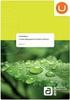 Inhoudsopgave Inhoudsopgave...i Deel 1 Introductie Indeling van de Vox SOPHO ErgoLine model 3...1 Indeling van de Vox SOPHO ErgoLine model 2+...2 Deel 2 Opbellen en oproepen beantwoorden Opbellen Kiezen
Inhoudsopgave Inhoudsopgave...i Deel 1 Introductie Indeling van de Vox SOPHO ErgoLine model 3...1 Indeling van de Vox SOPHO ErgoLine model 2+...2 Deel 2 Opbellen en oproepen beantwoorden Opbellen Kiezen
Handleiding Aastra 6730i Datum 31 oktober 2013
 Document Handleiding Aastra 6730i Datum 31 oktober 2013 Libervoice Overschieseweg 76 Telefoon: 010 76 00000 3044 EH Rotterdam Email: support@libervoice.nl Inhoudsopgave 1 Toetsen 3 Blz 2 Functionaliteiten
Document Handleiding Aastra 6730i Datum 31 oktober 2013 Libervoice Overschieseweg 76 Telefoon: 010 76 00000 3044 EH Rotterdam Email: support@libervoice.nl Inhoudsopgave 1 Toetsen 3 Blz 2 Functionaliteiten
De BeoCom 6000 extra handset kunt u overal in huis en tuin met u meenemen.
 B E O C O M 6 0 0 0 De BeoCom 6000 extra handset kunt u overal in huis en tuin met u meenemen. De handset kan in het basisstation, of in de kleine tafel- en wandladers worden geplaatst. Raadpleeg de handleiding
B E O C O M 6 0 0 0 De BeoCom 6000 extra handset kunt u overal in huis en tuin met u meenemen. De handset kan in het basisstation, of in de kleine tafel- en wandladers worden geplaatst. Raadpleeg de handleiding
MITEL DRAADLOZE 5610 IP DECT-TELEFOON
 MITEL DRAADLOZE 5610 IP DECT-TELEFOON De draadloze Mitel 5610-telefoon en IP DECT-standaard bieden functies voor de verwerking van 3300 ICP SIP-oproepen op een draadloos toestel De IP DECTstandaard biedt
MITEL DRAADLOZE 5610 IP DECT-TELEFOON De draadloze Mitel 5610-telefoon en IP DECT-standaard bieden functies voor de verwerking van 3300 ICP SIP-oproepen op een draadloos toestel De IP DECTstandaard biedt
Handleiding: Het aansluiten en instellen van een Yealink W56P inclusief W56H. Versie 1.0
 SO Handleiding: Het aansluiten en instellen van een Yealink W56P inclusief W56H. Versie 1.0 Het aansluiten van het toestel Doe de accu in de handset vóór gebruik Inhoud van doos W56P Inhoud van doos W56H
SO Handleiding: Het aansluiten en instellen van een Yealink W56P inclusief W56H. Versie 1.0 Het aansluiten van het toestel Doe de accu in de handset vóór gebruik Inhoud van doos W56P Inhoud van doos W56H
Welkom. Korte handleiding. Aansluiten. Installeren. Gebruiken
 Digitale draadloze telefoon SE 140 Digitale draadloze telefoon met antwoordapparaat SE 145 Welkom Korte handleiding 1 2 3 Aansluiten Installeren Gebruiken Verpakkingsinhoud SE 140/SE 145 handset SE 140
Digitale draadloze telefoon SE 140 Digitale draadloze telefoon met antwoordapparaat SE 145 Welkom Korte handleiding 1 2 3 Aansluiten Installeren Gebruiken Verpakkingsinhoud SE 140/SE 145 handset SE 140
Gebruikershandleiding Polycom IP321 en IP331
 Gebruikershandleiding Polycom IP321 en IP331 1 Inhoudsopgave 1. 2. 3. Installatie Gebruik van uw toestel Problemen oplossen Basis IP321 en IP331 telefoon Voeding (24Volt, 500mA) Ethernet kabel Telefoonhoorn
Gebruikershandleiding Polycom IP321 en IP331 1 Inhoudsopgave 1. 2. 3. Installatie Gebruik van uw toestel Problemen oplossen Basis IP321 en IP331 telefoon Voeding (24Volt, 500mA) Ethernet kabel Telefoonhoorn
Gebruiksaanwijzing CallBarrier
 Gebruiksaanwijzing CallBarrier INHOUD blz Inleiding... 3 Werking van de CallBarrier... 4 Installatie van de CallBarrier... 5 Omschrijving toets en indicaties CallBarrier... 6 Uitleg van de opties... 7
Gebruiksaanwijzing CallBarrier INHOUD blz Inleiding... 3 Werking van de CallBarrier... 4 Installatie van de CallBarrier... 5 Omschrijving toets en indicaties CallBarrier... 6 Uitleg van de opties... 7
Aastra Mobile Client. Fixed Mobile Convergence Mobiele telefoons met het communicatiesystemen OpenCom 100 en Aastra 800 gebruiken. Gebruiksaanwijzing
 Aastra Mobile Client Fixed Mobile Convergence Mobiele telefoons met het communicatiesystemen OpenCom 100 en Aastra 800 gebruiken Gebruiksaanwijzing Welkom bij Aastra Hartelijk bedankt, dat u voor een product
Aastra Mobile Client Fixed Mobile Convergence Mobiele telefoons met het communicatiesystemen OpenCom 100 en Aastra 800 gebruiken Gebruiksaanwijzing Welkom bij Aastra Hartelijk bedankt, dat u voor een product
Digitale draadloze telefoon SE 240 Digitale draadloze telefoon met antwoordapparaat SE 245
 Digitale draadloze telefoon SE 240 Digitale draadloze telefoon met antwoordapparaat SE 245 Welkom Korte handleiding 1 2 3 Aansluiten Installeren Gebruiken Verpakkingsinhoud SE240/SE245 handset SE240 of
Digitale draadloze telefoon SE 240 Digitale draadloze telefoon met antwoordapparaat SE 245 Welkom Korte handleiding 1 2 3 Aansluiten Installeren Gebruiken Verpakkingsinhoud SE240/SE245 handset SE240 of
Forum 500 Forum 5000 Forum IPhone 512
 Forum 500 Forum 5000 Forum IPhone 512 Gebruiksaanwijzing Welkom bij Proximus Hartelijk dank dat uw keuze op een product van Proximus is gevallen. Ons product staat voor de hoogste kwaliteitseisen, gepaard
Forum 500 Forum 5000 Forum IPhone 512 Gebruiksaanwijzing Welkom bij Proximus Hartelijk dank dat uw keuze op een product van Proximus is gevallen. Ons product staat voor de hoogste kwaliteitseisen, gepaard
Gebruikershandleiding. Lees deze handleiding zorgvuldig door voordat u de telefoon in gebruik neemt!
 Gebruikershandleiding Lees deze handleiding zorgvuldig door voordat u de telefoon in gebruik neemt! 1 Aansluiti ng voor oplader 2 Zaklamp 3 Scherm 4 M2-toets 5 M1-toets 6 Verzendtoets 7 Oortelefo on 10
Gebruikershandleiding Lees deze handleiding zorgvuldig door voordat u de telefoon in gebruik neemt! 1 Aansluiti ng voor oplader 2 Zaklamp 3 Scherm 4 M2-toets 5 M1-toets 6 Verzendtoets 7 Oortelefo on 10
Handleiding Yealink T46G
 Handleiding Yealink T46G qebble Bezoekadres: Keulenstraat 6B, 7418 ET Deventer Postadres: Postbus 190, 7400 AD Deventer T. 085 760 6600 E. info@qebble.nl I. www.qebble.nl Inhoud 1. Toestel aansluiten...
Handleiding Yealink T46G qebble Bezoekadres: Keulenstraat 6B, 7418 ET Deventer Postadres: Postbus 190, 7400 AD Deventer T. 085 760 6600 E. info@qebble.nl I. www.qebble.nl Inhoud 1. Toestel aansluiten...
OpenCom 100 / Aastra 800. Standaardtoestellen op het communicatiesystemen OpenCom 100 en Aastra 800 Gebruiksaanwijzing
 OpenCom 100 / Aastra 800 Standaardtoestellen op het communicatiesystemen OpenCom 100 en Aastra 800 Gebruiksaanwijzing Aastra 800 en OpenCom 100 Deze gebruiksaanwijzing geldt voor de communicatiesystemen
OpenCom 100 / Aastra 800 Standaardtoestellen op het communicatiesystemen OpenCom 100 en Aastra 800 Gebruiksaanwijzing Aastra 800 en OpenCom 100 Deze gebruiksaanwijzing geldt voor de communicatiesystemen
Voipz Pagina 1 van 7
 A. Uw Tiptel-toestel leren kennen Deze handleiding is geschreven voor de Tiptel toestellen IP282, IP284 en IP286. * De IP282 beschikt NIET over de 10 functietoetsen en een aparte mute-, hold-, conferentie-toets.
A. Uw Tiptel-toestel leren kennen Deze handleiding is geschreven voor de Tiptel toestellen IP282, IP284 en IP286. * De IP282 beschikt NIET over de 10 functietoetsen en een aparte mute-, hold-, conferentie-toets.
soc ia telecom Snelstart Handleiding Mitel 6867i bureautoestel 10 augustus 2015 Versie 1.0
 soc ia telecom Snelstart Handleiding Mitel 6867i bureautoestel 0 augustus 205 Versie.0 Inhoud. Aan de slag 3 2. Aan- en afmelden 4 2. Aanmelden 4 2.2 Afmelden 4 2.3 Controleren of u bent aangemeld 4 3.
soc ia telecom Snelstart Handleiding Mitel 6867i bureautoestel 0 augustus 205 Versie.0 Inhoud. Aan de slag 3 2. Aan- en afmelden 4 2. Aanmelden 4 2.2 Afmelden 4 2.3 Controleren of u bent aangemeld 4 3.
Wegwijs met uw nieuw telefoontoestel.
 Wegwijs met uw nieuw telefoontoestel. - 1 - De Toetsen 1: Mute: Met deze toets schakelt u de microfoon van de hoorn uit. De persoon aan de andere kant van de lijn kan u niet meer horen. Om de microfoon
Wegwijs met uw nieuw telefoontoestel. - 1 - De Toetsen 1: Mute: Met deze toets schakelt u de microfoon van de hoorn uit. De persoon aan de andere kant van de lijn kan u niet meer horen. Om de microfoon
HANDLEIDING YEALINK T19P
 HANDLEIDING YEALINK T19P Inhoudsopgave 1. NIEUW GESPREK OPZETTEN... 3 2. GEBRUIKMAKEN VAN DE SPEAKER... 3 3. GEBRUIKMAKEN VAN DE HEADSET... 3 4. BEANTWOORDEN VAN EEN GESPREK/BEËINDIGEN/HERHALEN... 3 5.
HANDLEIDING YEALINK T19P Inhoudsopgave 1. NIEUW GESPREK OPZETTEN... 3 2. GEBRUIKMAKEN VAN DE SPEAKER... 3 3. GEBRUIKMAKEN VAN DE HEADSET... 3 4. BEANTWOORDEN VAN EEN GESPREK/BEËINDIGEN/HERHALEN... 3 5.
Documentatie. Communication for the open minded
 Documentatie HiPath 8000 OpenStage 60/80 Beknopte handleiding Communication for the open minded Siemens Enterprise Communications www.siemens.com/open Bediening van uw toestel Bediening van uw toestel
Documentatie HiPath 8000 OpenStage 60/80 Beknopte handleiding Communication for the open minded Siemens Enterprise Communications www.siemens.com/open Bediening van uw toestel Bediening van uw toestel
Documentatie. HiPath 8000 OpenStage 60/80. Beknopte handleiding. Communication for the open minded
 Documentatie HiPath 8000 OpenStage 60/80 Beknopte handleiding Communication for the open minded Siemens Enterprise Communications www.siemens.com/open Bediening van uw toestel Bediening van uw toestel
Documentatie HiPath 8000 OpenStage 60/80 Beknopte handleiding Communication for the open minded Siemens Enterprise Communications www.siemens.com/open Bediening van uw toestel Bediening van uw toestel
Veiligheidsinstructies
 Veiligheidsinstructies door, zodat u de telefoon goed en veilig leert gebruiken. - warmtebronnen - directe zonnestraling - vocht - andere elektrische apparaten Bescherm de telefoon tegen vocht, stof, agressieve
Veiligheidsinstructies door, zodat u de telefoon goed en veilig leert gebruiken. - warmtebronnen - directe zonnestraling - vocht - andere elektrische apparaten Bescherm de telefoon tegen vocht, stof, agressieve
Gebruikershandleiding. Connexity M6500IP gebruikershandleiding M300 analoge toestellen 1
 Connexity M6500 Gebruikershandleiding M300 ANALOGE TOESTELLEN Connexity M6500IP gebruikershandleiding M300 analoge toestellen 1 Connexity M6500 gebruikershandleiding M300 analoge toestellen: Editie 1.
Connexity M6500 Gebruikershandleiding M300 ANALOGE TOESTELLEN Connexity M6500IP gebruikershandleiding M300 analoge toestellen 1 Connexity M6500 gebruikershandleiding M300 analoge toestellen: Editie 1.
Vox Alliance. Handleiding standaardtoestellen, softwareversie 7
 Vox Alliance Handleiding standaardtoestellen, softwareversie 7 Inhoud 1 Algemeen...................................... 3 1.1 Over deze handleiding............................. 3 1.2 Nummerplan toestellen.............................
Vox Alliance Handleiding standaardtoestellen, softwareversie 7 Inhoud 1 Algemeen...................................... 3 1.1 Over deze handleiding............................. 3 1.2 Nummerplan toestellen.............................
Wegwijs met uw nieuw telefoontoestel.
 Wegwijs met uw nieuw telefoontoestel. Elmeg D130 / D140-1 - Toetsen: 1: Displaytoetsen: Hiermee selecteert u de functie die boven de toets op het display verschijnt. 2: Message toets: Door op deze toets
Wegwijs met uw nieuw telefoontoestel. Elmeg D130 / D140-1 - Toetsen: 1: Displaytoetsen: Hiermee selecteert u de functie die boven de toets op het display verschijnt. 2: Message toets: Door op deze toets
MCS Rimini. DECT telefoon voor slechthorenden. Versterking tot 27 db Luid belsignaal tot 80 db Maximaal 5 extra handsets Eenvoudig in gebruik
 MCS Rimini DECT telefoon voor slechthorenden Versterking tot 27 db Luid belsignaal tot 80 db Maximaal 5 extra handsets Eenvoudig in gebruik INHOUDSOPGAVE pagina 1. Inleiding 3 1.1. De telefoon aansluiten
MCS Rimini DECT telefoon voor slechthorenden Versterking tot 27 db Luid belsignaal tot 80 db Maximaal 5 extra handsets Eenvoudig in gebruik INHOUDSOPGAVE pagina 1. Inleiding 3 1.1. De telefoon aansluiten
Handige gebruikstips bij de Tiptel IP280 IP Phone
 Handige gebruikstips bij de Tiptel IP280 IP Phone Handige gebruikstips bij de Tiptel IP280 IP Phone... 1 A. Uw Tiptel IP280-toestel leren kennen... 2 B. Uw Tiptel IP280-toestel gebruiken... 4 1. Een oproep
Handige gebruikstips bij de Tiptel IP280 IP Phone Handige gebruikstips bij de Tiptel IP280 IP Phone... 1 A. Uw Tiptel IP280-toestel leren kennen... 2 B. Uw Tiptel IP280-toestel gebruiken... 4 1. Een oproep
Documentatie. Communication for the open minded. Siemens Enterprise Communications
 Documentatie HiPath 500, HiPath 2000, HiPath 3000, HiPath 5000 HiPath 4000, HiPath OpenOffice ME OpenStage 60/80 OpenStage 60/80 T Beknopte handleiding Communication for the open minded Siemens Enterprise
Documentatie HiPath 500, HiPath 2000, HiPath 3000, HiPath 5000 HiPath 4000, HiPath OpenOffice ME OpenStage 60/80 OpenStage 60/80 T Beknopte handleiding Communication for the open minded Siemens Enterprise
Deze gebruikershandleiding is geldig voor analoge telefoontoestellen die zijn verbonden met het IPK-systeem.
 VOORWOORD MEDEDELING VOOR DE GEBRUIKER Deze gebruikershandleiding is geldig voor analoge telefoontoestellen die zijn verbonden met het IPK-systeem. De beschreven functies kunnen door uw communicatiemanager
VOORWOORD MEDEDELING VOOR DE GEBRUIKER Deze gebruikershandleiding is geldig voor analoge telefoontoestellen die zijn verbonden met het IPK-systeem. De beschreven functies kunnen door uw communicatiemanager
Belgacom Forum 500 en Forum 5000
 Belgacom Forum 500 en Forum 5000 Forum Free 566 Forum Free 576 Forum Free 586 Gebruiksaanwijzing Welkom bij Belgacom Hartelijk dank dat uw keuze op een product van Belgacom is gevallen. Ons product staat
Belgacom Forum 500 en Forum 5000 Forum Free 566 Forum Free 576 Forum Free 586 Gebruiksaanwijzing Welkom bij Belgacom Hartelijk dank dat uw keuze op een product van Belgacom is gevallen. Ons product staat
Mitel Dect. Handleiding
 Mitel Dect Handleiding Overzicht van het toestel Aanmelden en afmelden Inkomende oproep Oproep starten Opties tijdens een oproep Volume regelen Lijst van oproepen Oproep doorschakelen Doorschakeling annuleren
Mitel Dect Handleiding Overzicht van het toestel Aanmelden en afmelden Inkomende oproep Oproep starten Opties tijdens een oproep Volume regelen Lijst van oproepen Oproep doorschakelen Doorschakeling annuleren
Soms zijn er bijkomende functies op het volgende scherm. Gebruik dan de navigatortoets om naar het volgend/vorig scherm te gaan.
 Allcatell OmniiPCX Enterpriise Advanced 4035 Dynamische schermtoetsen Onderaan het display van uw toestel vindt u 5 dynamische schermtoetsen. De functie van deze toetsen is afhankelijk van de status van
Allcatell OmniiPCX Enterpriise Advanced 4035 Dynamische schermtoetsen Onderaan het display van uw toestel vindt u 5 dynamische schermtoetsen. De functie van deze toetsen is afhankelijk van de status van
Aanvullende gebruiksaanwijzing. SMS op het vaste net tiptel 340 clip
 Aanvullende gebruiksaanwijzing (NL) SMS op het vaste net tiptel 340 clip Inhoudsopgave Inhoudsopgave Pictogrammen in het display... 3 Overzicht van de mogelijke karakters... 4 Voorwoord... 5 Voorwaarden...
Aanvullende gebruiksaanwijzing (NL) SMS op het vaste net tiptel 340 clip Inhoudsopgave Inhoudsopgave Pictogrammen in het display... 3 Overzicht van de mogelijke karakters... 4 Voorwoord... 5 Voorwaarden...
Forum 500 Forum 5000 Forum IPhone 545
 Forum 500 Forum 5000 Forum IPhone 545 Gebruiksaanwijzing Welkom bij Proximus Hartelijk dank dat uw keuze op een product van Proximus is gevallen. Ons product staat voor de hoogste kwaliteitseisen, gepaard
Forum 500 Forum 5000 Forum IPhone 545 Gebruiksaanwijzing Welkom bij Proximus Hartelijk dank dat uw keuze op een product van Proximus is gevallen. Ons product staat voor de hoogste kwaliteitseisen, gepaard
HANDLEIDING. Big Button telefoon Grote toetsentelefoon voor slechtzienden en senioren
 HANDLEIDING Big Button telefoon Grote toetsentelefoon voor slechtzienden en senioren 1. APPARAATBESCHRIJVING EN BEDIENING VAN KNOPJES Voorkant: een licht naar buiten toe gewelfde luidspreker, daaronder
HANDLEIDING Big Button telefoon Grote toetsentelefoon voor slechtzienden en senioren 1. APPARAATBESCHRIJVING EN BEDIENING VAN KNOPJES Voorkant: een licht naar buiten toe gewelfde luidspreker, daaronder
Toestelhandleiding IP Businessmanager
 Toestelhandleiding IP Businessmanager Inhoudsopgave 1 1 Inleiding 2 2 Functionaliteiten en faciliteiten 3 2.1 Inloggen 3 2.2 Uitloggen 3 2.3 Bellen 3 2.4 Doorschakelen (Follow me) 4 2.4.1 Onvoorwaardelijke
Toestelhandleiding IP Businessmanager Inhoudsopgave 1 1 Inleiding 2 2 Functionaliteiten en faciliteiten 3 2.1 Inloggen 3 2.2 Uitloggen 3 2.3 Bellen 3 2.4 Doorschakelen (Follow me) 4 2.4.1 Onvoorwaardelijke
Documentatie HiPath 8000 OpenStage 40 Beknopte handleiding Communication for the open minded Siemens Enterprise Communications www.siemens.
 Documentatie HiPath 8000 OpenStage 40 Beknopte handleiding Communication for the open minded Siemens Enterprise Communications www.siemens.com/open Bediening van uw toestel Bediening van uw toestel Functie-
Documentatie HiPath 8000 OpenStage 40 Beknopte handleiding Communication for the open minded Siemens Enterprise Communications www.siemens.com/open Bediening van uw toestel Bediening van uw toestel Functie-
Veiligheidsinstructies
 Veiligheidsinstructies Lees absoluut de volgende veiligheidsinstructies en het hoofdstuk "In gebruik nemen" door, zodat u uw telefoon snel en veilig kunt gebruiken. Plaats het toestel op een slipvaste
Veiligheidsinstructies Lees absoluut de volgende veiligheidsinstructies en het hoofdstuk "In gebruik nemen" door, zodat u uw telefoon snel en veilig kunt gebruiken. Plaats het toestel op een slipvaste
Documentatie. HiPath 500, HiPath 2000, HiPath 3000, HiPath 5000 HiPath 4000, HiPath OpenOffice ME OpenStage 40 OpenStage 40 T Beknopte handleiding
 Documentatie HiPath 500, HiPath 2000, HiPath 3000, HiPath 5000 HiPath 4000, HiPath OpenOffice ME OpenStage 40 OpenStage 40 T Beknopte handleiding Communication for the open minded Siemens Enterprise Communications
Documentatie HiPath 500, HiPath 2000, HiPath 3000, HiPath 5000 HiPath 4000, HiPath OpenOffice ME OpenStage 40 OpenStage 40 T Beknopte handleiding Communication for the open minded Siemens Enterprise Communications
OpenPhone 61,63,65 op het communicatiesysteem op het communicatiesysteem
 OpenPhone 61,63,65 op het communicatiesysteem op het communicatiesysteem Gebruiksaanwijzing Welkom bij DeTeWe Hartelijk bedankt dat u voor een product van DeTeWe hebt gekozen. Ons product staat voor zeer
OpenPhone 61,63,65 op het communicatiesysteem op het communicatiesysteem Gebruiksaanwijzing Welkom bij DeTeWe Hartelijk bedankt dat u voor een product van DeTeWe hebt gekozen. Ons product staat voor zeer
Handleiding. EADS Telecom M 760. Digitale telefoon
 Handleiding EADS Telecom M 760 Digitale telefoon De M760 U hebt een nieuw telefoon toestel ontvangen. Met dit toestel, een M 7 6 0, hebt u toegang tot alle services en functies van de EADS Telecom M6500
Handleiding EADS Telecom M 760 Digitale telefoon De M760 U hebt een nieuw telefoon toestel ontvangen. Met dit toestel, een M 7 6 0, hebt u toegang tot alle services en functies van de EADS Telecom M6500
DECT headset AW-430. Bestnr Versie 04/04
 Versie 04/04 Bestnr. 92 20 17 DECT headset AW-430 Alle rechten, ook vertalingen, voorbehouden. Niets uit deze uitgave mag worden verveelvoudigd, opgeslagen in een automatische gegevensbestand, of openbaar
Versie 04/04 Bestnr. 92 20 17 DECT headset AW-430 Alle rechten, ook vertalingen, voorbehouden. Niets uit deze uitgave mag worden verveelvoudigd, opgeslagen in een automatische gegevensbestand, of openbaar
Vox Nuance 16. Gebruikershandleiding standaardtoestellen
 Vox Nuance 16 Gebruikershandleiding standaardtoestellen Inhoud 1 Algemeen.............................. 3 1.1 Inleiding................................ 3 1.2 Over de handleiding.......................
Vox Nuance 16 Gebruikershandleiding standaardtoestellen Inhoud 1 Algemeen.............................. 3 1.1 Inleiding................................ 3 1.2 Over de handleiding.......................
BeoCom 4. Bedieningshandleiding
 BeoCom 4 Bedieningshandleiding Voordat u begint... Legenda Raadpleeg deze legenda om te zien hoe in deze handleiding een toets of statusdisplay in een reeks instructies wordt afgebeeld. De toetsen op de
BeoCom 4 Bedieningshandleiding Voordat u begint... Legenda Raadpleeg deze legenda om te zien hoe in deze handleiding een toets of statusdisplay in een reeks instructies wordt afgebeeld. De toetsen op de
Handleiding Gigaset Pro R650H Handset
 Handleiding Gigaset Pro R650H Handset qebble Bezoekadres: Keulenstraat 6B, 7418 ET Deventer Postadres: Postbus 190, 7400 AD Deventer T. 085 760 6600 E. info@qebble.nl I. www.qebble.nl Inhoud 1. Toestel
Handleiding Gigaset Pro R650H Handset qebble Bezoekadres: Keulenstraat 6B, 7418 ET Deventer Postadres: Postbus 190, 7400 AD Deventer T. 085 760 6600 E. info@qebble.nl I. www.qebble.nl Inhoud 1. Toestel
OpenVoice 200. De voicemail in het communicatiesystemen OpenCom 100 en Aastra 800 Gebruiksaanwijzing
 OpenVoice 200 De voicemail in het communicatiesystemen OpenCom 100 en Aastra 800 Gebruiksaanwijzing Welkom bij Aastra Hartelijk bedankt, dat u voor een product van Aastra hebt gekozen. Ons product staat
OpenVoice 200 De voicemail in het communicatiesystemen OpenCom 100 en Aastra 800 Gebruiksaanwijzing Welkom bij Aastra Hartelijk bedankt, dat u voor een product van Aastra hebt gekozen. Ons product staat
Handleiding Gigaset Pro S650H Handset
 Handleiding Gigaset Pro S650H Handset qebble Bezoekadres: Keulenstraat 6B, 7418 ET Deventer Postadres: Postbus 190, 7400 AD Deventer T. 085 760 6600 E. info@qebble.nl I. www.qebble.nl Inhoud 1. Toestel
Handleiding Gigaset Pro S650H Handset qebble Bezoekadres: Keulenstraat 6B, 7418 ET Deventer Postadres: Postbus 190, 7400 AD Deventer T. 085 760 6600 E. info@qebble.nl I. www.qebble.nl Inhoud 1. Toestel
Voipz Pagina 1 van 5
 Handleiding Aastra toestellen voorzien van auto provisioning Inhoud Pagina Aanmelden 2 Afmelden 2 Bellen 2 Telefoonhoorn 2 Speaker 2 Headset 2 Doorverbinden 2 Wachtstand 3 Bediening toestellen algemeen
Handleiding Aastra toestellen voorzien van auto provisioning Inhoud Pagina Aanmelden 2 Afmelden 2 Bellen 2 Telefoonhoorn 2 Speaker 2 Headset 2 Doorverbinden 2 Wachtstand 3 Bediening toestellen algemeen
Handleiding - Nederlands
 Handleiding - Nederlands Index Introductie Algemeen 3 Kenmerken van het telefoontoestel 3 Leveringsomvang 3 Service 3 CE-keuring 3 Garantie 4 Telefoon installatie Het installeren van uw telefoontoestel
Handleiding - Nederlands Index Introductie Algemeen 3 Kenmerken van het telefoontoestel 3 Leveringsomvang 3 Service 3 CE-keuring 3 Garantie 4 Telefoon installatie Het installeren van uw telefoontoestel
Gebruikershandleiding Polycom IP650
 Gebruikershandleiding Polycom IP650 1 Inhoudsopgave 1. 2. 3. Installatie Gebruik van uw toestel Problemen oplossen Basis IP650 telefoon Voeding (24Volt, 500mA) Ethernet kabel Hoorn Krulsnoer hoorn Grondplaat
Gebruikershandleiding Polycom IP650 1 Inhoudsopgave 1. 2. 3. Installatie Gebruik van uw toestel Problemen oplossen Basis IP650 telefoon Voeding (24Volt, 500mA) Ethernet kabel Hoorn Krulsnoer hoorn Grondplaat
Handleiding Yealink T41P
 Handleiding Yealink T41P qebble Bezoekadres: Keulenstraat 6B, 7418 ET Deventer Postadres: Postbus 190, 7400 AD Deventer T. 085 760 6600 E. info@qebble.nl I. www.qebble.nl Inhoud 1. Toestel aansluiten...
Handleiding Yealink T41P qebble Bezoekadres: Keulenstraat 6B, 7418 ET Deventer Postadres: Postbus 190, 7400 AD Deventer T. 085 760 6600 E. info@qebble.nl I. www.qebble.nl Inhoud 1. Toestel aansluiten...
Aastra 6739i. SIP-telefoon Gebruiksaanwijzing. Communicatiesystemen Aastra 800 OpenCom X320 OpenCom 130/131/150 OpenCom 510
 Aastra 6739i SIP-telefoon Gebruiksaanwijzing Communicatiesystemen Aastra 800 OpenCom X320 OpenCom 130/131/150 OpenCom 510 Welkom bij Aastra Hartelijk bedankt, dat u voor een product van Aastra hebt gekozen.
Aastra 6739i SIP-telefoon Gebruiksaanwijzing Communicatiesystemen Aastra 800 OpenCom X320 OpenCom 130/131/150 OpenCom 510 Welkom bij Aastra Hartelijk bedankt, dat u voor een product van Aastra hebt gekozen.
GEBRUIKSAANWIJZING EASYSTART REMOTE
 Voertuigverwarmingen Technische documentatie NL GEBRUIKSAANWIJZING EASYSTART REMOTE Bedieningselement voor de Eberspächer-standverwarmingen EasyStart Select Bedienungsanleitung EasyStart Remote Gebruiksaanwijzing
Voertuigverwarmingen Technische documentatie NL GEBRUIKSAANWIJZING EASYSTART REMOTE Bedieningselement voor de Eberspächer-standverwarmingen EasyStart Select Bedienungsanleitung EasyStart Remote Gebruiksaanwijzing
INHOUDSTAFEL INSTALLATIE. 2 INSTALLATIE VAN DE BATTERIJEN. 2 PROGRAMMEREN VAN DE RAVENNA. 2 TONE/PULSE SCHAKELAAR. 3 DE TELEDIENSTEN TOETS.
 INHOUDSTAFEL INSTALLATIE... 2 INSTALLATIE VAN DE BATTERIJEN... 2 PROGRAMMEREN VAN DE RAVENNA...2 TONE/PULSE SCHAKELAAR...3 DE TELEDIENSTEN TOETS...3 DE SPEAKERPHONE TOETS...4 DE SPEAKER VOLUME TOETS...
INHOUDSTAFEL INSTALLATIE... 2 INSTALLATIE VAN DE BATTERIJEN... 2 PROGRAMMEREN VAN DE RAVENNA...2 TONE/PULSE SCHAKELAAR...3 DE TELEDIENSTEN TOETS...3 DE SPEAKERPHONE TOETS...4 DE SPEAKER VOLUME TOETS...
GEBRUIKSAANWIJZING. Digitaal telefoontoestel DSLT
 GEBRUIKSAANWIJZING Digitaal telefoontoestel DSLT VOORWOORD Wilt u veel tijd besparen? Wilt u dat al uw oproepen worden doorgeschakeld indien u zich op een andere plaats bevindt? Wilt u veelgebruikte telefoonnummers
GEBRUIKSAANWIJZING Digitaal telefoontoestel DSLT VOORWOORD Wilt u veel tijd besparen? Wilt u dat al uw oproepen worden doorgeschakeld indien u zich op een andere plaats bevindt? Wilt u veelgebruikte telefoonnummers
Belgacom Forum 500 en Forum 5000
 Belgacom Forum 500 en Forum 5000 Standaardtoestellen Gebruiksaanwijzing Forum 5000 en Forum 500 Deze bedieningshandleiding geldt voor de productserie Forum 5000 en Forum 500. Tot de productserie Forum
Belgacom Forum 500 en Forum 5000 Standaardtoestellen Gebruiksaanwijzing Forum 5000 en Forum 500 Deze bedieningshandleiding geldt voor de productserie Forum 5000 en Forum 500. Tot de productserie Forum
Van toepassing op firmware versie V40 of hoger
 Van toepassing op firmware versie V40 of hoger (Optioneel) Handset Basisstation Oplaadstation Twee voedingsadapter Riem Clip Ethernet kabel Twee oplaadbare Quick Start Handleiding batterijen Handset Oplaadstation
Van toepassing op firmware versie V40 of hoger (Optioneel) Handset Basisstation Oplaadstation Twee voedingsadapter Riem Clip Ethernet kabel Twee oplaadbare Quick Start Handleiding batterijen Handset Oplaadstation
OpenCom 100. Standaardeindtoestellen op het communicatiesysteem. Gebruiksaanwijzing
 OpenCom 100 Standaardeindtoestellen op het communicatiesysteem OpenCom 100 Gebruiksaanwijzing Inhoudsopgave Telefoneren met systeem 3 Autorisatie is absoluut noodzakelijk................ 3 Verklarende
OpenCom 100 Standaardeindtoestellen op het communicatiesysteem OpenCom 100 Gebruiksaanwijzing Inhoudsopgave Telefoneren met systeem 3 Autorisatie is absoluut noodzakelijk................ 3 Verklarende
Forum 500 Forum 5000 Forum IPhone 545
 Forum 500 Forum 5000 Forum IPhone 545 Gebruiksaanwijzing Welkom bij Proximus Hartelijk dank dat uw keuze op een product van Proximus is gevallen. Ons product staat voor de hoogste kwaliteitseisen, gepaard
Forum 500 Forum 5000 Forum IPhone 545 Gebruiksaanwijzing Welkom bij Proximus Hartelijk dank dat uw keuze op een product van Proximus is gevallen. Ons product staat voor de hoogste kwaliteitseisen, gepaard
AS 141, AS 191, AS 31 ST, AS 32
 AS 141, AS 191, AS 31 ST, AS 32 Telekommunikation Korte handleiding voor systeemtelefoons Functie Variant reservering buitenlijn weergeven Variant automatische reservering buitenlijn Variant reservering
AS 141, AS 191, AS 31 ST, AS 32 Telekommunikation Korte handleiding voor systeemtelefoons Functie Variant reservering buitenlijn weergeven Variant automatische reservering buitenlijn Variant reservering
TREX 2G Handleiding Pagina 2
 Informatie in deze handleiding is onderhevig aan verandering zonder voorafgaande kennisgeving. NEAT Electronics AB behoudt zich het recht hun producten te wijzigen of te verbeteren en wijzigingen aan te
Informatie in deze handleiding is onderhevig aan verandering zonder voorafgaande kennisgeving. NEAT Electronics AB behoudt zich het recht hun producten te wijzigen of te verbeteren en wijzigingen aan te
Advitronics. Toestelhandleiding. Zekerheid door Service
 Advitronics Advitronics Telecom B.V. Postbus 11, 5360 AA Grave Industriestraat 2, 5361 EA Grave T: +31 (0) 486 47 62 63 F: +31 (0) 486 47 65 40 info@advitronics.nl www.advitronics.nl Toestelhandleiding
Advitronics Advitronics Telecom B.V. Postbus 11, 5360 AA Grave Industriestraat 2, 5361 EA Grave T: +31 (0) 486 47 62 63 F: +31 (0) 486 47 65 40 info@advitronics.nl www.advitronics.nl Toestelhandleiding
Inleiding. Inhoudsopgave. Wij wensen u veel plezier met uw nieuwe comfort-bedieningselement!
 Inleiding Inhoudsopgave Wij wensen u veel plezier met uw nieuwe comfort-bedieningselement! Deze handleiding geldt voor voertuigen met een voorbereiding mobiele telefoon ET5 (geen netwerk) in combinatie
Inleiding Inhoudsopgave Wij wensen u veel plezier met uw nieuwe comfort-bedieningselement! Deze handleiding geldt voor voertuigen met een voorbereiding mobiele telefoon ET5 (geen netwerk) in combinatie
G e b r u i k e r s h a n d l e i d i n g. Aastra 6731i
 G e b r u i k e r s h a n d l e i d i n g Aastra 6731i Inhoud Toestel overzicht Basisfuncties Een oproep plaatsen Een oproep beantwoorden Een gesprek beëindigen Een nummer herhalen (redial) Een oproep
G e b r u i k e r s h a n d l e i d i n g Aastra 6731i Inhoud Toestel overzicht Basisfuncties Een oproep plaatsen Een oproep beantwoorden Een gesprek beëindigen Een nummer herhalen (redial) Een oproep
Aastra Voice 800. Voicemail Gebruiksaanwijzing. Communicatiesysteem Aastra 800
 Aastra Voice 800 Voicemail Gebruiksaanwijzing Communicatiesysteem Aastra 800 Welkom bij Aastra Hartelijk bedankt, dat u voor een product van Aastra hebt gekozen. Ons product staat voor zeer hoge kwaliteit,
Aastra Voice 800 Voicemail Gebruiksaanwijzing Communicatiesysteem Aastra 800 Welkom bij Aastra Hartelijk bedankt, dat u voor een product van Aastra hebt gekozen. Ons product staat voor zeer hoge kwaliteit,
